Page 1
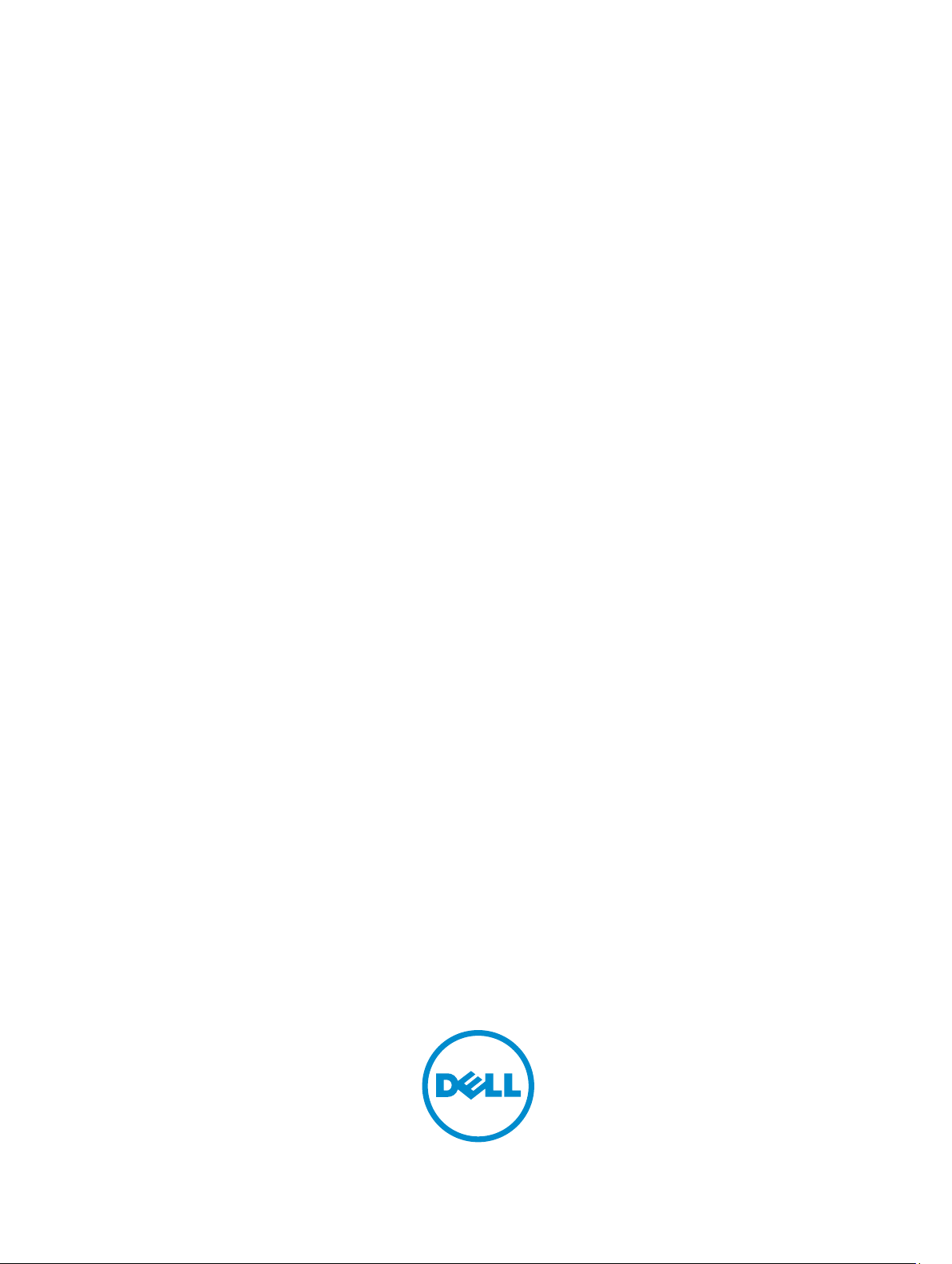
Επιτραπέζιος υπολογιστής Dell OptiPlex 3010
Εγχειρίδιο κατόχου
Μοντέλο σύμφωνα με τους κανονισμούς: D07D
Τύπος σύμφωνα με τους κανονισμούς: D07D001
Page 2
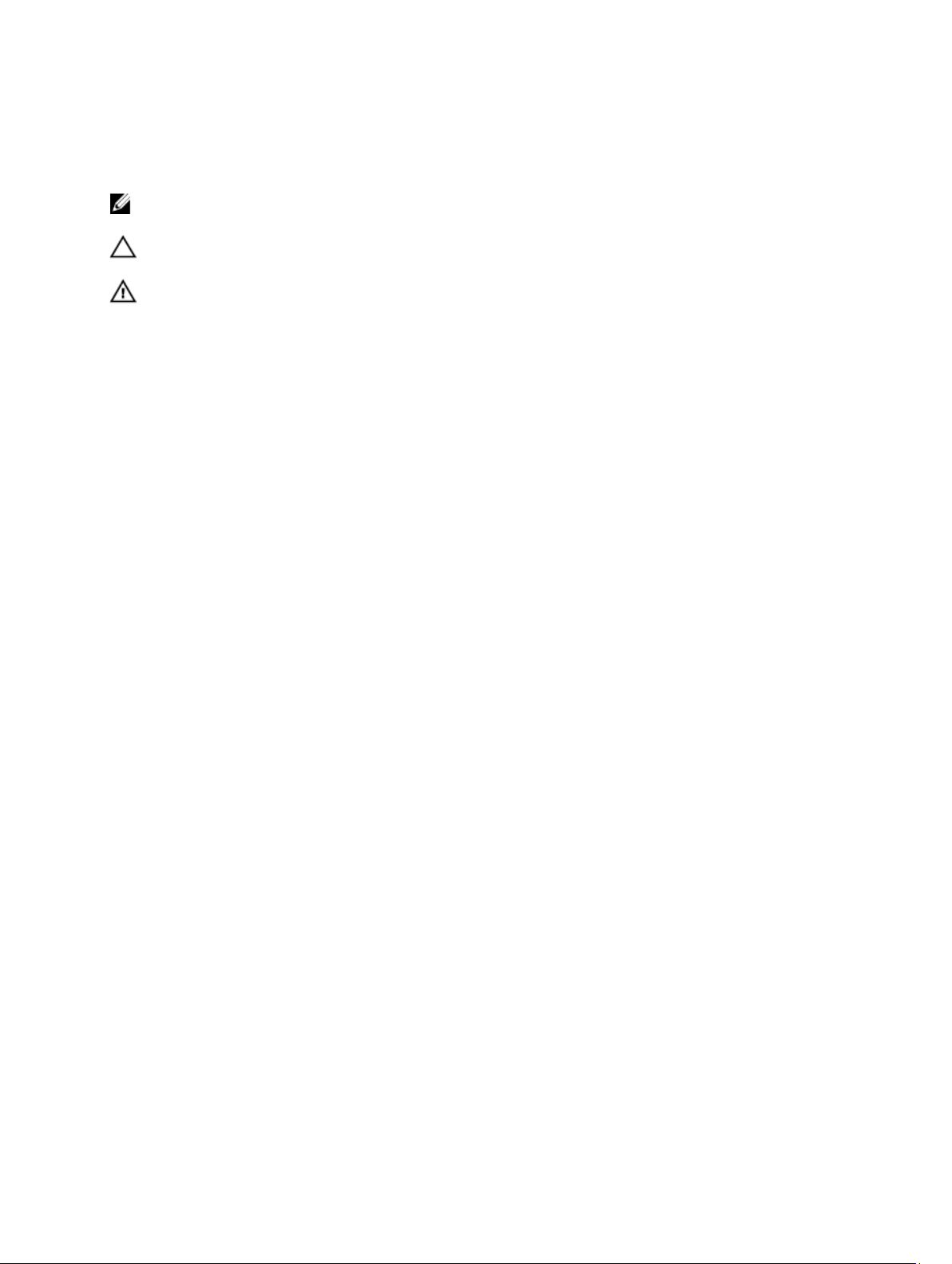
Σημειώσεις, ειδοποιήσεις και προσοχές
ΣΗΜΕΙΩΣΗ: Η ΣΗΜΕΙΩΣΗ υποδεικνύει σημαντικές πληροφορίες που σας βοηθούν να χρησιμοποιείτε
καλύτερα τον υπολογιστή σας.
ΠΡΟΣΟΧΗ: Η ΠΡΟΣΟΧΗ υποδηλώνει είτε δυνητική βλάβη υλικού είτε απώλεια δεδομένων και δηλώνει
τον τρόπο με τον οποίο μπορείτε να αποφύγετε το πρόβλημα.
ΠΡΟΕΙΔΟΠΟΙΗΣΗ: Η ΕΙΔΟΠΟΙΗΣΗ αφορά πιθανή υλική ζημιά, σωματικό τραυματισμό ή θάνατο.
© 2013 Dell Inc.
Εμπορικά σήματα που χρησιμοποιούνται στο κείμενο: η ονομασία
Dell Precision
KACE
Celeron
οι ονομασίες
ονομασίες
εμπορικά σήματα ή σήματα κατατεθέντα της Microsoft Corporation στις ΗΠΑ και/ή σε άλλες χώρες. Οι ονομασίες
Red Hat
SUSE
™
™
,
FlexAddress
,
®
είναι σήματα κατατεθέντα της Intel Corporation στις ΗΠΑ και σε άλλες χώρες. Η ονομασία
AMD Opteron
Microsoft
®
Enterprise Linux
®
είναι σήματα κατατεθέντα της Novell Inc. στις ΗΠΑ και σε άλλες χώρες. Η ονομασία
OptiPlex
™
,
®
Windows
,
™
Force10
™
®
Latitude
,
™
και
AMD Phenom
,
®
Windows Server
,
™
PowerEdge
,
Vostro
™
PowerVault
,
™
είναι εμπορικά σήματα της Dell Inc. Οι ονομασίες
™
και
AMD Sempron
®
Internet Explorer
,
είναι σήματα κατατεθέντα της Red Hat, Inc. στις ΗΠΑ και/ή σε άλλες χώρες. Οι ονομασίες
Corporation και/ή των θυγατρικών της εταιρειών. Οι ονομασίες
ή εμπορικά σήματα της Citrix Systems, Inc. στις ΗΠΑ και/ή σε άλλες χώρες. Οι ονομασίες
vCenter SRM
IBM
™
®
είναι σήμα κατατεθέν της International Business Machines Corporation.
και
vSphere
®
είναι σήματα κατατεθέντα ή εμπορικά σήματα της VMware, Inc. στις ΗΠΑ ή σε άλλες χώρες. Η ονομασία
™
το λογότυπο της Dell και οι ονομασίες
Dell
,
™
PowerConnect
,
™
είναι εμπορικά σήματα της Advanced Micro Devices, Inc. Οι
®
MS-DOS
,
®
,
Citrix
Xen
®
,
XenServer
™
OpenManage
,
®
Windows Vista
,
®
και
VMware
™
®
Intel
AMD
®
και
®
είναι σήμα κατατεθέν της Oracle
Oracle
XenMotion
®
,
vMotion
Dell Boomi
EqualLogic
,
Pentium
,
®
είναι σήμα κατατεθέν και
Active Directory
®
είναι ή σήματα κατατεθέντα
®
,
2013 - 08
Rev. A01
™
Compellent
,
®
Xeon
,
Red Hat
vCenter
™
®
Core
,
®
®
Novell
®
,
,
™
®
είναι ή
και
®
και
,
και
Page 3
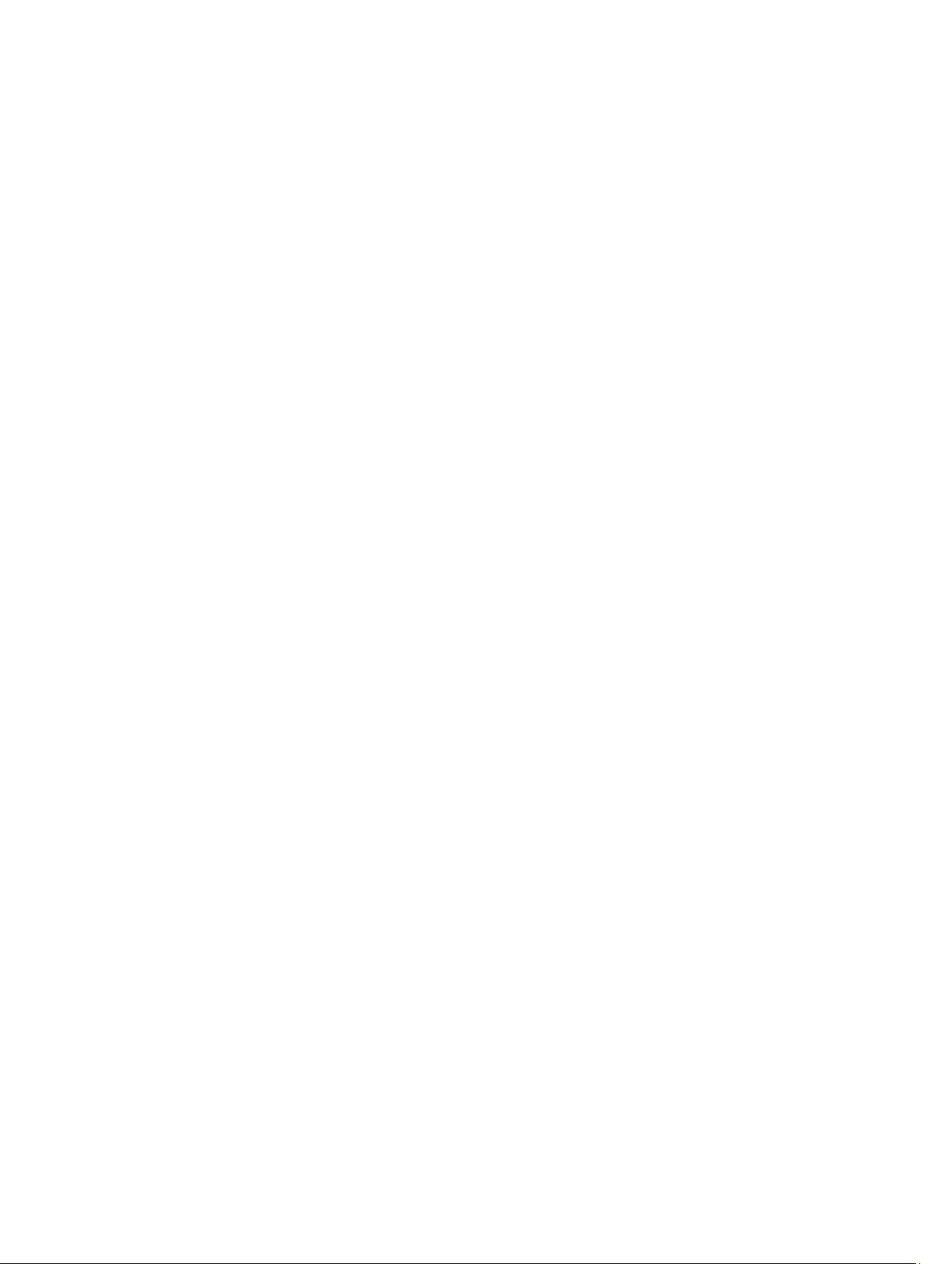
Πίνακας περιεχομένων
1 Εκτέλεση εργασιών στον υπολογιστή σας......................................................................... 7
Πριν από την εκτέλεση εργασιών στο εσωτερικό του υπολογιστή σας...................................................................7
Απενεργοποίηση του υπολογιστή σας..................................................................................................................... 8
Μετά την εκτέλεση εργασιών στο εσωτερικό του υπολογιστή σας.........................................................................9
2 Αφαίρεση και εγκατάσταση εξαρτημάτων......................................................................11
Αφαίρεση του καλύμματος.....................................................................................................................................11
Τοποθέτηση του καλύμματος.................................................................................................................................11
Αφαίρεση της μπροστινής στεφάνης συγκράτησης...............................................................................................12
Εγκατάσταση της μπροστινής στεφάνης συγκράτησης.........................................................................................12
Αφαίρεση της κάρτας επέκτασης...........................................................................................................................13
Εγκατάσταση της κάρτας επέκτασης..................................................................................................................... 14
Αφαίρεση της μονάδας οπτικού δίσκου.................................................................................................................14
Εγκατάσταση της μονάδας οπτικού δίσκου........................................................................................................... 15
Αφαίρεση του σκληρού δίσκου..............................................................................................................................15
Εγκατάσταση του σκληρού δίσκου........................................................................................................................17
Αφαίρεση της μνήμης.............................................................................................................................................18
Εγκατάσταση της μνήμης.......................................................................................................................................18
Αφαίρεση του διακόπτη ελέγχου πρόσβασης στο πλαίσιο....................................................................................19
Εγκατάσταση του διακόπτη ελέγχου πρόσβασης στο πλαίσιο..............................................................................19
Αφαίρεση του ηχείου..............................................................................................................................................20
Εγκατάσταση του ηχείου........................................................................................................................................20
Αφαίρεση της ψύκτρας και του επεξεργαστή........................................................................................................ 21
Εγκατάσταση της ψύκτρας και του επεξεργαστή.................................................................................................. 23
Αφαίρεση της δισκοειδούς μπαταρίας................................................................................................................... 23
Εγκατάσταση της μπαταρίας σε σχήμα νομίσματος.............................................................................................. 24
Αφαίρεση του καλωδίου του διακόπτη τροφοδοσίας............................................................................................ 24
Εγκατάσταση του καλωδίου του διακόπτη τροφοδοσίας...................................................................................... 25
Αφαίρεση του μπροστινού θερμικού αισθητήρα................................................................................................... 25
Εγκατάσταση του μπροστινού θερμικού αισθητήρα............................................................................................. 26
Αφαίρεση του ανεμιστήρα του συστήματος.......................................................................................................... 27
Εγκατάσταση του ανεμιστήρα του συστήματος.................................................................................................... 28
Αφαίρεση της πλακέτας εισόδου/εξόδου (I/O).......................................................................................................28
Εγκατάσταση της πλακέτας εισόδου/εξόδου (I/O)................................................................................................. 30
Αφαίρεση του τροφοδοτικού................................................................................................................................. 30
Εγκατάσταση του τροφοδοτικού............................................................................................................................32
Αφαίρεση της πλακέτας συστήματος.....................................................................................................................32
Εγκατάσταση της πλακέτας συστήματος............................................................................................................... 34
Page 4
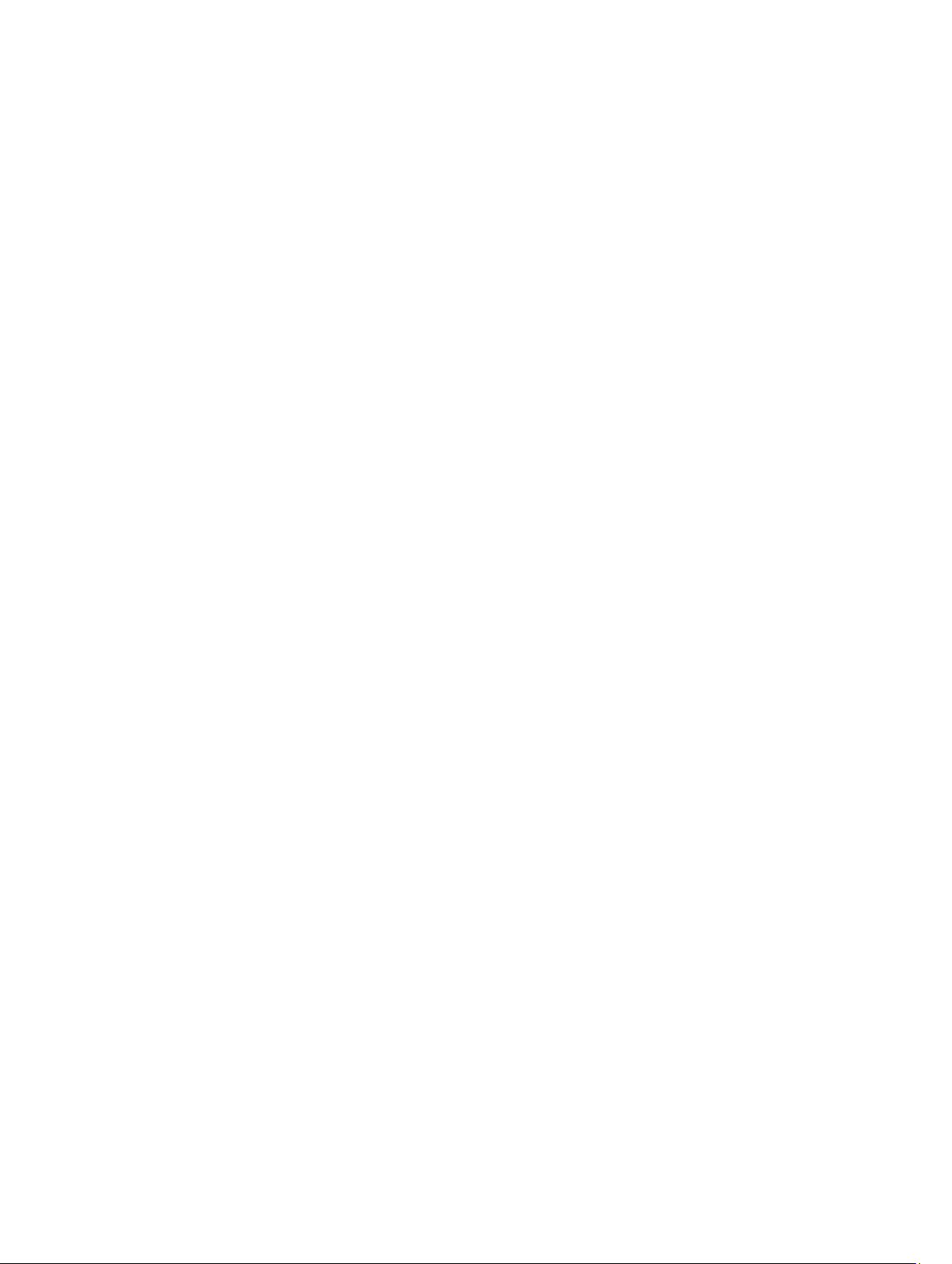
Αφαίρεση του θερμικού αισθητήρα της μονάδας του τροφοδοτικού (PSU)..........................................................34
Εγκατάσταση του θερμικού αισθητήρα της μονάδας του τροφοδοτικού (PSU).................................................... 35
3 Πρόγραμμα System Setup (Ρύθμιση συστήματος).......................................................... 37
Πρόγραμμα ρύθμισης συστήματος.........................................................................................................................37
Μενού εκκίνησης................................................................................................................................................... 37
Βελτιώσεις μενού εκκίνησης..................................................................................................................................37
Ακολουθίες πλήκτρων συγχρονισμού....................................................................................................................38
Ηχητικά σήματα και μηνύματα κειμένου για σφάλματα........................................................................................38
Πλοήγηση...............................................................................................................................................................39
Επιλογές στο πρόγραμμα System Setup (Ρύθμιση συστήματος)........................................................................... 39
4 Αντιμετώπιση προβλημάτων............................................................................................... 49
Διαγνωστικές ενδεικτικές λυχνίες..........................................................................................................................49
Εμφάνιση διαγνωστικών λυχνιών....................................................................................................................49
Ηχητικά σήματα..................................................................................................................................................... 55
Μηνύματα σφαλμάτων...........................................................................................................................................58
Address mark not found (Η σήμανση διεύθυνσης δεν βρέθηκε)..................................................................... 58
Alert! Previous attempts at booting this system have failed at checkpoint [nnnn]. For help in resolving
this problem, please note this checkpoint and contact Dell Technical Support. (Προειδοποίηση! Οι
προηγούμενες προσπάθειες εκκίνησης του συστήματος απέτυχαν στο σημείο ελέγχου [nnnn]. Για
βοήθεια στην αντιμετώπιση αυτού του προβλήματος, σημειώστε το σημείο ελέγχου και
επικοινωνήστε με το τμήμα τεχνικής εξυπηρέτησης της Dell.)........................................................................58
Alert! Security override Jumper is installed. (Προειδοποίηση! Εγκαταστάθηκε βραχυκυκλωτήρας
παράκαμψης ασφάλειας.).................................................................................................................................58
Attachment failed to respond (Αποτυχία απόκρισης συνημμένου)................................................................. 58
Bad command or file name (Εσφαλμένη εντολή ή εσφαλμένο όνομα αρχείου) .............................................58
Bad error-correction code (ECC) on disk read (Εσφαλμένος κωδικός διόρθωσης σφάλματος (ECC)
κατά την ανάγνωση δίσκου)............................................................................................................................ 58
Controller has failed (Αποτυχία ελέγκτή)........................................................................................................ 58
Data error (Σφάλμα δεδομένων) ......................................................................................................................59
Decreasing available memory (Μείωση της διαθέσιμης μνήμης) ...................................................................59
Diskette drive 0 seek failure (Σφάλμα αναζήτησης μονάδας δισκέτας 0)........................................................59
Diskette read failure (Αποτυχία ανάγνωσης από δισκέτα).............................................................................. 59
Diskette subsystem reset failed (Αποτυχία επαναφοράς υποσυστήματος δισκέτας)......................................59
Gate A20 failure (Αποτυχία πύλης A20)........................................................................................................... 59
General failure (Γενική βλάβη) ....................................................................................................................... 59
Hard-disk drive configuration error (Σφάλμα διαμόρφωσης μονάδας σκληρού δίσκου) ............................... 59
Hard-disk drive controller failure (Αποτυχία ελεγκτή μονάδας σκληρού δίσκου).......................................... 60
Hard-disk drive failure (Αποτυχία μονάδας σκληρού δίσκου) ........................................................................ 60
Hard-disk drive read failure (Αποτυχία ανάγνωσης μονάδας σκληρού δίσκου)............................................. 60
Page 5
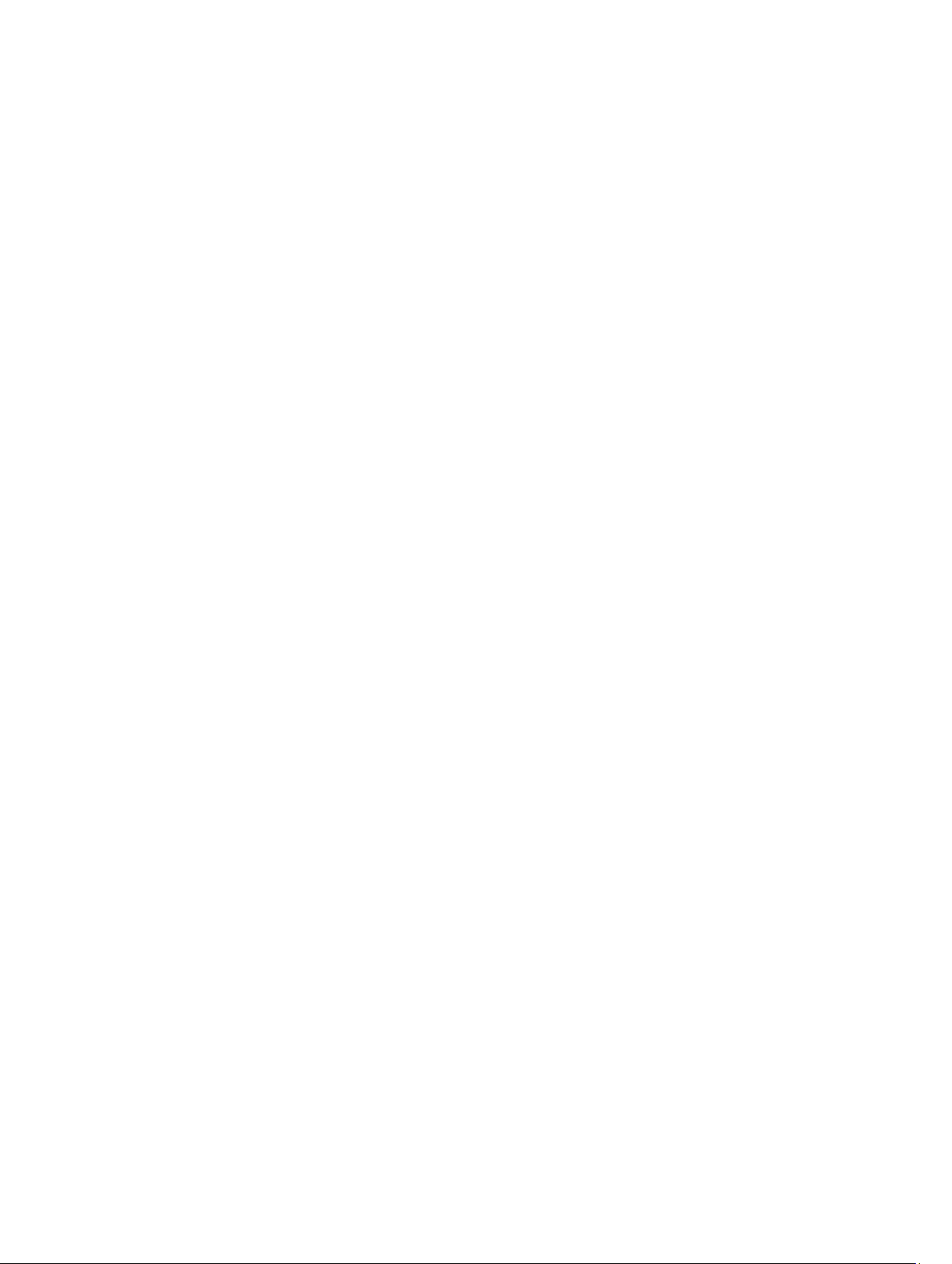
Invalid configuration information-please run SETUP program (Μη έγκυρες πληροφορίες ρύθμισης
παραμέτρων - εκτελέστε το πρόγραμμα ρύθμισης συστήματος).....................................................................60
Invalid Memory configuration, please populate DIMM1 (Μη έγκυρη διαμόρφωση μνήμης,
τοποθετήστε μονάδα στην υποδοχή DIMM1).................................................................................................. 60
Keyboard failure (Αποτυχία πληκτρολογίου)...................................................................................................60
Memory address line failure at address, read value expecting value (Αποτυχία γραμμής διεύθυνσης
μνήμης στη διεύθυνση, η τιμή ανάγνωσης αναμένει τιμή) ..............................................................................60
Memory allocation error (Σφάλμα εκχώρησης μνήμης).................................................................................. 60
Memory data line failure at address, read value expecting value (Αποτυχία γραμμής δεδομένων
μνήμης στη διεύθυνση, η τιμή ανάγνωσης αναμένει τιμή).............................................................................. 60
Memory double word logic failure at address, read value expecting value (Αποτυχία λογικής διπλής
λέξης μνήμης στη διεύθυνση, η τιμή ανάγνωσης αναμένει τιμή).................................................................... 61
Memory odd/even logic failure at address, read value expecting value (Αποτυχία λογικής άρτιας/
περιττής μνήμης, η τιμή ανάγνωσης αναμένει τιμή)........................................................................................ 61
Memory write/read failure at address, read value expecting value (Αποτυχία εγγραφής/ανάγνωσης
μνήμης στη διεύθυνση, η τιμή ανάγνωσης αναμένει τιμή).............................................................................. 61
Memory size in CMOS invalid (Το μέγεθος της μνήμης δεν είναι έγκυρο κατά το CMOS)..............................61
Memory tests terminated by keystroke (Οι δοκιμές μνήμης τερματίστηκαν με πλήκτρο ή συνδυασμό
πλήκτρων)........................................................................................................................................................ 61
No boot device available (Δεν υπάρχει διαθέσιμη συσκευή εκκίνησης).........................................................61
No boot sector on hard-disk drive (Δεν βρέθηκε τομέας εκκίνησης στη μονάδα σκληρού δίσκου)...............61
No timer tick interrupt (Δεν υπάρχει διακοπή χτύπου χρονιστή) ....................................................................61
Non-system disk or disk error (Δισκέτα που δεν περιέχει σύστημα ή σφάλμα δισκέτας)............................... 62
Not a boot diskette (Η δισκέτα αυτή δεν έχει δυνατότητα εκκίνησης)............................................................62
Plug and play configuration error (Σφάλμα ρύθμισης παραμέτρων τοποθέτησης και άμεσης λειτουργίας)...62
Read fault (Σφάλμα ανάγνωσης)...................................................................................................................... 62
Requested sector not found (Ο ζητούμενος τομέας δεν βρέθηκε).................................................................. 62
Reset failed (Η επαναφορά απέτυχε)............................................................................................................... 62
Sector not found (Ο τομέας δεν βρέθηκε) .......................................................................................................62
Seek error (Σφάλμα αναζήτησης) ................................................................................................................... 62
Shutdown failure (Αποτυχία τερματισμού λειτουργίας) .................................................................................63
Time-of-day clock stopped (Το ρολόι σταμάτησε) ......................................................................................... 63
Time-of-day not set-please run the System Setup program (Δεν έχετε ρυθμίσει την ώρα - Εκτελέστε
το πρόγραμμα εγκατάστασης συστήματος) .................................................................................................... 63
Timer chip counter 2 failed (Βλάβη στο τσιπ του χρονοδιακόπτη 2) .............................................................. 63
Unexpected interrupt in protected mode (Μη αναμενόμενη διακοπή σε προστατευμένη λειτουργία).......... 63
WARNING: Dell's Disk Monitoring System has detected that drive [0/1] on the [primary/secondary]
EIDE controller is operating outside of normal specifications. It is advisable to immediately back up
your data and replace your hard drive by calling your support desk or Dell. (ΠΡΟΕΙΔΟΠΟΙΗΣΗ: Η
εφαρμογή Disk Monitoring System της Dell εντόπισε ότι η μονάδα [0/1] στον [κύριο/βοηθητικό]
ελεγκτή EIDE λειτουργεί εκτός των κανονικών προδιαγραφών. Συνιστάται να λάβετε αμέσως
Page 6
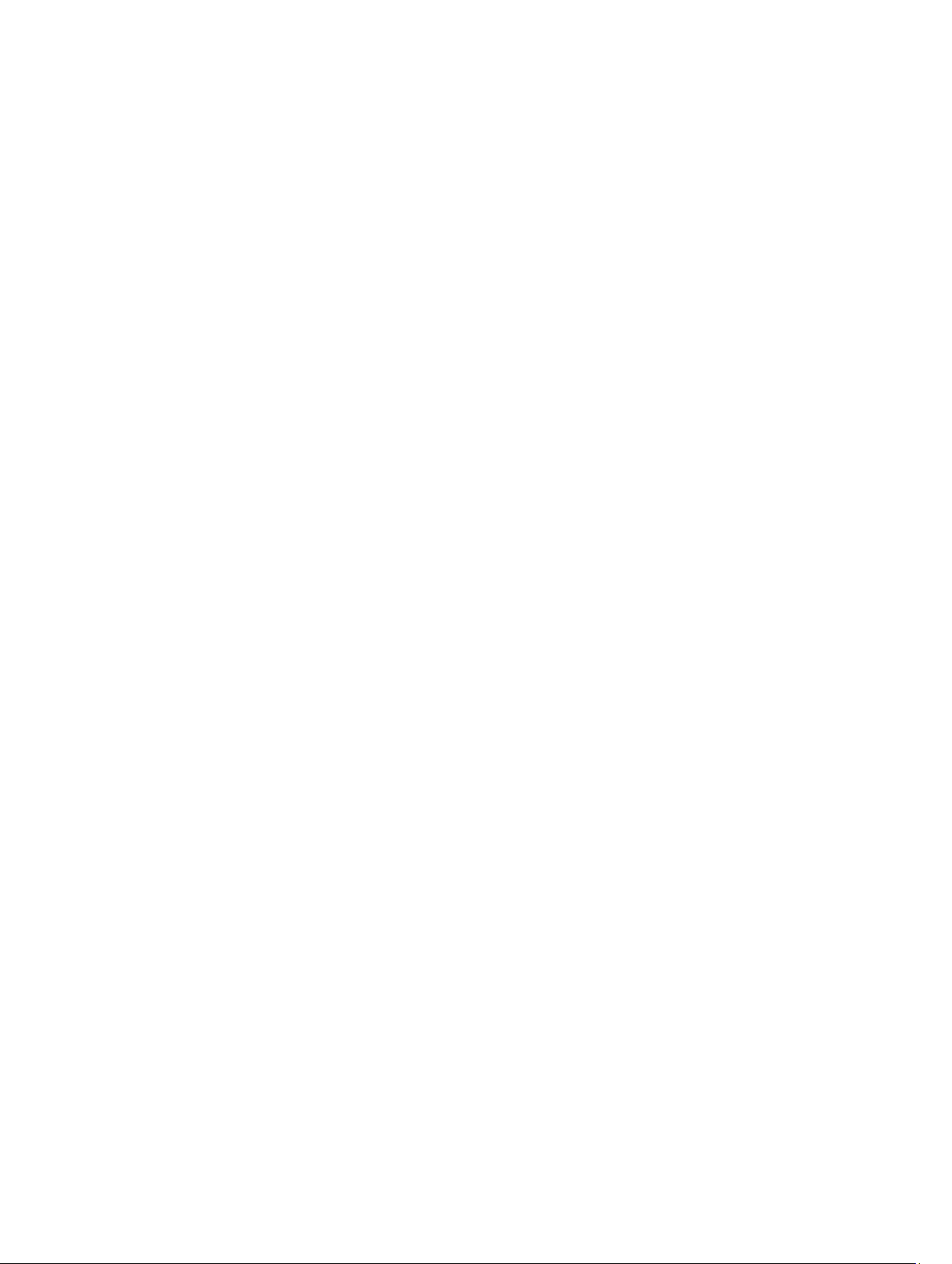
αντίγραφο ασφαλείας των δεδομένων σας και να αντικαταστήσετε τη μονάδα σκληρού δίσκου
επικοινωνώντας με την υπηρεσία υποστήριξης ή με την Dell.)....................................................................... 63
Write fault (Σφάλμα εγγραφής)........................................................................................................................ 63
Write fault on selected drive (Σφάλμα εγγραφής στην επιλεγμένη μονάδα)...................................................64
X:\ is not accessible. The device is not ready (Το X:\ δεν είναι προσπελάσιμο. Η συσκευή δεν είναι
έτοιμη.)
............................................................................................................................................................ 64
5 Προδιαγραφές..........................................................................................................................65
Προδιαγραφές.........................................................................................................................................................65
6 Επικοινωνία με την Dell.........................................................................................................71
Επικοινωνία με την Dell..........................................................................................................................................71
Page 7
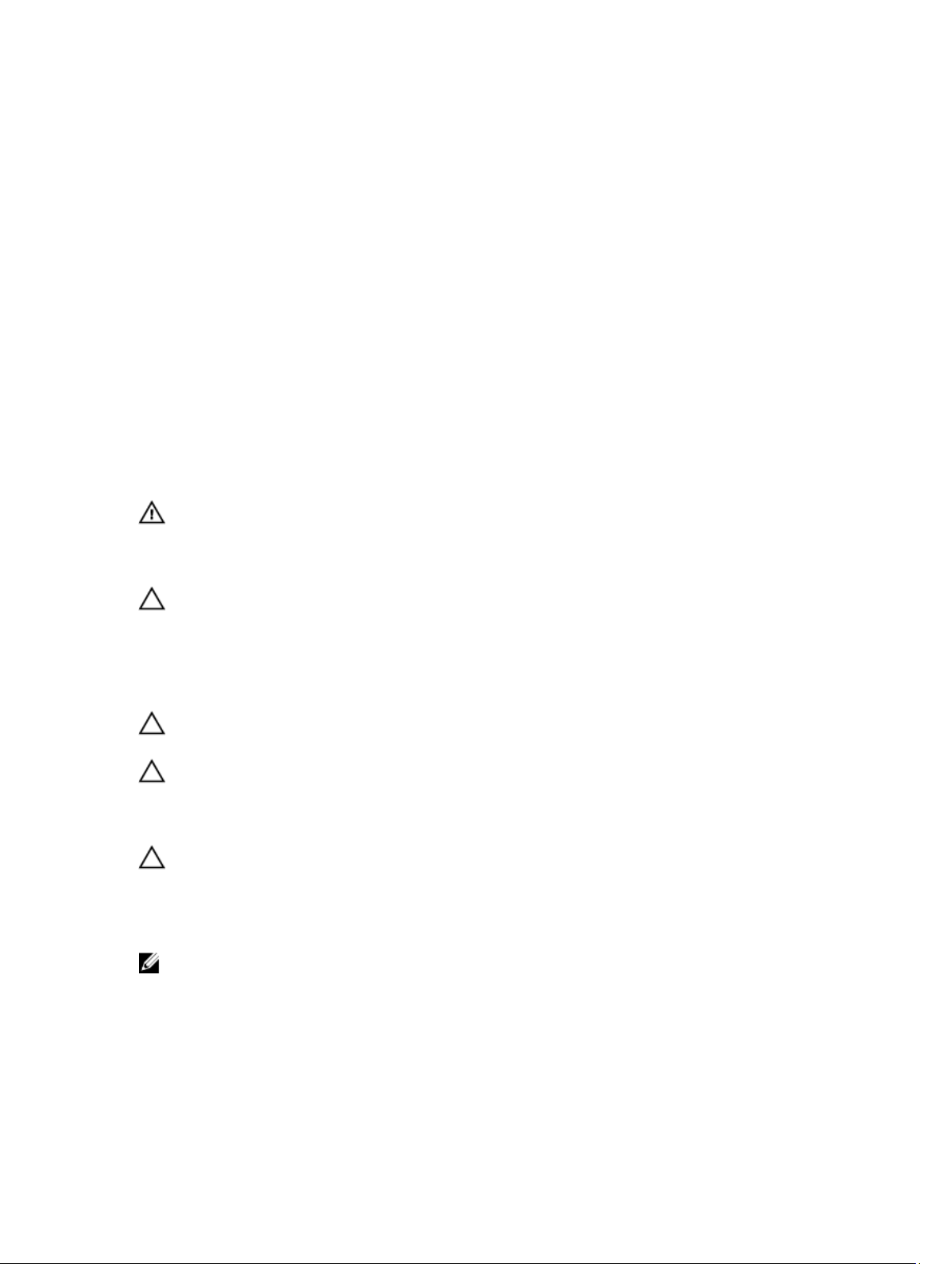
1
Εκτέλεση εργασιών στον υπολογιστή σας
Πριν από την εκτέλεση εργασιών στο εσωτερικό του υπολογιστή σας
Για να προστατευτεί ο υπολογιστής σας από πιθανή ζημιά και να διασφαλιστεί η ατομική σας προστασία, ακολουθήστε
τις παρακάτω κατευθυντήριες οδηγίες για θέματα ασφάλειας. Αν δεν αναφέρεται κάτι διαφορετικό, για κάθε διαδικασία
που περιλαμβάνει το έγγραφο θεωρείται δεδομένο ότι πληρούνται οι εξής προϋποθέσεις:
• Διαβάσατε τις πληροφορίες που παραλάβατε μαζί με τον υπολογιστή σας και αφορούν θέματα ασφάλειας.
• Μπορείτε να αντικαταστήσετε κάποιο εξάρτημα ή--αν το αγοράσατε χωριστά--να το εγκαταστήσετε εκτελώντας
τη διαδικασία αφαίρεσης με αντίστροφη σειρά.
ΠΡΟΕΙΔΟΠΟΙΗΣΗ: Διαβάστε τις οδηγίες που παραλάβατε μαζί με τον υπολογιστή σας και αφορούν θέματα
ασφάλειας, προτού εκτελέσετε οποιαδήποτε εργασία στο εσωτερικό του. Για πρόσθετες πληροφορίες
σχετικά με τις άριστες πρακτικές σε θέματα ασφάλειας, ανατρέξτε στην αρχική σελίδα για τη συμμόρφωση
προς τις κανονιστικές διατάξεις, στη διεύθυνση www.dell.com/regulatory_compliance .
ΠΡΟΣΟΧΗ: Πολλές επισκευές μπορούν να εκτελεστούν μόνο από εξουσιοδοτημένο τεχνικό συντήρησης.
Εσείς πρέπει να αναλαμβάνετε μόνο την αντιμετώπιση προβλημάτων και απλές επισκευές σύμφωνα με την
εξουσιοδότηση που σας παρέχεται μέσω της τεκμηρίωσης του προϊόντος σας ή με βάση τις οδηγίες που σας
δίνει η ομάδα τεχνικής εξυπηρέτησης και υποστήριξης μέσω Internet ή τηλεφώνου. Η εγγύησή σας δεν
καλύπτει ζημιές λόγω εργασιών συντήρησης που δεν είναι εξουσιοδοτημένες από την Dell. Διαβάστε και
ακολουθήστε τις οδηγίες που παραλάβατε μαζί με το προϊόν και αφορούν θέματα ασφάλειας.
ΠΡΟΣΟΧΗ: Προς αποφυγή ηλεκτροστατικής εκφόρτισης, γειωθείτε χρησιμοποιώντας μεταλλικό
περικάρπιο γείωσης ή αγγίζοντας κατά διαστήματα κάποια άβαφη μεταλλική επιφάνεια.
ΠΡΟΣΟΧΗ: Φροντίστε να μεταχειρίζεστε τα εξαρτήματα και τις κάρτες με προσοχή. Μην αγγίζετε τα
εξαρτήματα ή τις επαφές στις κάρτες. Φροντίστε να πιάνετε τις κάρτες από τις άκρες τους ή από τον
μεταλλικό βραχίονα στήριξής τους. Φροντίστε να πιάνετε τα εξαρτήματα, όπως τον επεξεργαστή, από τις
άκρες τους και όχι από τις ακίδες τους.
ΠΡΟΣΟΧΗ: Όταν αποσυνδέετε ένα καλώδιο, τραβήξτε το φις ή τη γλωττίδα του και όχι το ίδιο το καλώδιο.
Ορισμένα καλώδια έχουν φις με γλωττίδες ασφαλείας. Αν αποσυνδέετε καλώδιο αυτού του τύπου, πιέστε
πρώτα τις γλωττίδες αυτές. Όπως τραβάτε τα φις, φροντίστε να μένουν απόλυτα ευθυγραμμισμένα για να μη
λυγίσει κάποια ακίδα τους. Επίσης, προτού συνδέσετε ένα καλώδιο, βεβαιωθείτε ότι και τα δύο φις του είναι
σωστά προσανατολισμένα και ευθυγραμμισμένα.
ΣΗΜΕΙΩΣΗ: Το χρώμα του υπολογιστή σας και ορισμένων εξαρτημάτων μπορεί να διαφέρει από αυτό που
βλέπετε στις εικόνες του εγγράφου.
7
Page 8
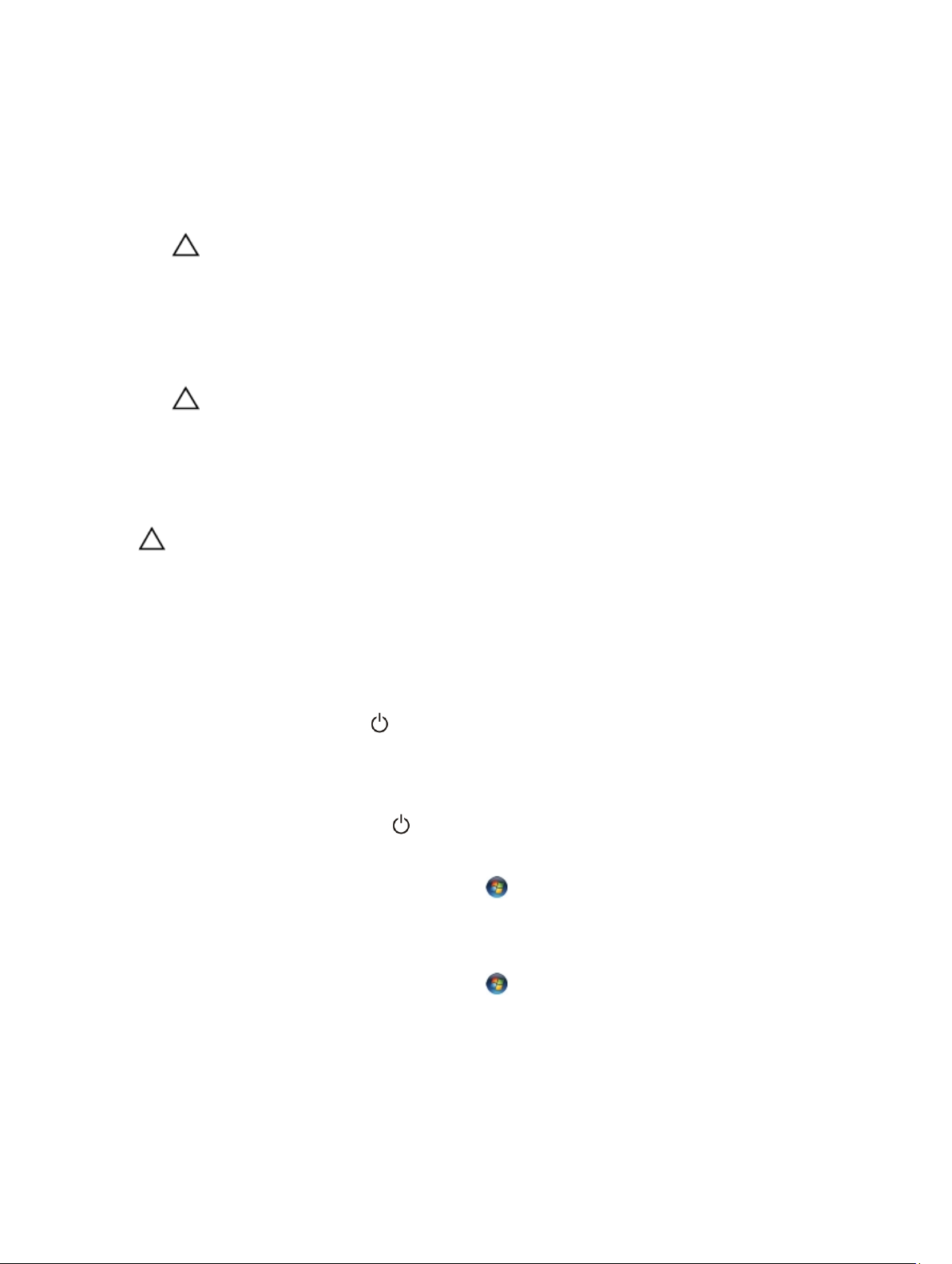
Για να μην προκληθεί ζημιά στον υπολογιστή σας, εκτελέστε τα βήματα που ακολουθούν προτού ξεκινήσετε τις
εργασίες στο εσωτερικό του.
1. Βεβαιωθείτε ότι η επιφάνεια εργασίας σας είναι επίπεδη και καθαρή για να μη γρατζουνιστεί το κάλυμμα του
υπολογιστή.
2. Σβήστε τον υπολογιστή σας (βλέπε Απενεργοποίηση του υπολογιστή σας).
ΠΡΟΣΟΧΗ: Για να αποσυνδέσετε ένα καλώδιο δικτύου, βγάλτε πρώτα το βύσμα του από τον
υπολογιστή σας και, στη συνέχεια, βγάλτε το άλλο βύσμα του από τη συσκευή δικτύου.
3. Αποσυνδέστε όλα τα καλώδια δικτύου από τον υπολογιστή.
4. Αποσυνδέστε τον υπολογιστή σας και όλες τις προσαρτημένες συσκευές από τις ηλεκτρικές τους πρίζες.
5. Για να γειωθεί η κάρτα συστήματος, πιέστε και κρατήστε πατημένο το κουμπί τροφοδοσίας ενόσω ο υπολογιστής
είναι αποσυνδεδεμένος.
6. Αφαιρέστε το κάλυμμα.
ΠΡΟΣΟΧΗ: Προτού αγγίξετε οτιδήποτε στο εσωτερικό του υπολογιστή σας, γειωθείτε αγγίζοντας
κάποια άβαφη μεταλλική επιφάνεια, όπως το μέταλλο στην πίσω πλευρά του υπολογιστή. Την ώρα που
εργάζεστε, φροντίστε να αγγίζετε κατά διαστήματα μια άβαφη μεταλλική επιφάνεια ώστε να φεύγει ο
στατικός ηλεκτρισμός που μπορεί να προκαλέσει βλάβη στα εσωτερικά εξαρτήματα.
Απενεργοποίηση του υπολογιστή σας
ΠΡΟΣΟΧΗ: Για να μη χαθούν δεδομένα, αποθηκεύστε και κλείστε όλα τα ανοικτά αρχεία και τερματίστε
όλα τα ανοικτά προγράμματα προτού σβήσετε τον υπολογιστή σας.
1. Τερματίστε το λειτουργικό σύστημα:
– Σε Windows 8:
* Με χρήση συσκευής που διαθέτει λειτουργία αφής:
a. Μετακινήστε οριζόντια το δάχτυλό σας ξεκινώντας από τη δεξιά άκρη της οθόνης, ανοίξτε το
μενού Charms (Σύμβολα) και επιλέξτε Settings (Ρυθμίσεις).
b. Επιλέξτε το και ύστερα επιλέξτε Shut down (Τερματισμός λειτουργίας).
* Με χρήση ποντικιού:
a. Τοποθετήστε τον δείκτη στην επάνω δεξιά γωνία της οθόνης και κάντε κλικ στην επιλογή
Settings (Ρυθμίσεις).
b. Κάντε κλικ στο και επιλέξτε Shut down (Τερματισμός λειτουργίας).
– Σε Windows 7:
1. Κάντε κλικ στην επιλογή Start (Έναρξη) .
2. Κάντε κλικ στην επιλογή Shut Down (Τερματισμός).
ή
1.
Κάντε κλικ στην επιλογή Start (Έναρξη) .
8
Page 9
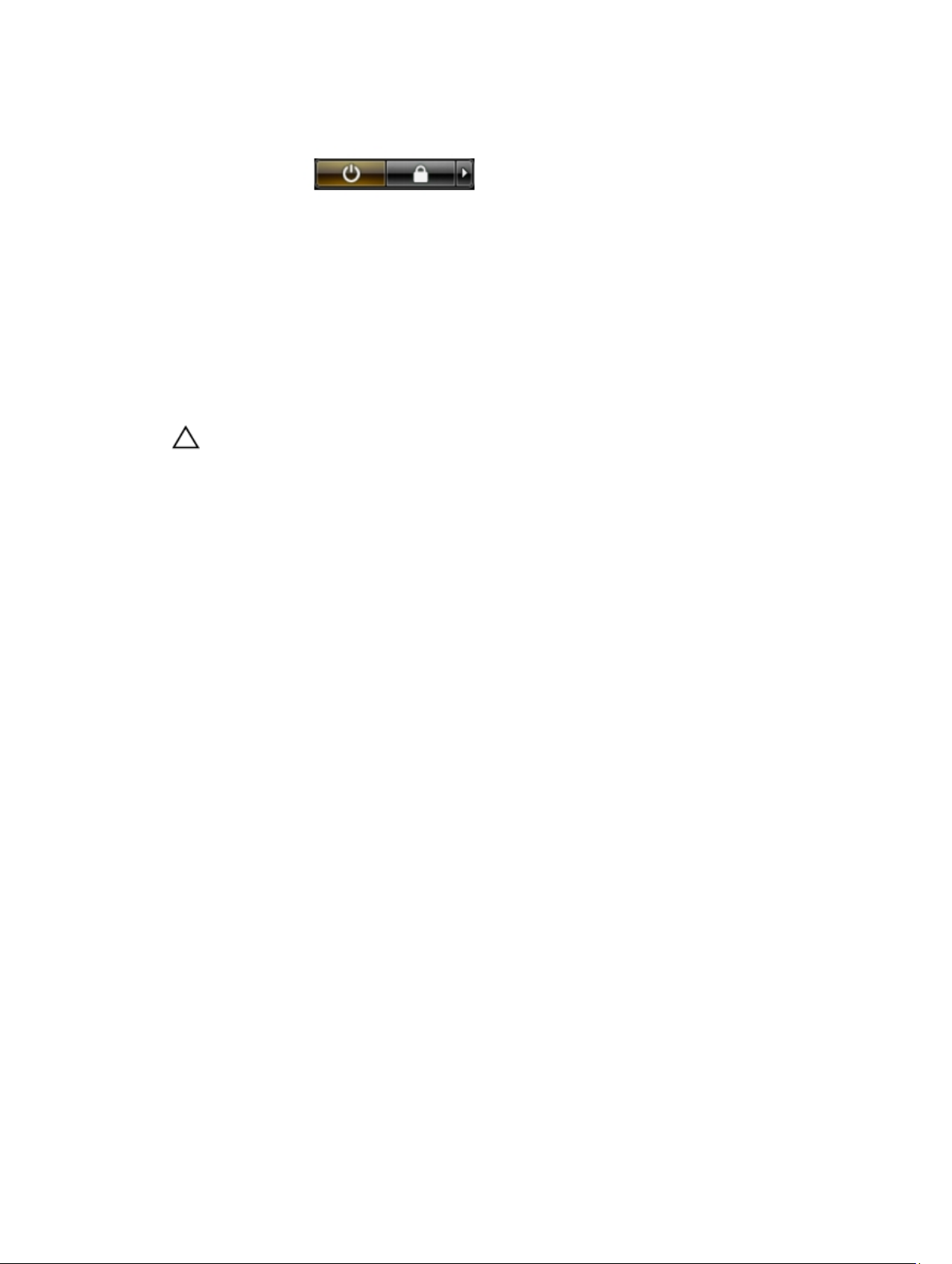
2. Κάντε κλικ στο βέλος στην κάτω δεξιά γωνία του μενού Start (Έναρξη) όπως υποδεικνύεται
παρακάτω και μετά κλικ στην επιλογή Shut Down (Τερματισμός λειτουργίας).
2. Βεβαιωθείτε ότι έχετε σβήσει τον υπολογιστή και όλες τις προσαρτημένες συσκευές. Αν ο υπολογιστής και οι
προσαρτημένες συσκευές δεν σβήσουν αυτόματα μετά τον τερματισμό τού λειτουργικού συστήματος, πιέστε και
κρατήστε πατημένο το κουμπί τροφοδοσίας για περίπου 6 δευτερόλεπτα ώστε να τερματιστεί η λειτουργία τους.
Μετά την εκτέλεση εργασιών στο εσωτερικό του υπολογιστή σας
Αφού ολοκληρώσετε όλες τις διαδικασίες επανατοποθέτησης, βεβαιωθείτε ότι συνδέσατε κάθε εξωτερική συσκευή,
κάρτα και καλώδιο προτού θέσετε σε λειτουργία τον υπολογιστή σας.
1. Επανατοποθετήστε το κάλυμμα.
ΠΡΟΣΟΧΗ: Για να συνδέσετε ένα καλώδιο δικτύου, συνδέστε πρώτα το ένα του βύσμα στη συσκευή
δικτύου και ύστερα το άλλο βύσμα στον υπολογιστή.
2. Συνδέστε κάθε καλώδιο τηλεφώνου ή δικτύου στον υπολογιστή σας.
3. Συνδέστε τον υπολογιστή σας και όλες τις προσαρτημένες συσκευές στις ηλεκτρικές τους πρίζες.
4. Θέστε τον υπολογιστή σας σε λειτουργία.
5. Αν απαιτείται, εξακριβώστε αν ο υπολογιστής λειτουργεί σωστά εκτελώντας το πρόγραμμα Dell Diagnostics
(Διαγνωστικά της Dell).
9
Page 10
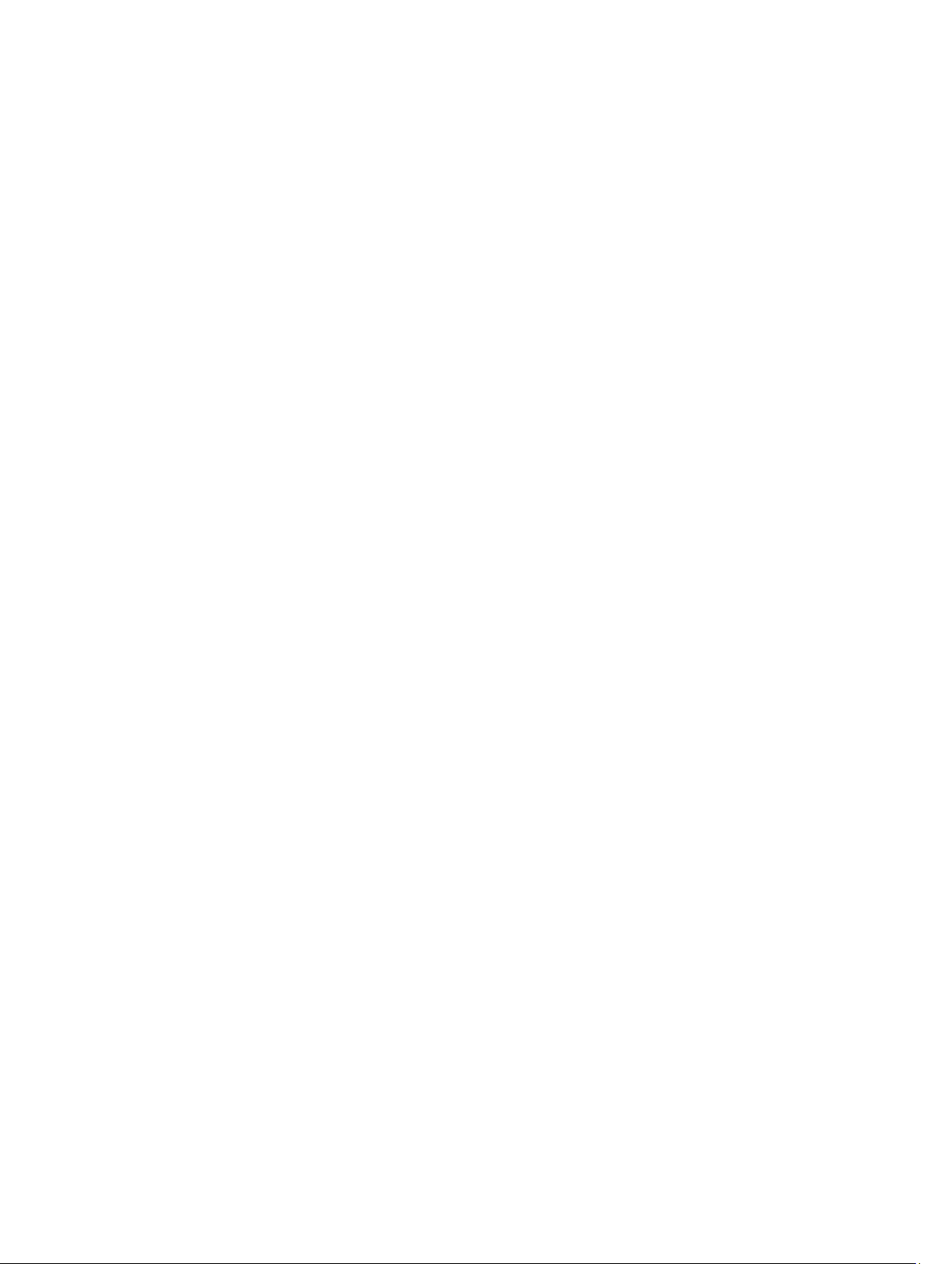
10
Page 11
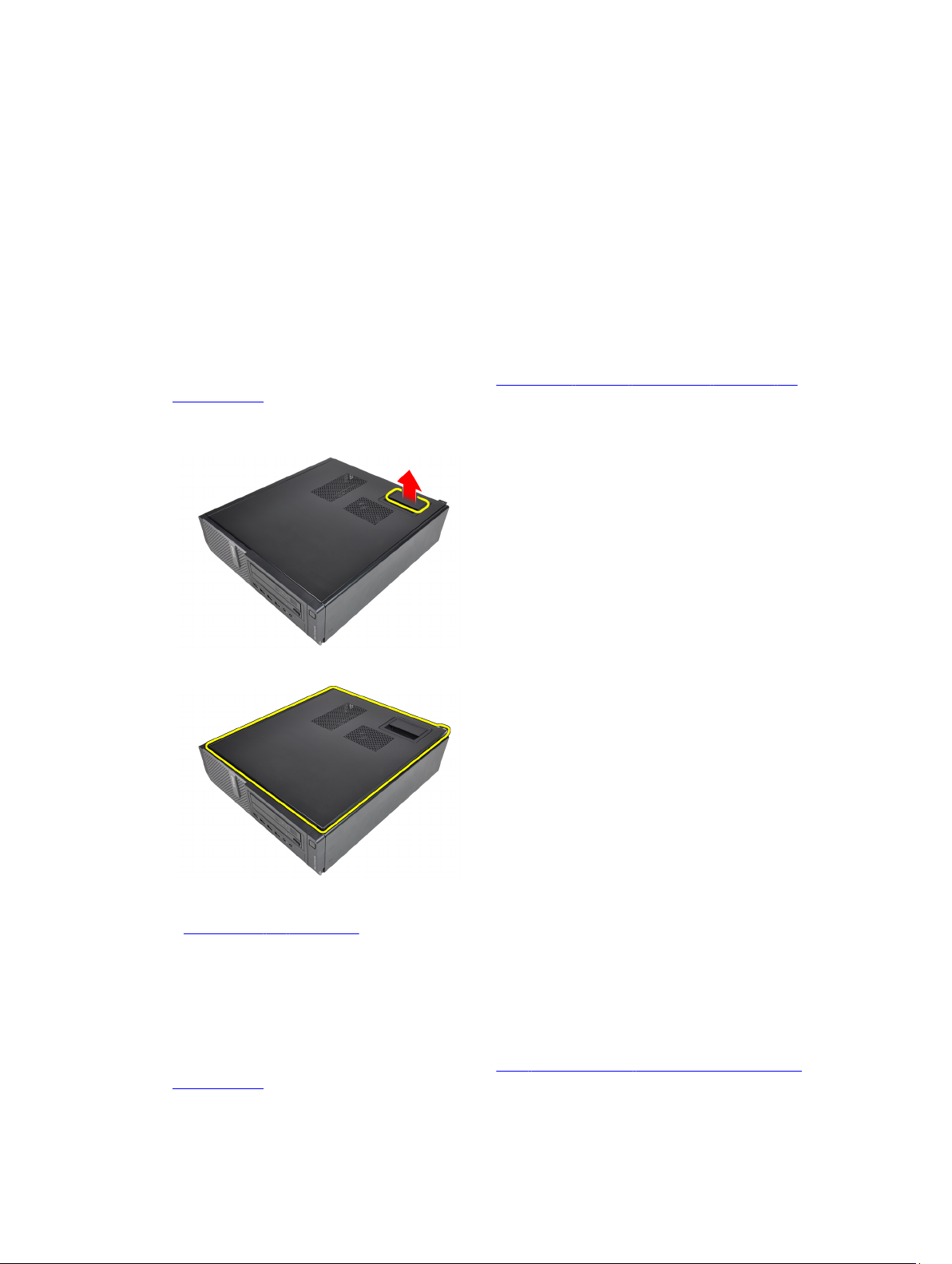
Αφαίρεση και εγκατάσταση εξαρτημάτων
Η ενότητα αυτή παρέχει λεπτομερείς πληροφορίες για τον τρόπο αφαίρεσης ή εγκατάστασης των εξαρτημάτων στον
υπολογιστή σας.
Αφαίρεση του καλύμματος
1. Ακολουθήστε τις διαδικασίες που περιγράφει η ενότητα Πριν από την εκτέλεση εργασιών στο εσωτερικό του
υπολογιστή σας.
2. Τραβήξτε προς τα πάνω την ασφάλεια αποδέσμευσης του καλύμματος που βρίσκεται στην πλαϊνή πλευρά του
υπολογιστή.
2
3. Σηκώστε προς τα πάνω το κάλυμμα με κλίση 45 μοιρών και αφαιρέστε το από τον υπολογιστή.
Σχετικές συνδέσεις
Εγκατάσταση του καλύμματος
Τοποθέτηση του καλύμματος
1. Τοποθετήστε το κάλυμμα υπολογιστή στο πλαίσιο.
2. Πιέστε προς τα κάτω το κάλυμμα υπολογιστή έως ότου ασφαλίσει στη θέση του.
3. Ακολουθήστε τις διαδικασίες που περιγράφει η ενότητα Μετά από την εκτέλεση εργασιών στο εσωτερικό του
υπολογιστή σας.
11
Page 12
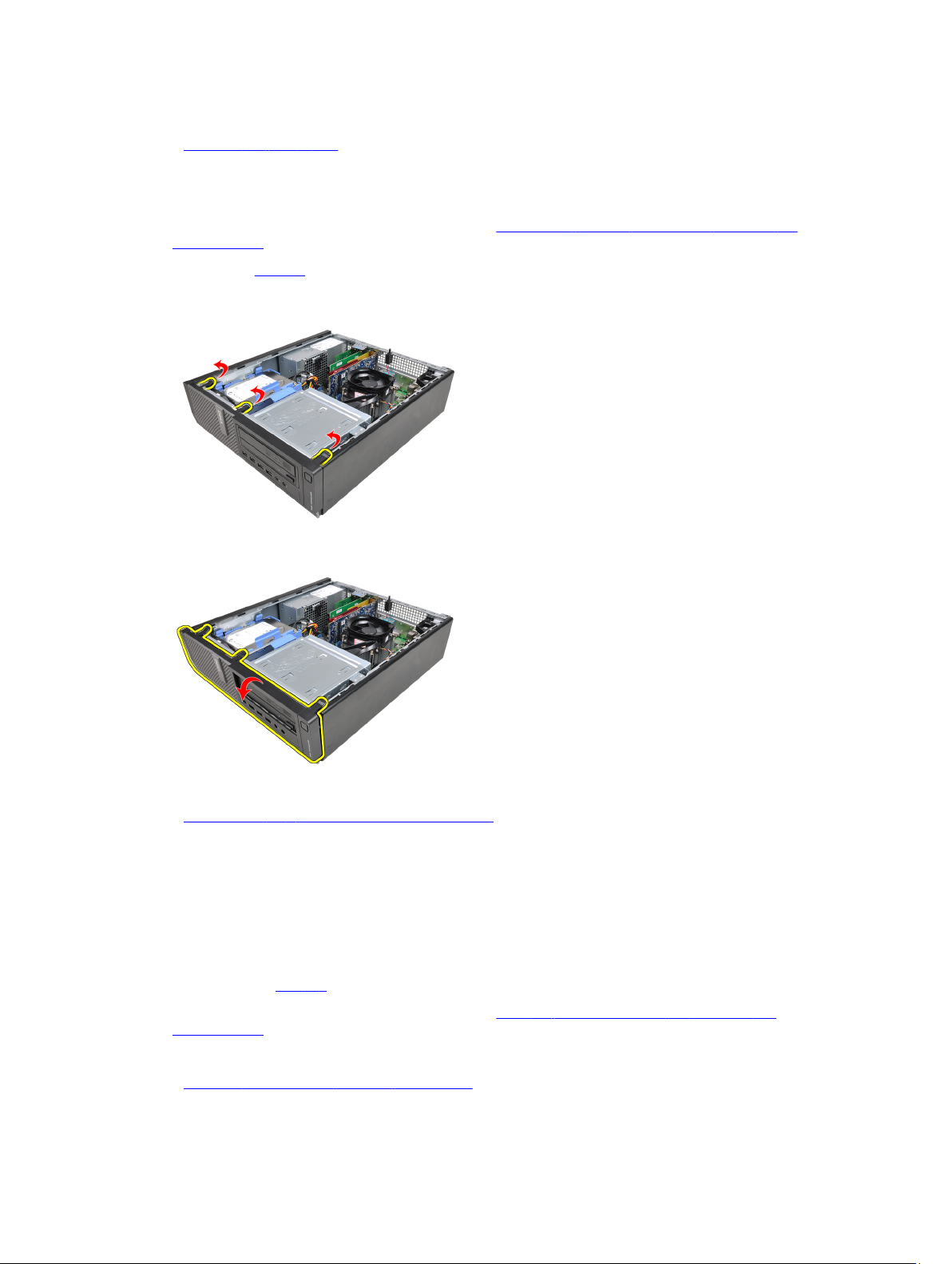
Σχετικές συνδέσεις
Αφαίρεση του καλύμματος
Αφαίρεση της μπροστινής στεφάνης συγκράτησης
1. Ακολουθήστε τις διαδικασίες που περιγράφει η ενότητα Πριν από την εκτέλεση εργασιών στο εσωτερικό του
υπολογιστή σας.
2. Αφαιρέστε το κάλυμμα.
3. Ξεσφηνώστε και αφαιρέστε από το πλαίσιο τους συνδετήρες που συγκρατούν την μπροστινή στεφάνη
συγκράτησης.
4. Περιστρέψτε τη στεφάνη συγκράτησης και βγάλτε την από τον υπολογιστή για να αποδεσμευτούν από το πλαίσιο
τα άγκιστρα στο απέναντι άκρο της στεφάνης.
Σχετικές συνδέσεις
Εγκατάσταση της μπροστινής στεφάνης συγκράτησης
Εγκατάσταση της μπροστινής στεφάνης συγκράτησης
1. Περάστε τα άγκιστρα που θα βρείτε κατά μήκος του κάτω άκρου της μπροστινής στεφάνης συγκράτησης μέσα στις
σχισμές στην μπροστινή πλευρά του πλαισίου.
2. Στρέψτε τη στεφάνη συγκράτησης προς τον υπολογιστή για να πιαστούν οι τέσσερις συνδετήρες που συγκρατούν
την μπροστινή στεφάνη συγκράτησης ωσότου κουμπώσουν στη σωστή θέση και ακουστεί το χαρακτηριστικό κλικ.
3. Εγκαταστήστε το κάλυμμα.
4. Ακολουθήστε τις διαδικασίες που περιγράφει η ενότητα Μετά την εκτέλεση εργασιών στο εσωτερικό του
υπολογιστή σας.
Σχετικές συνδέσεις
Αφαίρεση της μπροστινής στεφάνης συγκράτησης
12
Page 13
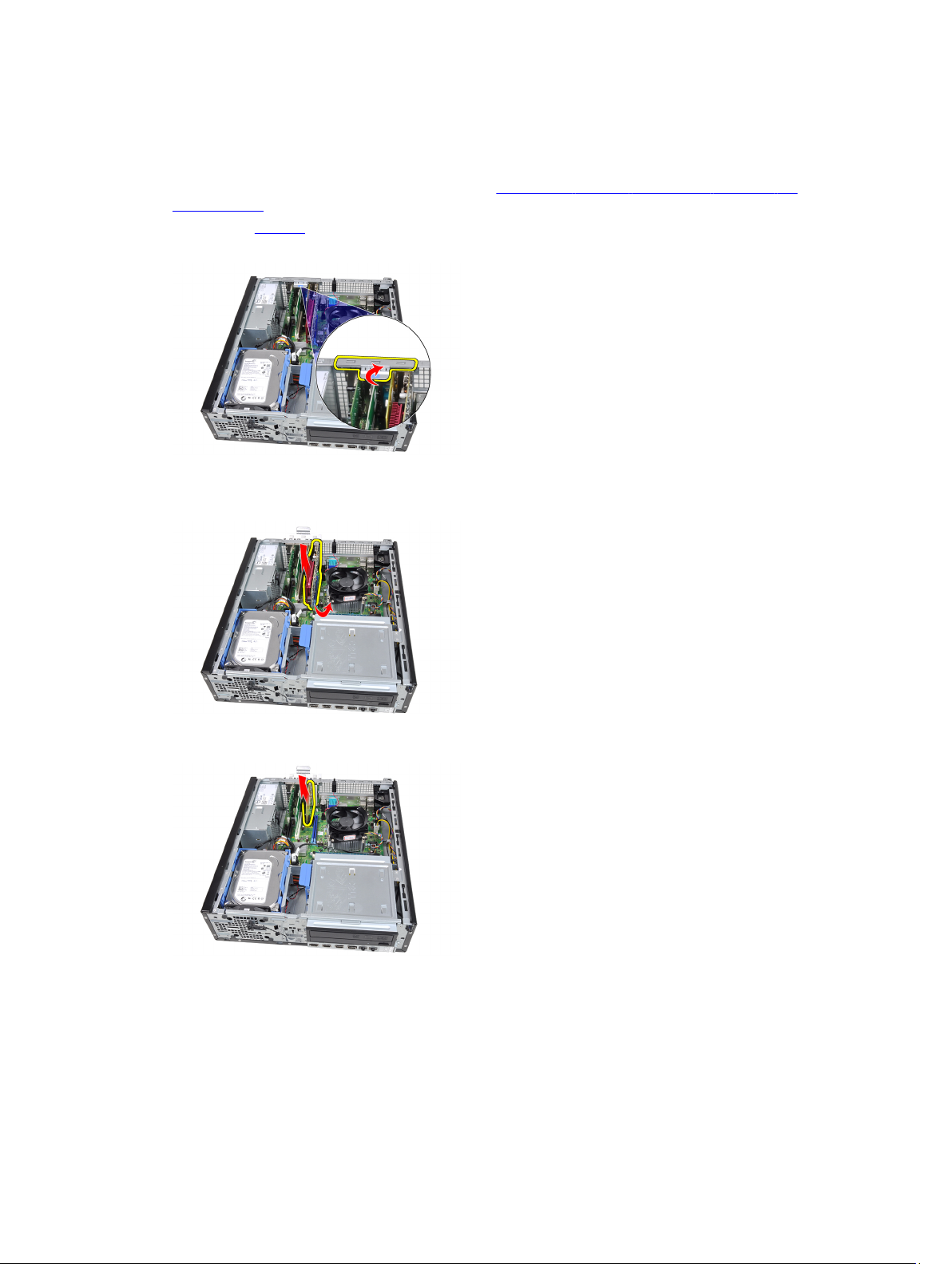
Αφαίρεση της κάρτας επέκτασης
1. Ακολουθήστε τις διαδικασίες που περιγράφει η ενότητα Πριν από την εκτέλεση εργασιών στο εσωτερικό του
υπολογιστή σας.
2. Αφαιρέστε το κάλυμμα.
3. Περιστρέψτε προς τα πάνω τη γλωττίδα αποδέσμευσης που θα βρείτε στην ασφάλεια συγκράτησης της κάρτας.
Τραβήξτε τον μοχλό αποδέσμευσης μακριά από την κάρτα PCIe x16 για να αποδεσμευτεί η γλωττίδα συγκράτησης
4.
από το κοίλωμα στην κάρτα. Στη συνέχεια, ελευθερώστε την κάρτα φέρνοντάς την προς τα πάνω και βγάζοντάς την
από τον σύνδεσμό της και αφαιρέστε την από τον υπολογιστή.
5. Σηκώστε την κάρτα επέκτασης PCIe x1 (αν υπάρχει) φέρνοντάς την προς τα πάνω και βγάζοντάς την από τον
σύνδεσμό της και αφαιρέστε την από τον υπολογιστή.
6. Σηκώστε την κάρτα επέκτασης PCI (αν υπάρχει) φέρνοντάς την προς τα πάνω και βγάζοντάς την από τον σύνδεσμό
της και αφαιρέστε την από τον υπολογιστή.
13
Page 14
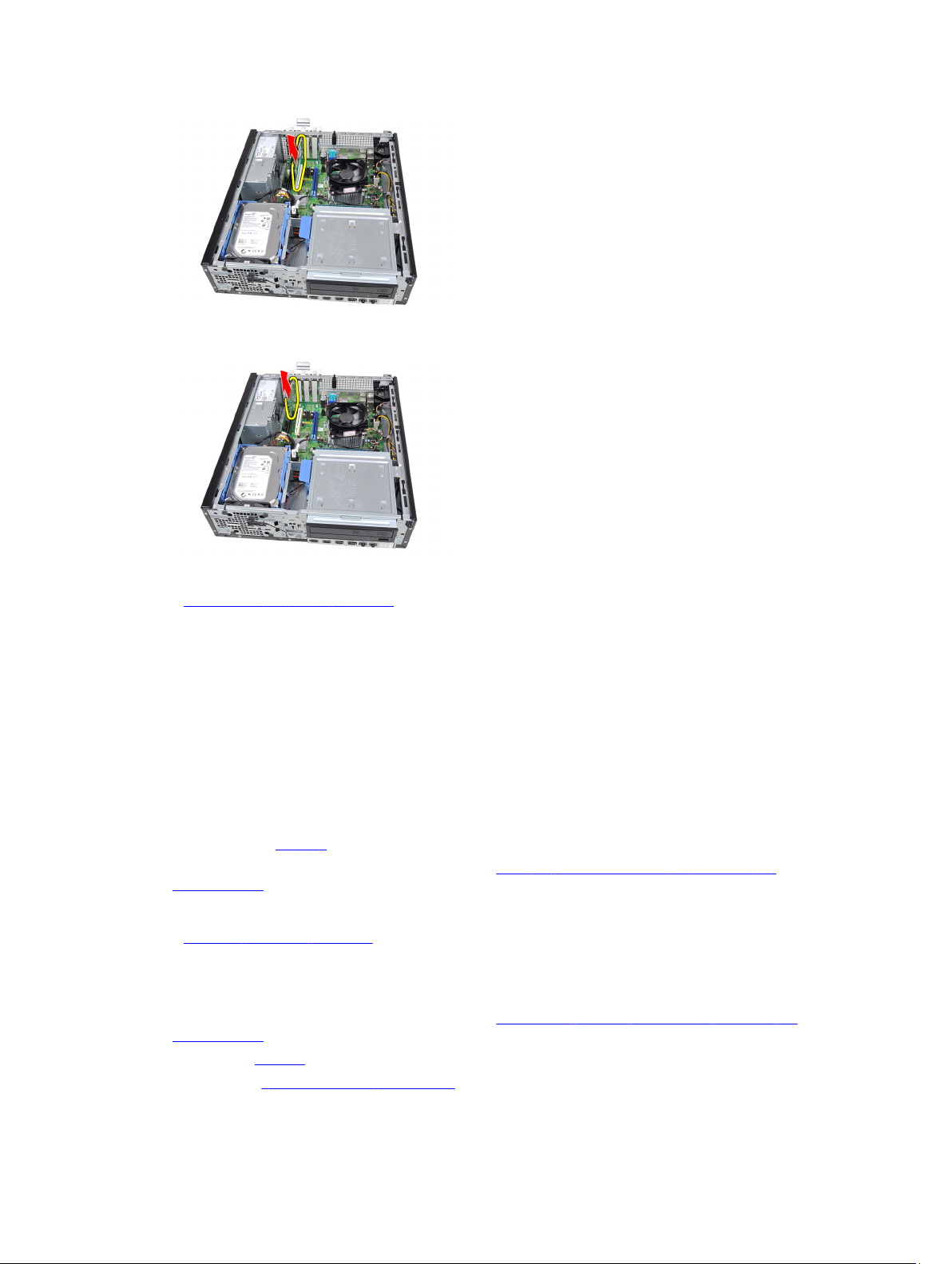
7. Σηκώστε την κάρτα επέκτασης PCI x4 (αν υπάρχει) φέρνοντάς την προς τα πάνω και βγάζοντάς την από τον
σύνδεσμό της και αφαιρέστε την από τον υπολογιστή.
Σχετικές συνδέσεις
Εγκατάσταση της κάρτας επέκτασης
Εγκατάσταση της κάρτας επέκτασης
1. Περάστε την κάρτα PCIe x4 μέσα στον σύνδεσμό της στην πλακέτα συστήματος και πιέστε την προς τα κάτω για να
στερεωθεί στη θέση της.
2. Περάστε την κάρτα PCIe (αν υπάρχει) μέσα στον σύνδεσμό της στην πλακέτα συστήματος και πιέστε την προς τα
κάτω για να στερεωθεί στη θέση της.
3. Περάστε την κάρτα PCIe x1 (αν υπάρχει) μέσα στον σύνδεσμό της στην πλακέτα συστήματος και πιέστε την προς τα
κάτω για να στερεωθεί στη θέση της.
4. Περάστε την κάρτα PCIe x16 (αν υπάρχει) μέσα στον σύνδεσμό της στην πλακέτα συστήματος και πιέστε την προς
τα κάτω για να στερεωθεί στη θέση της.
5. Εγκαταστήστε το κάλυμμα.
6. Ακολουθήστε τις διαδικασίες που περιγράφει η ενότητα Μετά την εκτέλεση εργασιών στο εσωτερικό του
υπολογιστή σας.
Σχετικές συνδέσεις
Αφαίρεση της κάρτας επέκτασης
Αφαίρεση της μονάδας οπτικού δίσκου
1. Ακολουθήστε τις διαδικασίες που περιγράφει η ενότητα Πριν από την εκτέλεση εργασιών στο εσωτερικό του
υπολογιστή σας.
2. Αφαιρέστε το κάλυμμα.
3. Αφαιρέστε την μπροστινή στεφάνη συγκράτησης.
14
Page 15

4. Αφαιρέστε το καλώδιο δεδομένων και το καλώδιο τροφοδοσίας από την πίσω πλευρά της μονάδας οπτικού δίσκου.
5. Ανεβάστε συρτά την ασφάλεια της μονάδας οπτικού δίσκου και, στη συνέχεια, σπρώξτε τη μονάδα οπτικού δίσκου
από την πίσω πλευρά του υπολογιστή προς την μπροστινή.
Σχετικές συνδέσεις
Εγκατάσταση της μονάδας οπτικού δίσκου
Εγκατάσταση της μονάδας οπτικού δίσκου
1. Κατεβάστε συρτά την ασφάλεια της μονάδας οπτικού δίσκου και σπρώξτε τη μονάδα οπτικού δίσκου από την
μπροστινή πλευρά του υπολογιστή προς την πίσω.
2. Συνδέστε στη μονάδα οπτικού δίσκου το καλώδιο δεδομένων και το καλώδιο τροφοδοσίας.
3. Εγκαταστήστε την μπροστινή στεφάνη συγκράτησης.
4. Εγκαταστήστε το κάλυμμα.
5. Ακολουθήστε τις διαδικασίες που περιγράφει η ενότητα Μετά την εκτέλεση εργασιών στο εσωτερικό του
υπολογιστή σας.
Σχετικές συνδέσεις
Αφαίρεση της μονάδας οπτικού δίσκου
Αφαίρεση του σκληρού δίσκου
1. Ακολουθήστε τις διαδικασίες που περιγράφει η ενότητα Πριν από την εκτέλεση εργασιών στο εσωτερικό του
υπολογιστή σας.
2. Αφαιρέστε το κάλυμμα.
3. Αφαιρέστε το καλώδιο δεδομένων και το καλώδιο τροφοδοσίας από την πίσω πλευρά του σκληρού δίσκου.
15
Page 16
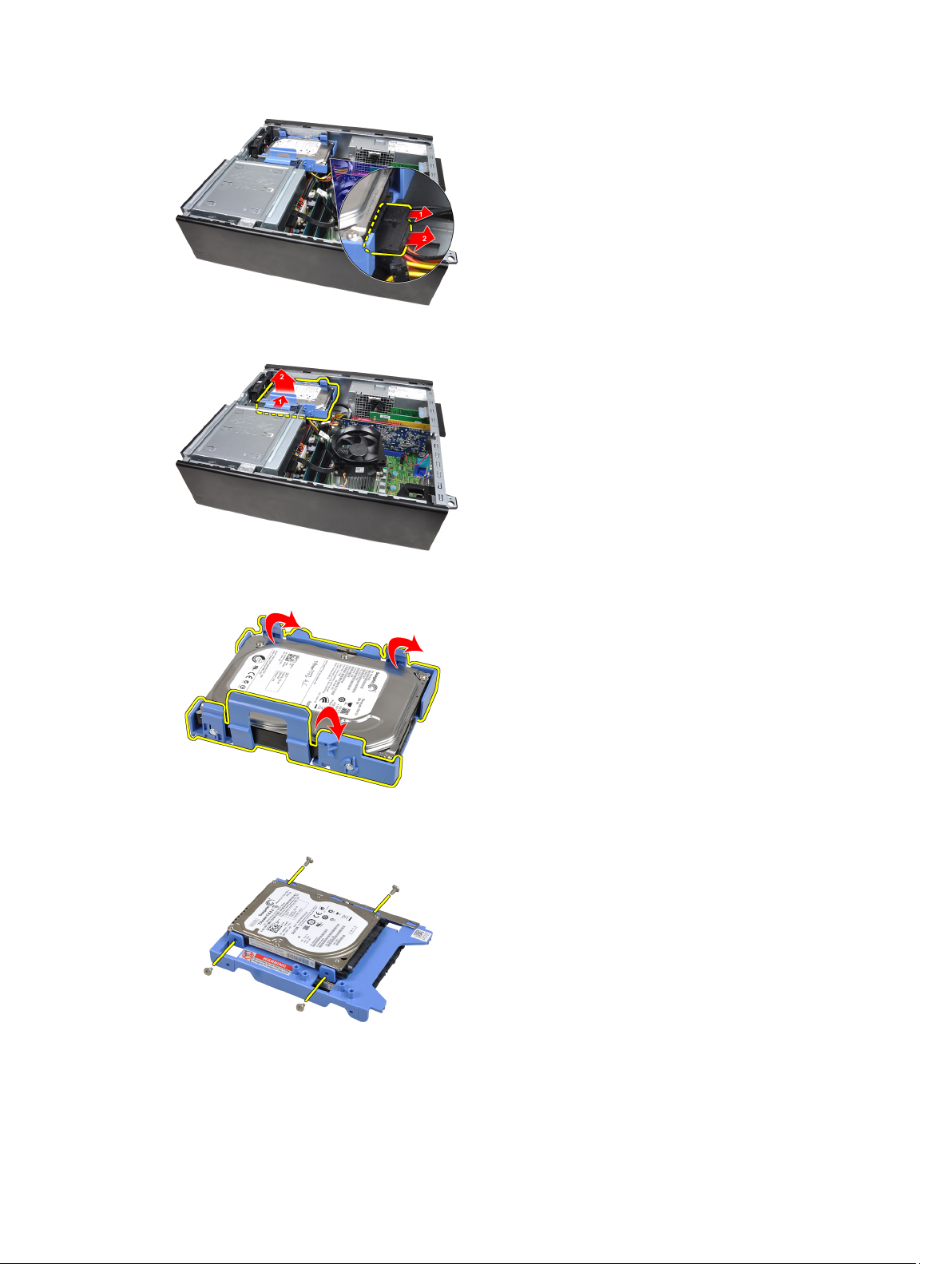
4. Πιέστε την ασφάλεια του υποστηρίγματος του σκληρού δίσκου προς τον σκληρό δίσκο και σηκώστε την προς τα
πάνω.
5. Λυγίστε το υποστήριγμα του σκληρού δίσκου και, στη συνέχεια, αφαιρέστε από το υποστήριγμα τον ένα σκληρό
δίσκο 3,5 ιντσών ή τους δύο σκληρούς δίσκους 2,5 ιντσών.
6. Γυρίστε ανάποδα το υποστήριγμα του σκληρού δίσκου και αποδεσμεύστε τις βίδες που συγκρατούν τον σκληρό
δίσκο 2,5 ιντσών στην κάτω πλευρά του υποστηρίγματος.
7. Λυγίστε το υποστήριγμα του σκληρού δίσκου και, στη συνέχεια, αφαιρέστε από το υποστήριγμα τους δύο
σκληρούς δίσκους 2,5 ιντσών.
16
Page 17
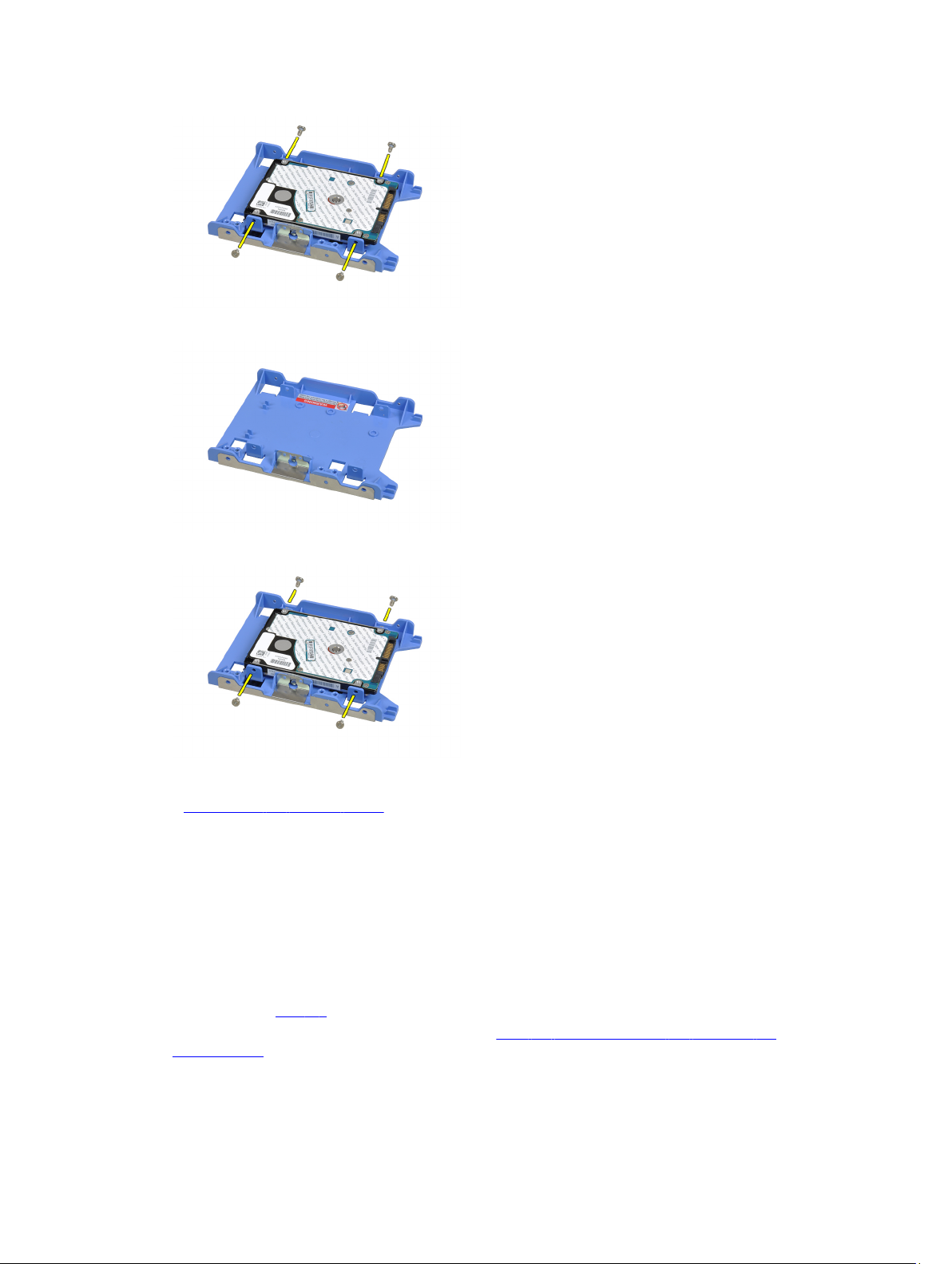
8. Αποδεσμεύστε τις βίδες που συγκρατούν τον σκληρό δίσκο 2,5 ιντσών στην πάνω πλευρά του υποστηρίγματός του.
9. Αποδεσμεύστε τις βίδες που συγκρατούν τον σκληρό δίσκο 2,5 ιντσών στην κάτω πλευρά του υποστηρίγματός του.
Σχετικές συνδέσεις
Εγκατάσταση του σκληρού δίσκου
Εγκατάσταση του σκληρού δίσκου
1. Σφίξτε τις βίδες για να στερεώσετε τον σκληρό δίσκο (ή δίσκους) 2,5 ιντσών πάνω στο υποστήριγμά του.
2. Λυγίστε το υποστήριγμα του σκληρού δίσκου και, στη συνέχεια, περάστε μέσα στο υποστήριγμα τον ένα σκληρό
δίσκο 3,5 ιντσών ή τους δύο σκληρούς δίσκους 2,5 ιντσών.
3. Πιέστε την ασφάλεια του υποστηρίγματος του σκληρού δίσκου προς τον σκληρό δίσκο και περάστε τον μέσα στο
πλαίσιο.
4. Συνδέστε το καλώδιο δεδομένων και το καλώδιο τροφοδοσίας στην πίσω πλευρά του σκληρού δίσκου (ή δίσκων).
5. Εγκαταστήστε το κάλυμμα.
6. Ακολουθήστε τις διαδικασίες που περιγράφει η ενότητα Μετά την εκτέλεση εργασιών στο εσωτερικό του
υπολογιστή σας.
Σχετικές συνδέσεις
17
Page 18
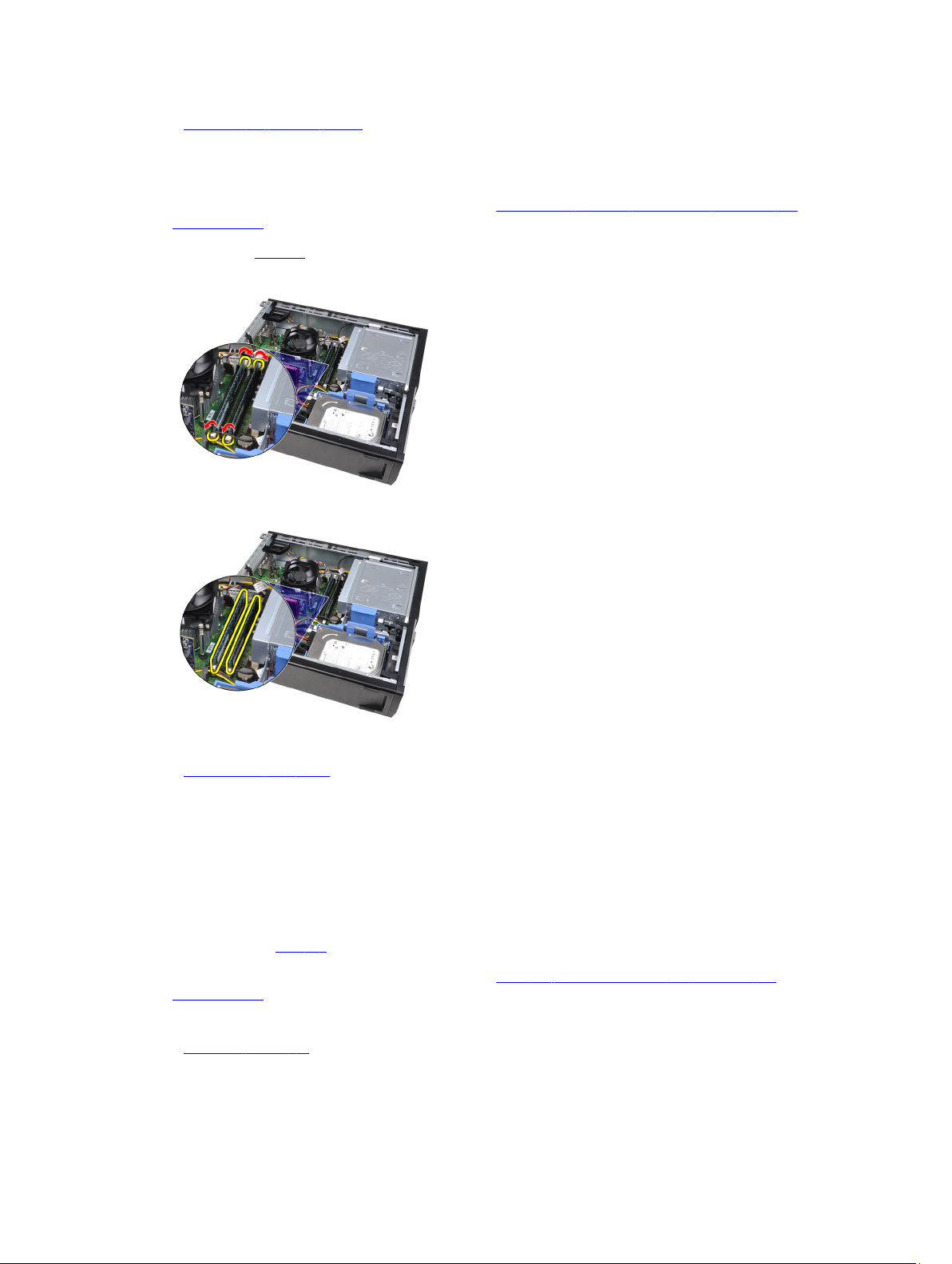
Αφαίρεση του σκληρού δίσκου
Αφαίρεση της μνήμης
1. Ακολουθήστε τις διαδικασίες που περιγράφει η ενότητα Πριν από την εκτέλεση εργασιών στο εσωτερικό του
υπολογιστή σας.
2. Αφαιρέστε το κάλυμμα.
3. Αποδεσμεύστε τους συνδετήρες συγκράτησης της μνήμης από κάθε πλευρά των μονάδων μνήμης.
4. Σηκώστε τις μονάδες μνήμης και βγάλτε τες από τους συνδέσμους τους στην πλακέτα συστήματος.
Σχετικές συνδέσεις
Εγκατάσταση της μνήμης
Εγκατάσταση της μνήμης
1. Περάστε τις μονάδες μνήμης μέσα στους συνδέσμους τους στην πλακέτα συστήματος. Εγκαταστήστε τις μονάδες
μνήμης με τη σειρά A1 > B1 > A2 > B2.
2. Πιέστε τις μονάδες μνήμης προς τα κάτω ωσότου οι συνδετήρες συγκράτησης πεταχτούν στην πίσω πλευρά ώστε
να στερεωθούν οι μονάδες στη θέση τους.
3. Εγκαταστήστε το κάλυμμα.
4. Ακολουθήστε τις διαδικασίες που περιγράφει η ενότητα Μετά την εκτέλεση εργασιών στο εσωτερικό του
υπολογιστή σας.
Σχετικές συνδέσεις
Αφαίρεση της μνήμης
18
Page 19
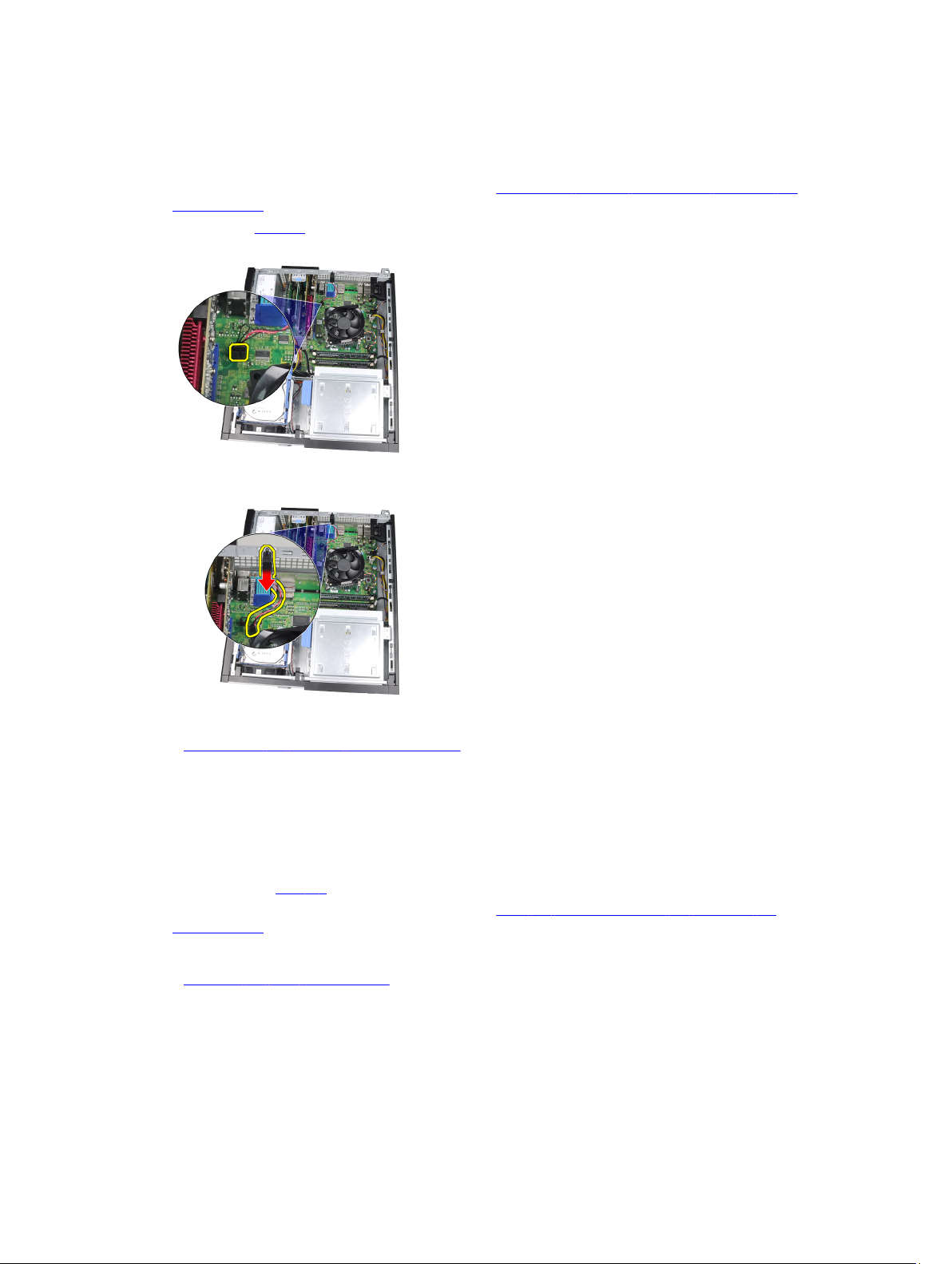
Αφαίρεση του διακόπτη ελέγχου πρόσβασης στο πλαίσιο
1. Ακολουθήστε τις διαδικασίες που περιγράφει η ενότητα Πριν από την εκτέλεση εργασιών στο εσωτερικό του
υπολογιστή σας.
2. Αφαιρέστε το κάλυμμα.
3. Αποσυνδέστε από την πλακέτα συστήματος το καλώδιο του διακόπτη ελέγχου πρόσβασης.
Φέρτε συρτά προς την κάτω πλευρά του πλαισίου τον διακόπτη ελέγχου πρόσβασης και αφαιρέστε τον από την
4.
πλακέτα συστήματος.
Σχετικές συνδέσεις
Εγκατάσταση του διακόπτη ελέγχου πρόσβασης
Εγκατάσταση του διακόπτη ελέγχου πρόσβασης στο πλαίσιο
1. Περάστε τον διακόπτη ελέγχου πρόσβασης μέσα στην πίσω πλευρά του πλαισίου και φέρτε τον συρτά προς την
πάνω πλευρά του πλαισίου για να στερεωθεί.
2. Συνδέστε στην πλακέτα συστήματος το καλώδιο του διακόπτη ελέγχου πρόσβασης.
3. Εγκαταστήστε το κάλυμμα.
4. Ακολουθήστε τις διαδικασίες που περιγράφει η ενότητα Μετά την εκτέλεση εργασιών στο εσωτερικό του
υπολογιστή σας.
Σχετικές συνδέσεις
Αφαίρεση του πιεζόμενου διακόπτη
19
Page 20
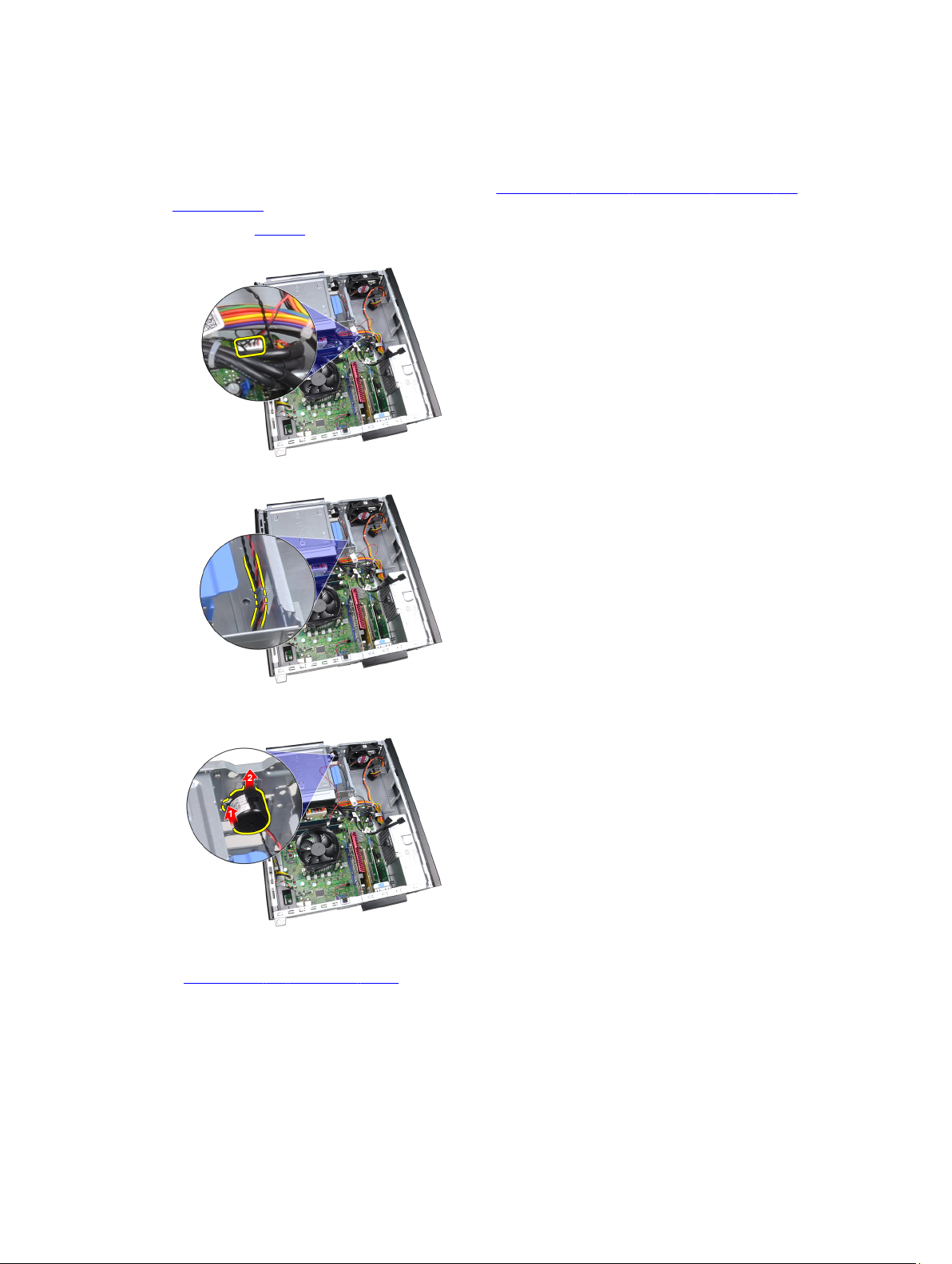
Αφαίρεση του ηχείου
1. Ακολουθήστε τις διαδικασίες που περιγράφει η ενότητα Πριν από την εκτέλεση εργασιών στο εσωτερικό του
υπολογιστή σας.
2. Αφαιρέστε το κάλυμμα.
3. Αποσυνδέστε το καλώδιο του ηχείου από την πλακέτα συστήματος.
4. Αφαιρέστε το καλώδιο του ηχείου από τον συνδετήρα του στο πλαίσιο.
5. Πιέστε προς τα κάτω τη γλωττίδα που συγκρατεί το ηχείο και φέρτε την συρτά προς τα πάνω το ηχείο για να το
αφαιρέσετε.
Σχετικές συνδέσεις
Εγκατάσταση του εσωτερικού ηχείου
Εγκατάσταση του ηχείου
1. Πιέστε προς τα κάτω τη γλωττίδα που συγκρατεί το ηχείο και φέρτε συρτά το ηχείο προς τα κάτω για να στερεωθεί.
2. Περάστε το καλώδιο του ηχείου μέσα στον συνδετήρα του στο πλαίσιο.
20
Page 21
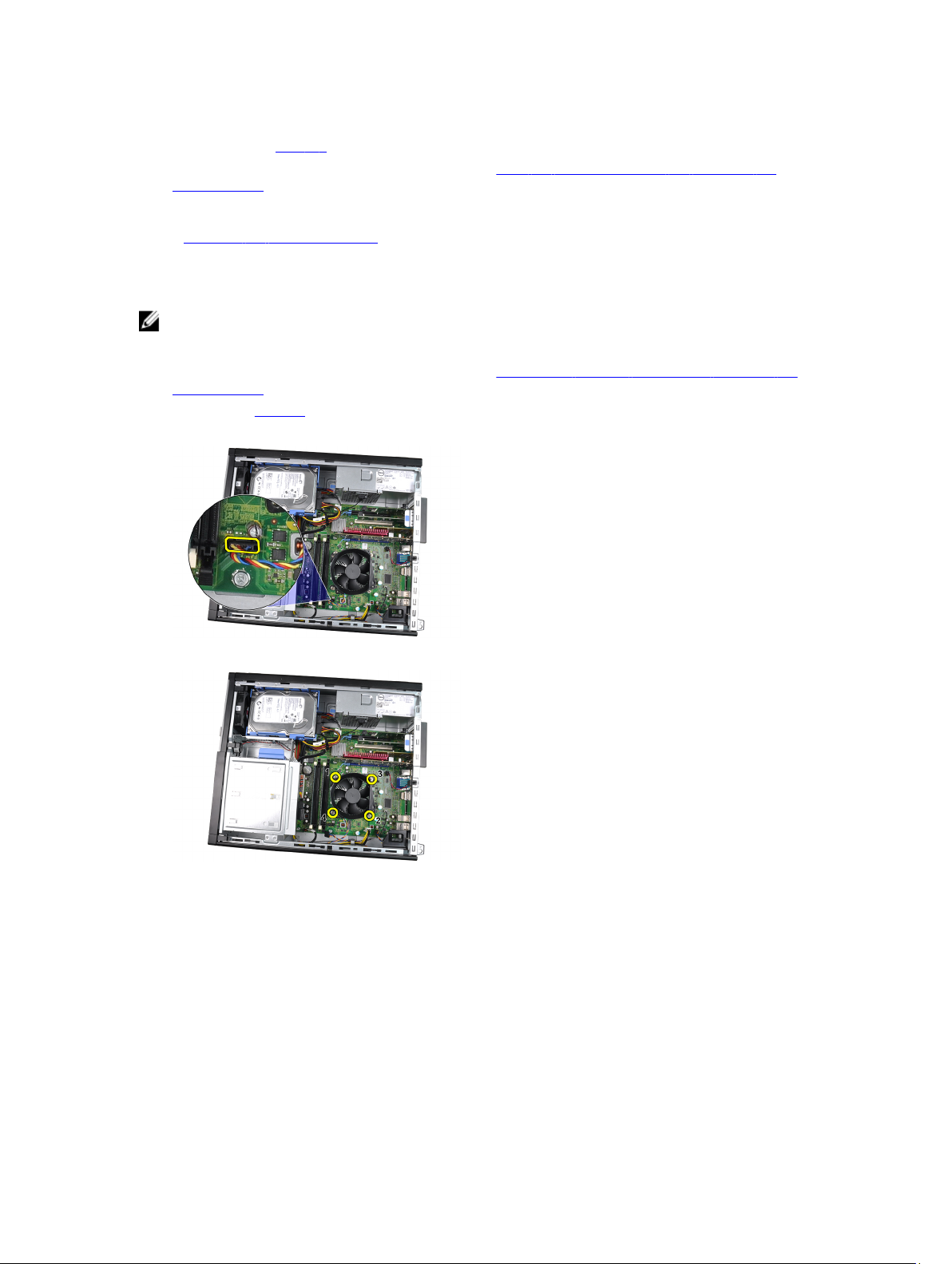
3. Συνδέστε το καλώδιο του ηχείου στην πλακέτα συστήματος.
4. Εγκαταστήστε το κάλυμμα.
5. Ακολουθήστε τις διαδικασίες που περιγράφει η ενότητα Μετά την εκτέλεση εργασιών στο εσωτερικό του
υπολογιστή σας.
Σχετικές συνδέσεις
Αφαίρεση του εσωτερικού ηχείου
Αφαίρεση της ψύκτρας και του επεξεργαστή
ΣΗΜΕΙΩΣΗ: Η πλακέτα συστήματος στον υπολογιστή σας μπορεί να μην έχει ψύκτρα στο πλινθιοσύνολο
(chipset) και μπορεί να έχει διαφορετική όψη απ' ό,τι στις εικόνες που περιγράφονται εδώ.
1. Ακολουθήστε τις διαδικασίες που περιγράφει η ενότητα Πριν από την εκτέλεση εργασιών στο εσωτερικό του
υπολογιστή σας.
2. Αφαιρέστε το κάλυμμα.
3. Αποσυνδέστε το καλώδιο της διάταξης της ψύκτρας από την πλακέτα συστήματος.
4. Χαλαρώστε τις μη αποσπώμενες βίδες ακολουθώντας τη σειρά: 1, 2, 3 και 4.
5. Σηκώστε την ψύκτρα προς τα πάνω και αφαιρέστε την από τον υπολογιστή. Ακουμπήστε κάπου τη διάταξη με τον
ανεμιστήρα να βλέπει προς τα κάτω και τη θερμοαγώγιμη πάστα προς τα πάνω.
21
Page 22
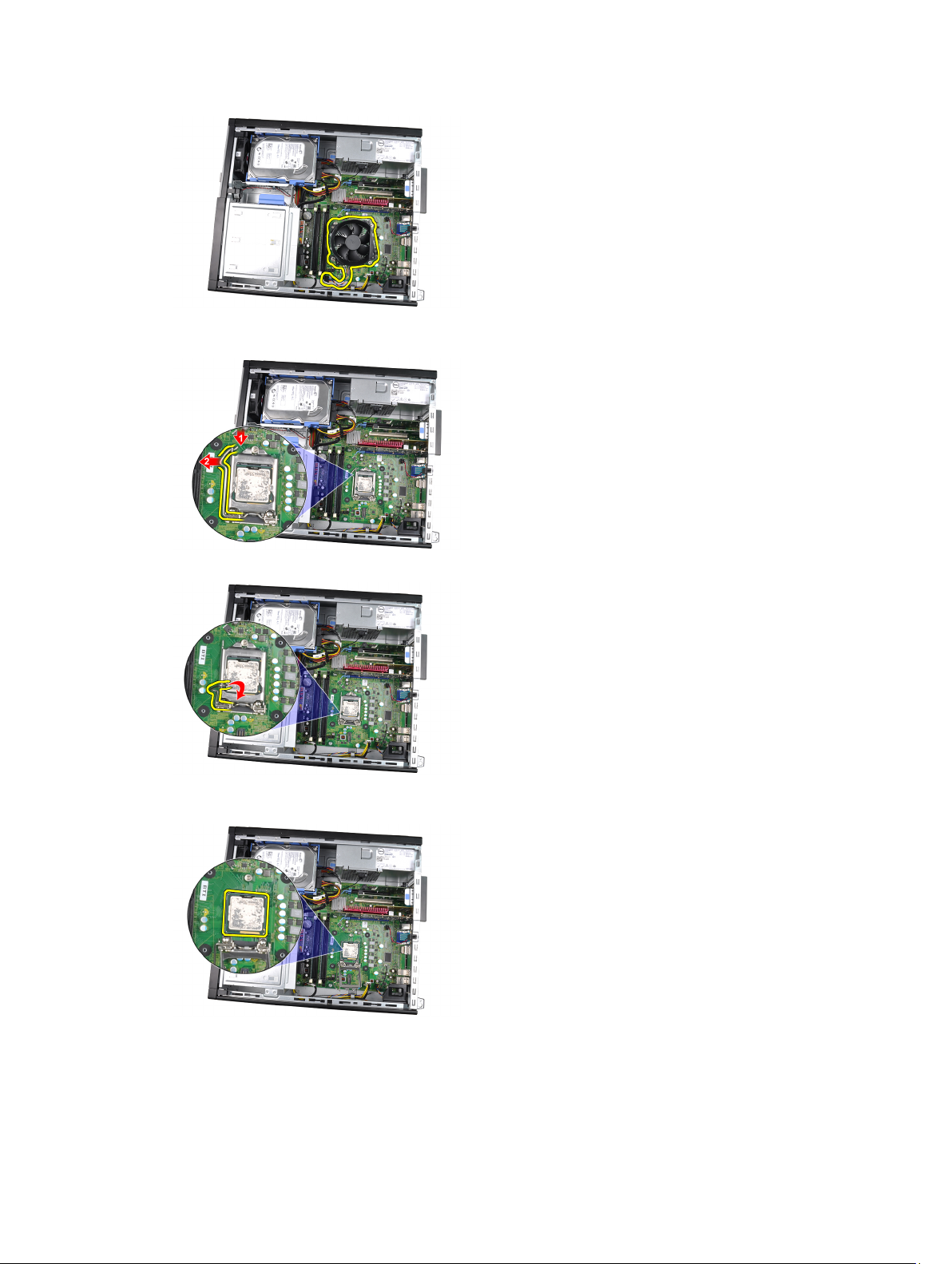
6. Πιέστε προς τα κάτω τον μοχλό αποδέσμευσης και, στη συνέχεια, φέρτε τον προς τα έξω για να τον αποδεσμεύσετε
από το άγκιστρο συγκράτησης που τον κρατά στη θέση του.
7. Σηκώστε το κάλυμμα του επεξεργαστή.
8. Σηκώστε τον επεξεργαστή για να τον βγάλετε από την υποδοχή και τοποθετήστε τον μέσα σε αντιστατική
συσκευασία.
22
Page 23

Εγκατάσταση της ψύκτρας και του επεξεργαστή
1. Περάστε τον επεξεργαστή μέσα στην υποδοχή του. Σιγουρευτείτε ότι είναι καλά στερεωμένος στη θέση του.
2. Κατεβάστε το κάλυμμα του επεξεργαστή.
3. Πιέστε προς τα κάτω τον μοχλό αποδέσμευσης και, στη συνέχεια, φέρτε τον προς τα μέσα για να τον στερεώσετε με
το άγκιστρο συγκράτησης.
4. Τοποθετήστε τη διάταξη της ψύκτρας μέσα στο πλαίσιο.
5. Σφίξτε τις μη αποσπώμενες βίδες για να στερεωθεί η διάταξη της ψύκτρας πάνω στην πλακέτα συστήματος.
6. Συνδέστε το καλώδιο της διάταξης της ψύκτρας στην πλακέτα συστήματος.
7. Εγκαταστήστε το κάλυμμα.
8. Ακολουθήστε τις διαδικασίες που περιγράφει η ενότητα Μετά την εκτέλεση εργασιών στο εσωτερικό του
υπολογιστή σας.
Αφαίρεση της δισκοειδούς μπαταρίας
1. Ακολουθήστε τις διαδικασίες που περιγράφει η ενότητα Πριν από την εκτέλεση εργασιών στο εσωτερικό του
υπολογιστή σας.
2. Αφαιρέστε το κάλυμμα.
3. Πιέστε τη δισκοειδή μπαταρία προς τα μέσα για να επιτρέψετε στην μπαταρία να αναπηδήσει έξω από την υποδοχή.
4. Ανασηκώστε και αφαιρέστε τη δισκοειδή μπαταρία από τον υπολογιστή.
Σχετικές συνδέσεις
Τοποθέτηση της δισκοειδούς μπαταρίας
23
Page 24

Εγκατάσταση της μπαταρίας σε σχήμα νομίσματος
1. Τοποθετήστε την μπαταρία σε σχήμα νομίσματος μέσα στη θυρίδα της στην πλακέτα συστήματος.
2. Πιέστε προς τα κάτω την μπαταρία σε σχήμα νομίσματος ωσότου στερεωθεί στη θέση της.
3. Εγκαταστήστε το κάλυμμα.
4. Ακολουθήστε τις διαδικασίες που περιγράφει η ενότητα Μετά την εκτέλεση εργασιών στο εσωτερικό του
υπολογιστή σας.
Σχετικές συνδέσεις
Αφαίρεση της μπαταρίας σε σχήμα νομίσματος
Αφαίρεση του καλωδίου του διακόπτη τροφοδοσίας
1. Ακολουθήστε τις διαδικασίες που περιγράφει η ενότητα Πριν από την εκτέλεση εργασιών στο εσωτερικό του
υπολογιστή σας.
2. Αφαιρέστε το κάλυμμα.
3. Αφαιρέστε την μπροστινή στεφάνη συγκράτησης.
4. Αποσυνδέστε το καλώδιο του διακόπτη τροφοδοσίας από την πλακέτα συστήματος.
5. Ξεσφηνώστε και ελευθερώστε το καλώδιο του διακόπτη τροφοδοσίας.
6. Βγάλτε συρτά το καλώδιο του διακόπτη τροφοδοσίας μέσα από την μπροστινή πλευρά του υπολογιστή.
24
Page 25

Σχετικές συνδέσεις
Εγκατάσταση του καλωδίου του διακόπτη τροφοδοσίας
Εγκατάσταση του καλωδίου του διακόπτη τροφοδοσίας
1. Περάστε συρτά το καλώδιο του διακόπτη τροφοδοσίας μέσα από την μπροστινή πλευρά του υπολογιστή.
2. Στερεώστε το καλώδιο του διακόπτη τροφοδοσίας πάνω στο πλαίσιο.
3. Συνδέστε το καλώδιο του διακόπτη τροφοδοσίας στην πλακέτα συστήματος.
4. Εγκαταστήστε την μπροστινή στεφάνη συγκράτησης.
5. Εγκαταστήστε το κάλυμμα.
6. Ακολουθήστε τις διαδικασίες που περιγράφει η ενότητα Μετά την εκτέλεση εργασιών στο εσωτερικό του
υπολογιστή σας.
Σχετικές συνδέσεις
Αφαίρεση του καλωδίου του διακόπτη τροφοδοσίας
Αφαίρεση του μπροστινού θερμικού αισθητήρα
1. Ακολουθήστε τις διαδικασίες που περιγράφει η ενότητα Πριν από την εκτέλεση εργασιών στο εσωτερικό του
υπολογιστή σας.
2. Αφαιρέστε το κάλυμμα.
3. Αφαιρέστε την μπροστινή στεφάνη συγκράτησης.
4. Αποσυνδέστε το καλώδιο του θερμικού αισθητήρα από την πλακέτα συστήματος.
5. Βγάλτε το καλώδιο του θερμικού αισθητήρα από τους συνδετήρες στο πλαίσιο.
25
Page 26

6. Βγάλτε το καλώδιο του θερμικού αισθητήρα από τον συνδετήρα του στο πλαίσιο.
7. Ξεσφηνώστε τον θερμικό αισθητήρα από την μπροστινή πλευρά του πλαισίου και αφαιρέστε τον.
Σχετικές συνδέσεις
Εγκατάσταση του μπροστινού θερμικού αισθητήρα
Εγκατάσταση του μπροστινού θερμικού αισθητήρα
1. Στερεώστε τον θερμικό αισθητήρα πάνω στην μπροστινή πλευρά του πλαισίου.
2. Περάστε το καλώδιο του θερμικού αισθητήρα μέσα στους συνδετήρες του στο πλαίσιο.
3. Συνδέστε το καλώδιο του θερμικού αισθητήρα στην πλακέτα συστήματος.
4. Εγκαταστήστε την μπροστινή στεφάνη συγκράτησης.
5. Εγκαταστήστε το κάλυμμα.
6. Ακολουθήστε τις διαδικασίες που περιγράφει η ενότητα Μετά την εκτέλεση εργασιών στο εσωτερικό του
υπολογιστή σας.
Σχετικές συνδέσεις
Αφαίρεση του μπροστινού θερμικού αισθητήρα
26
Page 27

Αφαίρεση του ανεμιστήρα του συστήματος
1. Ακολουθήστε τις διαδικασίες που περιγράφει η ενότητα Πριν από την εκτέλεση εργασιών στο εσωτερικό του
υπολογιστή σας.
2. Αφαιρέστε το κάλυμμα.
3. Αφαιρέστε την μπροστινή στεφάνη συγκράτησης.
4. Αποσυνδέστε το καλώδιο του ανεμιστήρα του συστήματος από την πλακέτα συστήματος.
5. Βγάλτε το καλώδιο του ανεμιστήρα του συστήματος από τους συνδετήρες του στο πλαίσιο.
6. Φέρτε συρτά τους τέσσερις δακτυλίους στερέωσης προς τα μέσα και περάστε τους μέσα από τις θυρίδες στην
μπροστινή πλευρά του υπολογιστή.
7. Σηκώστε τον ανεμιστήρα του συστήματος και αφαιρέστε το από τον υπολογιστή.
27
Page 28

8. Ξεσφηνώστε τους τέσσερις δακτυλίους στερέωσης και αφαιρέστε του από τον ανεμιστήρα του συστήματος.
Σχετικές συνδέσεις
Εγκατάσταση του ανεμιστήρα του συστήματος
Εγκατάσταση του ανεμιστήρα του συστήματος
1. Τοποθετήστε τον ανεμιστήρα του συστήματος μέσα στο πλαίσιο.
2. Περάστε τους τέσσερις δακτυλίους στερέωσης μέσα από το πλαίσιο και φέρτε τους συρτά προς τα έξω κατά μήκος
των εγκοπών για να τους στερεώσετε στη θέση τους.
3. Περάστε το καλώδιο του ανεμιστήρα του συστήματος μέσα στους συνδετήρες του στο πλαίσιο.
4. Συνδέστε στην πλακέτα συστήματος το καλώδιο του ανεμιστήρα του συστήματος.
5. Εγκαταστήστε την μπροστινή στεφάνη συγκράτησης.
6. Εγκαταστήστε το κάλυμμα.
7. Ακολουθήστε τις διαδικασίες που περιγράφει η ενότητα Μετά την εκτέλεση εργασιών στο εσωτερικό του
υπολογιστή σας.
Σχετικές συνδέσεις
Αφαίρεση του ανεμιστήρα του συστήματος
Αφαίρεση της πλακέτας εισόδου/εξόδου (I/O)
1. Ακολουθήστε τις διαδικασίες που περιγράφει η ενότητα Πριν από την εκτέλεση εργασιών στο εσωτερικό του
υπολογιστή σας.
2. Αφαιρέστε το κάλυμμα.
3. Αφαιρέστε την μπροστινή στεφάνη συγκράτησης.
4. Αποσυνδέστε την πλακέτα εισόδου/εξόδου (I/O) ή το καλώδιο FlyWire από την πλακέτα συστήματος.
28
Page 29

5. Αφαιρέστε τη βίδα που συγκρατεί την πλακέτα εισόδου/εξόδου (I/O) πάνω στο πλαίσιο.
6. Φέρτε συρτά την πλακέτα εισόδου/εξόδου (I/O) προς τη δεξιά πλευρά του συστήματος για να αποδεσμευτεί από το
πλαίσιο.
7. Αφαιρέστε την πλακέτα εισόδου/εξόδου (I/O).
Σχετικές συνδέσεις
Εγκατάσταση της πλακέτας εισόδου/εξόδου (I/O)
29
Page 30

Εγκατάσταση της πλακέτας εισόδου/εξόδου (I/O)
1. Περάστε την πλακέτα εισόδου/εξόδου (I/O) μέσα στη θυρίδα της στην μπροστινή πλευρά του πλαισίου.
2. Φέρτε συρτά την πλακέτα εισόδου/εξόδου (I/O) προς την αριστερή πλευρά του υπολογιστή για να τη στερεώσετε
πάνω στο πλαίσιο.
3. Σφίξτε τη βίδα για να στερεώσετε την πλακέτα εισόδου/εξόδου (I/O) πάνω στο πλαίσιο.
4. Συνδέστε στην πλακέτα συστήματος την πλακέτα εισόδου/εξόδου (I/O) ή το καλώδιο FlyWire.
5. Εγκαταστήστε την μπροστινή στεφάνη συγκράτησης.
6. Εγκαταστήστε το κάλυμμα.
7. Ακολουθήστε τις διαδικασίες που περιγράφει η ενότητα Μετά την εκτέλεση εργασιών στο εσωτερικό του
υπολογιστή σας.
Σχετικές συνδέσεις
Αφαίρεση της πλακέτας εισόδου/εξόδου (I/O)
Αφαίρεση του τροφοδοτικού
1. Ακολουθήστε τις διαδικασίες που περιγράφει η ενότητα Πριν από την εκτέλεση εργασιών στο εσωτερικό του
υπολογιστή σας.
2. Αφαιρέστε το κάλυμμα.
3. Αφαιρέστε τον θερμικό αισθητήρα της μονάδας του τροφοδοτικού (PSU).
4. Αποσυνδέστε το 4 ακίδων καλώδιο τροφοδοσίας από την πλακέτα συστήματος.
5. Βγάλτε το 4 ακίδων καλώδιο τροφοδοσίας από τους συνδετήρες του στο πλαίσιο.
6. Αποσυνδέστε το 24 ακίδων καλώδιο τροφοδοσίας από την πλακέτα συστήματος.
30
Page 31

7. Βγάλτε το 24 ακίδων καλώδιο τροφοδοσίας από τον συνδετήρα του στο πλαίσιο.
8. Αφαιρέστε τις βίδες που συγκρατούν το τροφοδοτικό στην πίσω πλευρά του υπολογιστή.
9. Πιέστε προς τα μέσα την μπλε γλωττίδα αποδέσμευσης που είναι δίπλα στο τροφοδοτικό και φέρτε συρτά το
τροφοδοτικό προς την μπροστινή πλευρά του υπολογιστή.
10. Σηκώστε το τροφοδοτικό και αφαιρέστε το από τον υπολογιστή.
31
Page 32

Σχετικές συνδέσεις
Εγκατάσταση του τροφοδοτικού
Εγκατάσταση του τροφοδοτικού
1. Τοποθετήστε το τροφοδοτικό μέσα στο πλαίσιο και φέρτε το συρτά προς την πίσω πλευρά του υπολογιστή για να
το στερεώσετε.
2. Σφίξτε τις βίδες για να στερεώσετε το τροφοδοτικό από την πίσω πλευρά του υπολογιστή.
3. Περάστε το 24 ακίδων καλώδιο τροφοδοσίας μέσα στον συνδετήρα του στο πλαίσιο.
4. Συνδέστε το 24 ακίδων καλώδιο τροφοδοσίας στην πλακέτα συστήματος.
5. Περάστε το 4 ακίδων καλώδιο τροφοδοσίας μέσα στους συνδετήρες του στο πλαίσιο.
6. Συνδέστε το 4 ακίδων καλώδιο τροφοδοσίας στην πλακέτα συστήματος.
7. Εγκαταστήστε τον θερμικό αισθητήρα της μονάδας του τροφοδοτικού (PSU).
8. Εγκαταστήστε το κάλυμμα.
9. Ακολουθήστε τις διαδικασίες που περιγράφει η ενότητα Μετά την εκτέλεση εργασιών στο εσωτερικό του
υπολογιστή σας.
Σχετικές συνδέσεις
Αφαίρεση του τροφοδοτικού
Αφαίρεση της πλακέτας συστήματος
1. Ακολουθήστε τις διαδικασίες που περιγράφει η ενότητα Πριν από την εκτέλεση εργασιών στο εσωτερικό του
υπολογιστή σας.
2. Αφαιρέστε το κάλυμμα.
3. Αφαιρέστε την μπροστινή στεφάνη συγκράτησης.
4. Αφαιρέστε τον σκληρό δίσκο.
5. Αφαιρέστε τις κάρτες επέκτασης.
6. Αφαιρέστε την ψύκτρα.
7. Αποσυνδέστε όλα τα καλώδια που είναι συνδεδεμένα στην πλακέτα συστήματος.
32
Page 33

8. Σηκώστε και αποδεσμεύστε το μάνταλο των καρτών επέκτασης για να αποκτήσετε πρόσβαση στις βίδες που
συγκρατούν την πλακέτα συστήματος.
9. Αφαιρέστε τις βίδες που συγκρατούν την πλακέτα συστήματος πάνω στο πλαίσιο.
10. Φέρτε συρτά την πλακέτα συστήματος προς την μπροστινή πλευρά του υπολογιστή.
11. Αφαιρέστε την πλακέτα συστήματος από το πλαίσιο.
33
Page 34

Εγκατάσταση της πλακέτας συστήματος.
1. Ευθυγραμμίστε την πλακέτα συστήματος με τους συνδέσμους των θυρών στην πίσω πλευρά του πλαισίου και
τοποθετήστε την μέσα στο πλαίσιο.
2. Σφίξτε τις βίδες που συγκρατούν την πλακέτα συστήματος πάνω στο πλαίσιο.
3. Κλείστε το μάνταλο της κάρτας επέκτασης.
4. Συνδέστε τα καλώδια στην πλακέτα συστήματος.
5. Εγκαταστήστε την ψύκτρα.
6. Εγκαταστήστε την κάρτα επέκτασης.
7. Εγκαταστήστε τον σκληρό δίσκο.
8. Εγκαταστήστε την μπροστινή στεφάνη συγκράτησης.
9. Εγκαταστήστε το κάλυμμα.
10. Ακολουθήστε τις διαδικασίες που περιγράφει η ενότητα Μετά την εκτέλεση εργασιών στο εσωτερικό του
υπολογιστή σας.
Αφαίρεση του θερμικού αισθητήρα της μονάδας του τροφοδοτικού (PSU)
1. Ακολουθήστε τις διαδικασίες που περιγράφει η ενότητα Πριν από την εκτέλεση εργασιών στο εσωτερικό του
υπολογιστή σας.
2. Αφαιρέστε το κάλυμμα.
3. Αποσυνδέστε το καλώδιο του θερμικού αισθητήρα από την πλακέτα συστήματος.
4. Βγάλτε το καλώδιο του θερμικού αισθητήρα από τον συνδετήρα του στο πλαίσιο.
34
Page 35

5. Ξεσφηνώστε τον θερμικό αισθητήρα από το τροφοδοτικό και αφαιρέστε τον από το πλαίσιο.
Σχετικές συνδέσεις
Εγκατάσταση του θερμικού αισθητήρα της μονάδας του τροφοδοτικού (PSU)
Εγκατάσταση του θερμικού αισθητήρα της μονάδας του τροφοδοτικού (PSU)
1. Στερεώστε τον θερμικό αισθητήρα πάνω στο τροφοδοτικό.
2. Περάστε το καλώδιο του θερμικού αισθητήρα μέσα στον συνδετήρα του στο πλαίσιο.
3. Συνδέστε το καλώδιο του θερμικού αισθητήρα στην πλακέτα συστήματος.
4. Εγκαταστήστε το κάλυμμα.
5. Ακολουθήστε τις διαδικασίες που περιγράφει η ενότητα Μετά την εκτέλεση εργασιών στο εσωτερικό του
υπολογιστή σας.
Σχετικές συνδέσεις
Αφαίρεση του θερμικού αισθητήρα της μονάδας του τροφοδοτικού (PSU)
35
Page 36

36
Page 37

Πρόγραμμα System Setup (Ρύθμιση συστήματος)
Πρόγραμμα ρύθμισης συστήματος
Αυτός ο υπολογιστής σάς παρέχει τις ακόλουθες επιλογές:
• Πρόσβαση στο πρόγραμμα ρύθμισης συστήματος, πιέζοντας το πλήκτρο <F2>
• Εμφάνιση ενός μενού εκκίνησης για μία φορά, πιέζοντας το πλήκτρο <F12>
Πιέστε <F2> για να εισέλθετε στο πρόγραμμα ρύθμισης συστήματος και να πραγματοποιήσετε αλλαγές στις ρυθμίσεις
που ορίζονται από τον χρήστη. Εάν αντιμετωπίσετε πρόβλημα κατά την είσοδό σας στο στο πρόγραμμα ρύθμισης
συστήματος με χρήση αυτού του πλήκτρο, πιέστε <F2> μόλις οι φωτεινές ενδείξεις του πληκτρολογίου ανάψουν για
πρώτη φορά.
Μενού εκκίνησης
Το χαρακτηριστικό αυτό δίνει στους χρήστες έναν γρήγορο και βολικό μηχανισμό για παράβλεψη της συσκευής
εκκίνησης που έχει καθοριστεί μέσω του προγράμματος System Setup (Ρύθμιση συστήματος) και για απευθείας
εκκίνηση από συγκεκριμένη συσκευή (π.χ. δισκέτα, CD-ROM ή σκληρό δίσκο).
3
Πλήκτρο Λειτουργία
<Ctrl><Alt><F8> εκκίνηση για μία φορά και μενού βοηθητικής εφαρμογής διαγνωστικών
<F12> εκκίνηση για μία φορά και μενού βοηθητικής εφαρμογής διαγνωστικών
Βελτιώσεις μενού εκκίνησης
Οι βελτιώσεις στο μενού εκκίνησης είναι οι εξής:
• Ευκολότερη πρόσβαση — Παρόλο που εξακολουθεί να υπάρχει ο συνδυασμός των πλήκτρων <Ctrl><Alt><F8>
και μπορεί να χρησιμοποιηθεί για ανάκληση του μενού, αρκεί να πιέσετε το <F12> στη διάρκεια της εκκίνησης
του συστήματος αν θέλετε να αποκτήσετε πρόσβαση στο μενού.
• Προτροπές προς τον χρήστη — Δεν είναι μόνο εύκολη η πρόσβαση στο μενού όταν εμφανίζονται οι προτροπές
για να χρησιμοποιήσετε την ακολουθία των πλήκτρων στην οθόνη εκκίνησης του BIOS. Η ακολουθία των
πλήκτρων δεν είναι «κρυμμένη».
• Επιλογές διαγνωστικών — Το μενού εκκίνησης περιλαμβάνει δύο επιλογές διαγνωστικών, την επιλογή IDE
Drive Diagnostics (Διαγνωστικά μονάδας IDE) (Διαγνωστικά σκληρού δίσκου 90/90) και Boot to the Utility
Partition (Εκκίνηση από το διαμέρισμα βοηθητικών εφαρμογών). Εδώ το όφελος είναι ότι δεν χρειάζεται να
θυμάστε τους συνδυασμούς των πλήκτρων <Ctrl><Alt><D> και <Ctrl><Alt><F10> (αν και οι συνδυασμοί
συνεχίζουν να ισχύουν).
37
Page 38

ΣΗΜΕΙΩΣΗ: Το BIOS διαθέτει μια επιλογή για την αδρανοποίηση της μίας ή και των δύο προτροπών για χρήση
της ακολουθίας των πλήκτρων στο υπομενού Post Hotkeys (Πλήκτρα πρόσβασης POST) του μενού System Security
(Ασφάλεια συστήματος).
Όταν χρησιμοποιήσετε σωστά το πλήκτρο <F12> ή τον συνδυασμό <Ctrl><Alt><F8>, ακούγεται τόνος μπιπ από τον
υπολογιστή σας. Η ακολουθία των πλήκτρων ενεργοποιεί το μενού Boot Device (Συσκευές εκκίνησης).
Επειδή το μενού εκκίνησης για μία φορά επηρεάζει μόνο την τρέχουσα εκκίνηση, έχει το πρόσθετο όφελος ότι ο
τεχνικός δεν χρειάζεται να επαναφέρει τη σειρά εκκίνησης του πελάτη μετά την ολοκλήρωση της αντιμετώπισης
προβλημάτων.
Ακολουθίες πλήκτρων συγχρονισμού
Το πληκτρολόγιο δεν είναι η πρώτη συσκευή που προετοιμάζεται από το πρόγραμμα ρύθμισης. Ως εκ τούτου, εάν
πιέσετε πολύ νωρίς ένα πλήκτρο ή συνδυασμό πλήκτρων, θα κλειδωθεί το πληκτρολόγιο. Εάν αυτό συμβεί, στην οθόνη
εμφανίζεται ένα μήνυμα σφάλματος πληκτρολογίου και δεν είναι δυνατή η επανεκκίνηση του συστήματος με τα
πλήκτρα <Ctrl><Alt><Del>.
Για να αποφύγετε αυτήν την περίπτωση, περιμένετε έως ότου προετοιμαστεί το πληκτρολόγιο προτού πιέσετε το
πλήκτρο ή τον συνδυασμό πλήκτρων. Υπάρχουν δύο τρόποι για να διαπιστώνετε ότι έχει συμβεί αυτό:
• Οι φωτεινές ενδείξεις του πληκτρολογίου αναβοσβήνουν.
• Η προτροπή «F2=Setup» (F2=Πρόγραμμα ρύθμισης) εμφανίζεται στην επάνω δεξιά γωνία της οθόνης κατά την
εκκίνηση.
Η δεύτερη μέθοδος ενδείκνυται εάν η οθόνη έχει ήδη προθερμανθεί. Εάν όχι, το σύστημα συχνά προσπερνάει το
παράθυρο προτροπής προτού καταστεί ορατό το σήμα βίντεο. Στην περίπτωση αυτή, είναι προτιμότερο να βασιστείτε
στην πρώτη μέθοδο -δηλ. στις φωτεινές ενδείξεις του πληκτρολογίου- για να γνωρίζετε με βεβαιότητα ότι έγινε
προετοιμασία του πληκτρολογίου.
Ηχητικά σήματα και μηνύματα κειμένου για σφάλματα
Το OptiPlex BIOS είναι σε θέση να εμφανίζει μηνύματα σφαλμάτων σε απλά Αγγλικά, μαζί με τα ηχητικά σήματα. Εάν το
BIOS διαπιστώσει ότι η προηγούμενη εκκίνηση δεν ήταν επιτυχής, εμφανίζει ένα μήνυμα σφάλματος παρόμοιο με το
παρακάτω:
Previous attempts at booting the system have failed at checkpoint ______. For
help resolving this problem, please note this checkpoint and contact Dell
Technical Support. (Οι προηγούμενες προσπάθειες εκκίνησης του συστήματος
38
Page 39

απέτυχαν στο σημείο ελέγχου ______. Για βοήθεια στην αντιμετώπιση αυτού του
προβλήματος, σημειώστε το σημείο ελέγχου και επικοινωνήστε με το τμήμα τεχνικής
εξυπηρέτησης της Dell.)
Πλοήγηση
Η πλοήγηση στο πρόγραμμα ρυθμίσεων του υπολογιστή μπορεί να πραγματοποιηθεί με το πληκτρολόγιο ή το ποντίκι.
Για να πλοηγηθείτε στις οθόνες του BIOS χρησιμοποιήστε τα ακόλουθα πλήκτρα ή συνδυασμούς πλήκτρων:
Ενέργεια Πλήκτρο ή συνδυασμός πλήκτρων
Επέκταση ή σύμπτυξη πεδίου <Enter>, πλήκτρο βέλους αριστερά ή δεξιά, ή +/–
Επέκταση ή σύμπτυξη όλων των πεδίων < >
Έξοδος από το το BIOS <Esc> — Παραμονή στο πρόγραμμα ρυθμίσεων,
Αποθήκευση/Έξοδος, Απόρριψη/Έξοδος
Αλλαγή ρύθμισης Πλήκτρο βέλους αριστερά ή δεξιά
Επιλογή πεδίου για αλλαγή <Enter>
Ακύρωση τροποποίησης <Esc>
Επαναφορά προεπιλογών <Alt><F> ή επιλογή μενού Load Defaults (Φόρτωση
προεπιλογών)
Επιλογές στο πρόγραμμα System Setup (Ρύθμιση συστήματος)
ΣΗΜΕΙΩΣΗ: Ανάλογα με τον υπολογιστή και τις εγκατεστημένες συσκευές, μπορεί να μην εμφανίζονται τα
στοιχεία που παρατίθενται στην ενότητα αυτή.
Πίνακας 1. General (Γενικά)
Επιλογή Περιγραφή
System Information Παρουσιάζει τις εξής πληροφορίες:
• System Information (Πληροφορίες συστήματος): Παρουσιάζει τα στοιχεία BIOS
Version (Έκδοση BIOS), Service Tag (Ετικέτα εξυπηρέτησης), Asset Tag
(Ετικέτα περιουσιακού στοιχείου), Ownership Date (Ημερομηνία
απόκτησης), Manufacture Date (Ημερομηνία κατασκευής) και Express
Service Code (Κωδικός ταχείας εξυπηρέτησης).
• Memory Information (Πληροφορίες για τη μνήμη): Παρουσιάζει τα στοιχεία
Memory Installed (Εγκατεστημένη μνήμη), Memory Available (Διαθέσιμη
μνήμη), Memory Speed (Ταχύτητα μνήμης), Memory Channels Mode
(Λειτουργία καναλιών μνήμης), Memory Technology (Τεχνολογία μνήμης),
DIMM 1 Size (Μέγεθος DIMM 1), DIMM 2 Size (Μέγεθος DIMM 2), DIMM 3
Size (Μέγεθος DIMM 3) και DIMM 4 Size (Μέγεθος DIMM 4).
• Processor Information (Πληροφορίες για τον επεξεργαστή): Παρουσιάζει τα
στοιχεία Processor Type (Τύπος επεξεργαστή), Core Count (Αριθμός
πυρήνων), Processor ID (Αναγνωριστικό επεξεργαστή), Current Clock Speed
(Τρέχουσα ταχύτητα ρολογιού), Minimum Clock Speed (Ελάχιστη ταχύτητα
ρολογιού), Maximum Clock Speed (Μέγιστη ταχύτητα ρολογιού), Processor
L2 Cache (Κρυφή μνήμη επεξεργαστή στάθμης 2), Processor L3 Cache
(Κρυφή μνήμη επεξεργαστή στάθμης 3), HT Capable (Δυνατότητα HT) και
64-Bit Technology (Τεχνολογία 64 bit).
• PCI Information (Πληροφορίες PCI): Παρουσιάζει τα στοιχεία SLOT1 (Θυρίδα
1), SLOT2 (Θυρίδα 2), SLOT3 (Θυρίδα 3), SLOT4 (Θυρίδα 4).
39
Page 40

Επιλογή Περιγραφή
• Device Information (Πληροφορίες για τις συσκευές): Παρουσιάζει τα στοιχεία
SATA-0, SATA-1, SATA-2, SATA-3 και LOM MAC Address (Διεύθυνση LOM
MAC).
Boot Sequence Σας δίνει τη δυνατότητα να καθορίσετε τη σειρά με την οποία ο υπολογιστής επιχειρεί
να βρει λειτουργικό σύστημα από τις συσκευές που προσδιορίζονται στη συγκεκριμένη
λίστα.
• USB Storage Device (Συσκευή αποθήκευσης USB)
• CD/DVD/CD-RW Drive (Μονάδα CD/DVD/CD-RW)
• Integrated NIC (Ενσωματωμένος ελεγκτήρας διεπαφής δικτύου (NIC))
Date/Time Σας δίνει τη δυνατότητα να καθορίσετε τις ρυθμίσεις για την ημερομηνία και την ώρα.
Οι αλλαγές στην ημερομηνία και ώρα του συστήματος εφαρμόζονται αμέσως.
Πίνακας 2. System Configuration (Διάρθρωση συστήματος)
Επιλογή Περιγραφή
Integrated NIC Σας δίνει τη δυνατότητα δραστικοποίησης ή αδρανοποίησης της ενσωματωμένης
κάρτας δικτύου. Μπορείτε να δώσετε στον ενσωματωμένο NIC (ελεγκτήρα διεπαφής
δικτύου) μία από τις εξής ρυθμίσεις:
• Disabled (Αδρανοποιημένη)
• Enabled (Δραστικοποιημένη) (προεπιλεγμένη ρύθμιση)
• Enabled w/PXE (Δραστικοποιημένος με τη λειτουργία PXE)
• Enabled w/ImageServer (Δραστικοποιημένος με τη λειτουργία ImageServer).
ΣΗΜΕΙΩΣΗ: Ανάλογα με τον υπολογιστή και τις εγκατεστημένες συσκευές,
μπορεί να μην εμφανίζονται τα στοιχεία που παρατίθενται στην ενότητα αυτή.
Serial Port Σας δίνει τη δυνατότητα να καθορίσετε τις ρυθμίσεις για τη σειριακή θύρα. Μπορείτε
να δώσετε στη σειριακή θύρα μία από τις εξής ρυθμίσεις:
• Disabled (Αδρανοποιημένη)
• Auto (Αυτόματα)
• COM1
• COM2
• COM3
• COM4
ΣΗΜΕΙΩΣΗ: Το λειτουργικό σύστημα μπορεί να εκχωρήσει πόρους ακόμη κι αν
η ρύθμιση είναι αδρανοποιημένη.
SATA Operation Σας δίνει τη δυνατότητα να διαρθρώσετε τον τρόπο λειτουργίας του ενσωματωμένου
ελεγκτήρα του σκληρού δίσκου.
• Disabled (Αδρανοποιημένη) = Απόκρυψη των ελεγκτήρων των SATA
• ATA = Ο SATA είναι διαρθρωμένος για λειτουργία ATA
Drives Σας δίνει τη δυνατότητα δραστικοποίησης ή αδρανοποίησης των διάφορων
ενσωματωμένων μονάδων δίσκου:
40
Page 41

Επιλογή Περιγραφή
• SATA-0
• SATA-1
• SATA-2
• SATA-3
SMART Reporting Το πεδίο αυτό ελέγχει αν θα δημιουργούνται αναφορές σφαλμάτων για τους
ενσωματωμένους σκληρούς δίσκους κατά την εκκίνηση του συστήματος. Με βάση την
προεπιλεγμένη ρύθμιση η επιλογή αυτή είναι αδρανοποιημένη.
USB Configuration Σας δίνει τη δυνατότητα δραστικοποίησης ή αδρανοποίησης του ενσωματωμένου
ελεγκτήρα USB για:
• Boot Support (Υποστήριξη εκκίνησης)
• Rear Dual USB Ports (Πίσω διπλές θύρες USB)
• Front USB Ports (Θύρες USB στην πίσω πλευρά)
• Rear Quad USB Ports (Πίσω τετραπλές θύρες USB)
Miscellaneous Devices Σας δίνει τη δυνατότητα δραστικοποίησης ή αδρανοποίησης του χαρακτηριστικού Wi-
Fi Radio (Ραδιοεπικοινωνία Wi-Fi).
Πίνακας 3. Security (Ασφάλεια)
Επιλογή Περιγραφή
Administrative Password Σας δίνει τη δυνατότητα να περιορίσετε την πρόσβαση στο πρόγραμμα ρύθμισης του
συστήματος. Με βάση την προεπιλεγμένη ρύθμιση η δυνατότητα αυτή δεν είναι
καθορισμένη.
System Password
Παρουσιάζει την τρέχουσα κατάσταση των χαρακτηριστικών ασφαλείας του κωδικού
πρόσβασης στο σύστημα και επιτρέπει την εκχώρηση και την επαλήθευση νέου
κωδικού πρόσβασης στο σύστημα.
Με βάση την προεπιλεγμένη ρύθμιση η δυνατότητα αυτή δεν είναι καθορισμένη.
Internal HDD-0 Password
Παρουσιάζει την τρέχουσα κατάσταση του κωδικού πρόσβασης στον εσωτερικό
σκληρό δίσκο του συστήματος (HDD).
Με βάση την προεπιλεγμένη ρύθμιση η δυνατότητα αυτή δεν είναι καθορισμένη.
Strong Password Η επιλογή αυτή σας δίνει τη δυνατότητα δραστικοποίησης ή αδρανοποίησης ισχυρών
κωδικών πρόσβασης για το σύστημα.
Password Configuration Σας δίνει τη δυνατότητα να ελέγχετε τον κατώτερο και τον ανώτερο αριθμό
χαρακτήρων που επιτρέπονται για κωδικούς πρόσβασης διαχειριστή και τον κωδικό
πρόσβασης στο σύστημα.
Password Bypass Η επιλογή αυτή σας δίνει τη δυνατότητα να παραβλέψετε τις προτροπές για κωδικό
πρόσβασης στο σύστημα (εκκίνηση)) και κωδικό πρόσβασης στον εσωτερικό σκληρό
δίσκο κατά την επανεκκίνηση του συστήματος.
• Disabled (Αδρανοποιημένη) — Να παρουσιάζεται πάντα προτροπή για
πληκτρολόγηση του κωδικού πρόσβασης στο σύστημα και τον εσωτερικό
σκληρό δίσκο όταν υπάρχει καθορισμένος κωδικός πρόσβασης. Με βάση την
προεπιλεγμένη ρύθμιση η επιλογή αυτή είναι αδρανοποιημένη.
41
Page 42

Επιλογή Περιγραφή
• Reboot Bypass (Παράβλεψη επανεκκίνησης) — Να γίνεται παράβλεψη των
προτροπών για πληκτρολόγηση κωδικού πρόσβασης κατά την επανεκκίνηση
(θερμή εκκίνηση).
ΣΗΜΕΙΩΣΗ: Το σύστημα θα παρουσιάζει πάντα προτροπή για πληκτρολόγηση
των κωδικών πρόσβασης στο σύστημα και τον εσωτερικό σκληρό δίσκο όταν τεθεί
σε λειτουργία την ώρα που είναι σβηστό (κρύα εκκίνηση). Επίσης, το σύστημα
πάντα θα παρουσιάζει προτροπή για πληκτρολόγηση κωδικών πρόσβασης σε κάθε
σκληρό δίσκο που μπορεί να υπάρχει στο φατνίο κάποιας λειτουργικής μονάδας.
Password Changes Η επιλογή αυτή σας δίνει τη δυνατότητα να προσδιορίσετε αν επιτρέπονται οι αλλαγές
στους κωδικούς πρόσβασης στο σύστημα και τον σκληρό δίσκο όταν έχει καθοριστεί
πρόσβασης διαχειριστή.
Allow Non-Admin Password Changes (Να επιτρέπονται οι αλλαγές σε κωδικούς
πρόσβασης χωρίς κωδικό πρόσβασης διαχειριστή) - Με βάση την προεπιλεγμένη
ρύθμιση η επιλογή αυτή είναι δραστικοποιημένη.
Computrace Το πεδίο αυτό σας δίνει τη δυνατότητα να ενεργοποιήσετε ή να αδρανοποιήσετε τη
διεπαφή της μονάδας BIOS της προαιρετικής υπηρεσίας Computrace της Absolute
Software. Ενεργοποιεί ή απενεργοποιεί την προαιρετική υπηρεσία Computrace που
είναι σχεδιασμένη για τη διαχείριση περιουσιακών στοιχείων.
• Deactivate (Απενεργοποίηση) - Με βάση την προεπιλεγμένη ρύθμιση η
επιλογή αυτή είναι αδρανοποιημένη.
• Disable (Αδρανοποίηση)
• Activate (Ενεργοποίηση)
Chassis Intrusion Σας δίνει τη δυνατότητα να ελέγχετε το χαρακτηριστικό επισύνδεσης στο πλαίσιο. Στην
επιλογή αυτή μπορείτε να δώσετε τις εξής ρυθμίσεις:
• Enable (Δραστικοποίηση)
• Disable (Αδρανοποίηση)
• On-Silent (Σιωπηλή ενεργοποίηση) — Με βάση την προεπιλεγμένη ρύθμιση η
επιλογή αυτή δραστικοποιείται αν ανιχνευτεί επισύνδεση στο πλαίσιο.
CPU XD Support Σας δίνει τη δυνατότητα δραστικοποίησης ή αδρανοποίησης της λειτουργίας Execute
Disable (Αδρανοποίηση εκτέλεσης) του επεξεργαστή. Με βάση την προεπιλεγμένη
ρύθμιση η επιλογή αυτή είναι δραστικοποιημένη.
OROM Keyboard Access Η επιλογή αυτή καθορίζει αν οι χρήστες έχουν δυνατότητα εισόδου στις οθόνες
διάρθρωσης της προαιρετικής ROM (Option ROM (OROM)) μέσω πλήκτρων άμεσης
πρόσβασης. Συγκεκριμένα, οι ρυθμίσεις αυτές μπορούν να αποτρέψουν την πρόσβαση
στις λειτουργίες Intel RAID (CTRL+I) ή Intel Management Engine BIOS Extension
(Επέκταση BIOS μηχανής διαχείρισης της Intel) (CTRL+P/F12).
• Enable (Δραστικοποίηση) — Ο χρήστης μπορεί να αποκτήσει πρόσβαση στις
οθόνες διάρθρωσης της OROM μέσω του πλήκτρου άμεσης πρόσβασης.
• One-Time Enable (Δραστικοποίηση για μία φορά) — Ο χρήστης μπορεί να
αποκτήσει πρόσβαση στις οθόνες διάρθρωσης της OROM μέσω των πλήκτρων
άμεσης πρόσβασης μόνο στην επόμενη εκκίνηση. Μετά την επόμενη εκκίνηση,
η ρύθμιση θα αδρανοποιηθεί και πάλι.
• Disable (Αδρανοποίηση) — Ο χρήστης δεν μπορεί να αποκτήσει πρόσβαση
στις οθόνες διάρθρωσης της OROM μέσω του πλήκτρου άμεσης πρόσβασης.
42
Page 43

Επιλογή Περιγραφή
Η προεπιλεγμένη ρύθμιση για την επιλογή αυτή είναι Enable (Δραστικοποίηση).
Admin Setup Lockout Σας δίνει τη δυνατότητα δραστικοποίησης ή αδρανοποίησης της επιλογής για είσοδο
στο πρόγραμμα ρύθμισης όταν έχει καθοριστεί κωδικός πρόσβασης διαχειριστή. Με
βάση την προεπιλεγμένη ρύθμιση η επιλογή αυτή δεν είναι καθορισμένη.
Πίνακας 4. Secure Boot
Επιλογή Περιγραφή
Secure Boot Enable Σας επιτρέπει να δραστικοποιήσετε ή να αδρανοποιήσετε τη δυνατότητα Secure Boot
(Ασφαλής εκκίνηση).
• Disable (Αδρανοποίηση)
• Enable (Δραστικοποίηση)
Expert Key Management Σας επιτρέπει να χειριστείτε τις κύριες βάσεις δεδομένων ασφάλειας μόνο αν το
σύστημα είναι σε Custom Mode (Λειτουργία εξατομίκευσης). Με βάση την
προεπιλεγμένη ρύθμιση η επιλογή Enable Custom Mode (Δραστικοποίηση
λειτουργίας εξατομίκευσης) είναι αδρανοποιημένη. Υπάρχουν οι εξής επιλογές:
• PK
• KEK
• db
• dbx
Αν δραστικοποιήσετε την Custom Mode (Λειτουργία εξατομίκευσης), εμφανίζονται
οι σχετικές επιλογές για PK, KEK, db και dbx. Υπάρχουν οι εξής επιλογές:
• Save to File (Αποθήκευση σε αρχείο)- Αποθηκεύει το κλειδί σε αρχείο που
επιλέγει ο χρήστης.
• Replace from File (Αντικατάσταση από αρχείο)- Αντικαθιστά το τρέχον
κλειδί με κάποιο κλειδί από αρχείο που επιλέγει ο χρήστης.
• Append from File (Προσάρτηση από αρχείο)- Προσθέτει κλειδί στην
τρέχουσα βάση δεδομένων από αρχείο που επιλέγει ο χρήστης.
• Delete (Διαγραφή)- Διαγράφει το επιλεγμένο κλειδί.
• Reset All Keys (Επαναφορά όλων των κλειδιών)- Επαναφέρει στην
προεπιλεγμένη ρύθμιση.
• Delete All Keys (Διαγραφή όλων των κλειδιών)- Διαγράφει όλα τα κλειδιά.
ΣΗΜΕΙΩΣΗ: Αν αδρανοποιήσετε την Custom Mode (Λειτουργία
εξατομίκευσης), όλες οι αλλαγές θα διαγραφούν και θα γίνει επαναφορά των
κλειδιών στις προεπιλεγμένες ρυθμίσεις.
43
Page 44

Πίνακας 5. Performance (Επιδόσεις)
Επιλογή Περιγραφή
Multi Core Support Το πεδίο αυτό καθορίζει αν κατά τη διαδικασία ένας ή όλοι οι πυρήνες του
επεξεργαστή θα είναι δραστικοποιημένοι. Με βάση την προεπιλεγμένη ρύθμιση η
επιλογή αυτή είναι δραστικοποιημένη.
Intel SpeedStep Σας δίνει τη δυνατότητα δραστικοποίησης ή αδρανοποίησης της λειτουργίας Intel
SpeedStep του επεξεργαστή. Με βάση την προεπιλεγμένη ρύθμιση η επιλογή αυτή
είναι αδρανοποιημένη.
C States Control Σας δίνει τη δυνατότητα δραστικοποίησης ή αδρανοποίησης των πρόσθετων
καταστάσεων αναστολής λειτουργίας του επεξεργαστή. Με βάση την προεπιλεγμένη
ρύθμιση η επιλογή αυτή είναι αδρανοποιημένη.
Hyper-Thread Control Σας δίνει τη δυνατότητα δραστικοποίησης ή αδρανοποίησης της τεχνολογίας
υπερνημάτωσης (HyperThreading). Με βάση την προεπιλεγμένη ρύθμιση η επιλογή
αυτή είναι δραστικοποιημένη.
Πίνακας 6. Power Management (Διαχείριση ισχύος)
Επιλογή Περιγραφή
AC Recovery Καθορίζει πώς αποκρίνεται το σύστημα όταν αποκατασταθεί η παροχή
εναλλασσόμενου ρεύματος (AC) μετά από διακοπή. Μπορείτε να δώσετε στην επιλογή
AC Recovery (Ανάκαμψη εναλλασσόμενου ρεύματος (AC)) τις ρυθμίσεις:
• Power Off (Εκτός τροφοδοσίας)
• Power On (Υπό τροφοδοσία)
• Last State (Τελευταία κατάσταση)
Η προεπιλεγμένη ρύθμιση για την επιλογή αυτή είναι Power Off (Εκτός τροφοδοσίας).
Auto On Time Καθορίζει την ώρα που ο υπολογιστής θα τεθεί αυτόματα σε λειτουργία. Η ώρα
εμφανίζεται με το συνηθισμένο μορφότυπο 12ωρου (ώρες:λεπτά:δευτερόλεπτα).
Αλλάξτε την ώρα έναρξης λειτουργίας πληκτρολογώντας τις τιμές στα πεδία ώρας και
π.μ./μ.μ.
ΣΗΜΕΙΩΣΗ: Το χαρακτηριστικό αυτό δεν λειτουργεί αν σβήσετε τον
υπολογιστή σας χρησιμοποιώντας τον διακόπτη σε πολύπριζο ή συσκευή
προστασίας από υπέρταση ή αν στην επιλογή Auto Power On (Αυτόματη έναρξη
λειτουργίας) έχει δοθεί η ρύθμιση Disabled (Αδρανοποιημένη).
Deep Sleep Control Σας δίνει τη δυνατότητα να καθορίσετε τους ελέγχους όταν είναι δραστικοποιημένη η
δυνατότητα Deep Sleep (Βαθύς ύπνος).
• Disabled (Αδρανοποιημένη)
• Enabled in S5 only (Δραστικοποιημένος μόνο σε S5)
• Enabled in S4 and S5 (Δραστικοποιημένος σε S4 και S5)
Η προεπιλεγμένη ρύθμιση για την επιλογή αυτή είναι Disabled (Αδρανοποιημένη).
Fan Control Override Ελέγχει την ταχύτητα του ανεμιστήρα του συστήματος. Με βάση την προεπιλεγμένη
ρύθμιση η επιλογή αυτή είναι αδρανοποιημένη.
44
Page 45

Επιλογή Περιγραφή
ΣΗΜΕΙΩΣΗ: Όταν είναι δραστικοποιημένη, ο ανεμιστήρας λειτουργεί σε πλήρη
ταχύτητα.
Wake on LAN Η επιλογή αυτή επιτρέπει στον υπολογιστή να τεθεί σε λειτουργία ενώ είναι σβηστός
με έναυσμα κάποιο ειδικό σήμα LAN. Το χαρακτηριστικό αυτό λειτουργεί μόνο όταν ο
υπολογιστής είναι συνδεδεμένος σε πηγή ισχύος εναλλασσόμενου ρεύματος (AC).
• Disabled (Αδρανοποιημένη) - Δεν επιτρέπει στο σύστημα να τεθεί σε
λειτουργία με έναυσμα κάποια ειδικά σήματα LAN όταν λάβει σήμα αφύπνισης
από το LAN ή από το ασύρματο LAN.
• LAN Only (Μόνο μέσω LAN) - Επιτρέπει στο σύστημα να τεθεί σε λειτουργία
μέσω ειδικών σημάτων από τοπικό δίκτυο (LAN).
Η προεπιλεγμένη ρύθμιση για την επιλογή αυτή είναι Disabled (Αδρανοποιημένη).
Πίνακας 7. POST Behaviour (Συμπεριφορά κατά τη διαδικασία POST)
Επιλογή Περιγραφή
Numlock LED Σας δίνει τη δυνατότητα δραστικοποίησης ή αδρανοποίησης του χαρακτηριστικού
κλειδώματος του αριθμικού πληκτρολογίου (Numlock) κατά την εκκίνηση του
υπολογιστή σας. Με βάση την προεπιλεγμένη ρύθμιση η επιλογή αυτή είναι
δραστικοποιημένη.
Keyboard Errors Σας δίνει τη δυνατότητα δραστικοποίησης ή αδρανοποίησης της δημιουργίας
αναφορών για σφάλματα του πληκτρολογίου κατά την εκκίνηση του υπολογιστή. Με
βάση την προεπιλεγμένη ρύθμιση η επιλογή αυτή είναι δραστικοποιημένη.
POST Hotkeys Σας δίνει τη δυνατότητα να καθορίσετε τα πλήκτρα λειτουργιών που θα
παρουσιάζονται στην οθόνη κατά την έναρξη της λειτουργίας του υπολογιστή.
Enable F12 — Boot menu (Ενεργοποίηση F12 — Μενού εκκίνησης) (με βάση την
προεπιλεγμένη ρύθμιση η επιλογή αυτή είναι δραστικοποιημένη)
Fast Boot Η επιλογή αυτή μπορεί να επιταχύνει τη διαδικασία εκκίνησης παραβλέποντας κάποια
βήματα συμβατότητας:
• Minimal (Ελάχιστη) — Γρήγορη εκκίνηση εκτός αν έγινε ενημέρωση του BIOS
ή αλλαγή της μνήμης ή αν δεν ολοκληρώθηκε η προηγούμενη διαδικασία
POST.
• Thorough (Πλήρης) — Το σύστημα δεν παραβλέπει βήματα στη διαδικασία
εκκίνησης.
• Auto (Αυτόματη) — Η επιλογή αυτή επιτρέπει στο λειτουργικό σύστημα να
ελέγξει τη συγκεκριμένη ρύθμιση (ισχύει μόνο όταν το λειτουργικό σύστημα
υποστηρίζει Simple Boot Flag (Σημαία απλής εκκίνησης)).
Η προεπιλεγμένη ρύθμιση για την επιλογή αυτή είναι Thorough (Πλήρης).
Πίνακας 8. Virtualization Support (Υποστήριξη εικονικοποίησης)
Επιλογή Περιγραφή
Virtualization Η επιλογή αυτή καθορίζει αν η οθόνη κάποιας εικονικής μηχανής (Virtual Machine
Monitor (VMM)) μπορεί να χρησιμοποιήσει τις πρόσθετες δυνατότητες υλικού που
παρέχει η τεχνολογία εικονικοποίησης της Intel®. Enable Intel Virtualization
45
Page 46

Επιλογή Περιγραφή
Technology (Δραστικοποίηση τεχνολογίας εικονικοποίησης της Intel) — Με βάση
την προεπιλεγμένη ρύθμιση η επιλογή αυτή είναι αδρανοποιημένη.
VT for Direct I/O Δραστικοποιεί ή αδρανοποιεί τη χρήση των πρόσθετων δυνατοτήτων του υλικού από
το χαρακτηριστικό Virtual Machine Monitor (VMM) (Μηνύτορας εικονικής μηχανής
(VMM)). Οι δυνατότητες αυτές παρέχονται από την τεχνολογία εικονικοποίησης της
Intel® για απευθείας είσοδο/έξοδο (I/O). Enable Intel Virtualization Technology for
Direct I/O (Ενεργοποίηση τεχνολογίας δραστηριοποίησης της Intel για απευθείας
I/O) — Με βάση την προεπιλεγμένη ρύθμιση η επιλογή αυτή είναι αδρανοποιημένη.
Πίνακας 9. Maintenance (Συντήρηση)
Επιλογή Περιγραφή
Service Tag Παρουσιάζει την ετικέτα εξυπηρέτησης του υπολογιστή σας.
Asset Tag Σας δίνει τη δυνατότητα να δημιουργήσετε ετικέτα περιουσιακού στοιχείου για το
σύστημα αν δεν την έχετε ήδη καθορίσει. Με βάση την προεπιλεγμένη ρύθμιση η
δυνατότητα αυτή δεν είναι καθορισμένη.
SERR Messages Ελέγχει τον μηχανισμό των μηνυμάτων SERR. Με βάση την προεπιλεγμένη ρύθμιση η
δυνατότητα αυτή δεν είναι καθορισμένη. Ορισμένες κάρτες γραφικών απαιτούν να
είναι αδρανοποιημένος ο μηχανισμός των μηνυμάτων SERR.
Πίνακας 10. ImageServer
Επιλογή Περιγραφή
Lookup Method Καθορίζει τον τρόπο με τον οποίο η λειτουργία ImageServer αναζητά τη διεύθυνση του
διακομιστή.
• Static IP
• DNS (δραστικοποιημένη με βάση την προεπιλεγμένη ρύθμιση)
ΣΗΜΕΙΩΣΗ: Το πεδίο αυτό ισχύει μόνο όταν ο έλεγχος του Integrated NIC
(Ενσωματωμένος ελεγκτήρας διεπαφής δικτύου (NIC)) στην ομάδα System
Configuration (Διάρθρωση συστήματος) έχει τη ρύθμιση Enabled with ImageServer
(Δραστικοποιημένος με τη λειτουργία ImageServer).
ImageServer IP Καθορίζει την πρωτεύουσα στατική διεύθυνση ΙΡ της λειτουργίας ImageServer με την
οποία επικοινωνεί το λογισμικό-πελάτης. Η προεπιλεγμένη διεύθυνση ΙΡ είναι
255.255.255.255.
ΣΗΜΕΙΩΣΗ: Το πεδίο αυτό ισχύει μόνο όταν ο έλεγχος του Integrated NIC
(Ενσωματωμένος ελεγκτήρας διεπαφής δικτύου (NIC)) στην ομάδα System
Configuration (Διάρθρωση συστήματος) έχει τη ρύθμιση Enabled with ImageServer
(Δραστικοποιημένος με τη λειτουργία ImageServer) και όταν η επιλογή Lookup
Method (Μέθοδος αναζήτησης) έχει τη ρύθμιση Static IP (Στατική ΙΡ).
ImageServer Port Καθορίζει την πρωτεύουσα θύρα ΙΡ του ImageServer με την οποία επικοινωνεί το
λογισμικό-πελάτης. Η προεπιλεγμένη θύρα ΙΡ είναι η 06910.
46
Page 47

Επιλογή Περιγραφή
ΣΗΜΕΙΩΣΗ: Το πεδίο αυτό ισχύει μόνο όταν ο έλεγχος του Integrated NIC
(Ενσωματωμένος ελεγκτήρας διεπαφής δικτύου (NIC)) στην ομάδα System
Configuration (Διάρθρωση συστήματος) έχει τη ρύθμιση Enabled with ImageServer
(Δραστικοποιημένος με τη λειτουργία ImageServer).
Client DHCP Καθορίζει τον τρόπο με τον οποίο ο πελάτης αποκτά τη διεύθυνση ΙΡ.
• Static IP (Στατική ΙΡ)
• DNS (δραστικοποιημένη με βάση την προεπιλεγμένη ρύθμιση)
ΣΗΜΕΙΩΣΗ: Το πεδίο αυτό ισχύει μόνο όταν ο έλεγχος του Integrated NIC
(Ενσωματωμένος ελεγκτήρας διεπαφής δικτύου (NIC)) στην ομάδα System
Configuration (Διάρθρωση συστήματος) έχει τη ρύθμιση Enabled with ImageServer
(Δραστικοποιημένος με τη λειτουργία ImageServer).
Client IP Καθορίζει τη στατική διεύθυνση ΙΡ του πελάτη. Η προεπιλεγμένη διεύθυνση ΙΡ είναι
255.255.255.255.
ΣΗΜΕΙΩΣΗ: Το πεδίο αυτό ισχύει μόνο όταν ο έλεγχος του Integrated NIC
(Ενσωματωμένος ελεγκτήρας διεπαφής δικτύου (NIC)) στην ομάδα System
Configuration (Διάρθρωση συστήματος) έχει τη ρύθμιση Enabled with ImageServer
(Δραστικοποιημένος με τη λειτουργία ImageServer) και όταν η επιλογή Client
DHCP (DHCP πελάτη) έχει τη ρύθμιση Static IP (Στατική ΙΡ).
Client Subnet Mask Καθορίζει τη μάσκα υποδικτύου για τον πελάτη. Η προεπιλεγμένη ρύθμιση είναι
255.255.255.255.
ΣΗΜΕΙΩΣΗ: Το πεδίο αυτό ισχύει μόνο όταν ο έλεγχος του Integrated NIC
(Ενσωματωμένος ελεγκτήρας διεπαφής δικτύου (NIC)) στην ομάδα System
Configuration (Διάρθρωση συστήματος) έχει τη ρύθμιση Enabled with ImageServer
(Δραστικοποιημένος με τη λειτουργία ImageServer) και όταν η επιλογή Client
DHCP (DHCP πελάτη) έχει τη ρύθμιση Static IP (Στατική ΙΡ).
Client Gateway Καθορίζει τη διεύθυνση ΙΡ της πύλης για τον πελάτη. Η προεπιλεγμένη ρύθμιση είναι
255.255.255.255.
ΣΗΜΕΙΩΣΗ: Το πεδίο αυτό ισχύει μόνο όταν ο έλεγχος του Integrated NIC
(Ενσωματωμένος ελεγκτήρας διεπαφής δικτύου (NIC)) στην ομάδα System
Configuration (Διάρθρωση συστήματος) έχει τη ρύθμιση Enabled with ImageServer
(Δραστικοποιημένος με τη λειτουργία ImageServer) και όταν η επιλογή Client
DHCP (DHCP πελάτη) έχει τη ρύθμιση Static IP (Στατική ΙΡ).
License Status Παρουσιάζει την τρέχουσα κατάσταση της άδειας χρήσης.
Πίνακας 11. System Logs (Αρχεία ημερολογίου συστήματος)
Επιλογή Περιγραφή
BIOS Events Παρουσιάζει το καταγραφολόγιο συμβάντων του συστήματος και δίνει τη δυνατότητα
για:
• Clear Log (Διαγραφή αρχείου ημερολογίου)
47
Page 48

Επιλογή Περιγραφή
• Mark all Entries (Επισήμανση όλων των καταχωρίσεων)
48
Page 49

Αντιμετώπιση προβλημάτων
Διαγνωστικές ενδεικτικές λυχνίες
ΣΗΜΕΙΩΣΗ: Οι διαγνωστικές ενδεικτικές λυχνίες απλώς δείχνουν την πρόοδο της διαδικασίας αυτοδοκιμής κατά
την ενεργοποίηση (Power-on Self-Test (POST)). Οι λυχνίες αυτές δεν υποδεικνύουν το πρόβλημα που προκάλεσε
τη διακοπή της ρουτίνας POST.
Οι διαγνωστικές ενδεικτικές λυχνίες βρίσκονται στην μπροστινή πλευρά του πλαισίου δίπλα στο κουμπί τροφοδοσίας.
Λειτουργούν και είναι ορατές μόνο στη διάρκεια της διαδικασίας POST. Μόλις αρχίσει να φορτώνεται το λειτουργικό
σύστημα, σβήνουν και παύουν να είναι ορατές.
Το σύστημα περιλαμβάνει πλέον ενδεικτικές λυχνίες για το διάστημα πριν τη διαδικασία POST και στη διάρκειά της
ώστε να μπορείτε να εντοπίσετε ευκολότερα και ακριβέστερα κάθε πιθανό πρόβλημα στο σύστημα.
ΣΗΜΕΙΩΣΗ: Οι διαγνωστικές λυχνίες θα αναβοσβήνουν όταν η λυχνία στο κουμπί τροφοδοσίας είναι αναμμένη
σε κεχριμπαρένιο χρώμα ή είναι σβηστό και δεν θα αναβοσβήνουν όταν είναι αναμμένη σε μπλε χρώμα. Το θέμα
αυτό δεν έχει καμία άλλη σημασία.
Εμφάνιση διαγνωστικών λυχνιών
Ενδεικτική
λυχνία
4
Κουμπί
τροφοδοσίας
Περιγραφή του
προβλήματος
Βήματα
αντιμετώπισης
προβλήματος
Ο υπολογιστής ή είναι σβηστός ή δεν τροφοδοτείται με ρεύμα.
• Βγάλτε το καλώδιο τροφοδοσίας από τον σύνδεσμό του στην πίσω πλευρά του
υπολογιστή και από την ηλεκτρική πρίζα και βάλτε το ξανά στη θέση του.
• Παρακάμψτε πολύπριζα, καλώδια επέκτασης και άλλες συσκευές προστασίας από
αυξομειώσεις τάσης για να εξακριβώσετε αν ο υπολογιστής τίθεται σωστά σε
λειτουργία.
• Σιγουρευτείτε ότι τα χρησιμοποιούμενα πολύπριζα είναι συνδεδεμένα σε μια
ηλεκτρική πρίζα και ενεργοποιημένα.
• Σιγουρευτείτε ότι η ηλεκτρική πρίζα λειτουργεί, δοκιμάζοντάς τη με μια άλλη
συσκευή, π.χ. ένα φωτιστικό.
• Σιγουρευτείτε ότι το καλώδιο τροφοδοσίας από το ηλεκτρικό δίκτυο και το καλώδιο
του μπροστινού πλαισίου είναι καλά συνδεδεμένα στην πλακέτα συστήματος.
49
Page 50

Ενδεικτική
λυχνία
Κουμπί
τροφοδοσίας
Περιγραφή του
προβλήματος
Βήματα
αντιμετώπισης
προβλήματος
Ενδεικτική
λυχνία
Κουμπί
τροφοδοσίας
Περιγραφή του
προβλήματος
Βήματα
αντιμετώπισης
προβλήματος
Μάλλον προέκυψε αποτυχία της πλακέτας συστήματος.
Αποσυνδέστε τον υπολογιστή. Αφήστε να περάσει ένα λεπτό για να φύγει η ισχύς που έχει
απομείνει. Συνδέστε τον υπολογιστή σε ηλεκτρική πρίζα που ξέρετε ότι λειτουργεί σωστά και
πιέστε το κουμπί τροφοδοσίας.
Μάλλον προέκυψε αποτυχία της πλακέτας συστήματος, του τροφοδοτικού ή κάποιας
περιφερειακής συσκευής.
• Σβήστε τον υπολογιστή, αφήνοντάς τον συνδεδεμένο στην πρίζα.. Πιέστε και κρατήστε
πατημένο το κουμπί δοκιμής του τροφοδοτικού που βρίσκεται στην πίσω πλευρά της
μονάδας του. Αν ανάψει η ενδεικτική λυχνία που βρίσκεται δίπλα στον διακόπτη, το
πρόβλημα μπορεί να οφείλεται στην πλακέτα συστήματος.
• Αν δεν ανάψει η ενδεικτική λυχνία που βρίσκεται δίπλα στον διακόπτη, αποσυνδέστε
όλες τις εσωτερικές και εξωτερικές περιφερειακές συσκευές και πιέστε και κρατήστε
πατημένο το κουμπί δοκιμής του τροφοδοτικού. Αν ανάψει, το πρόβλημα μπορεί να
οφείλεται σε κάποια περιφερειακή συσκευή.
• Αν δεν ανάψει η ενδεικτική λυχνία, αφαιρέστε τις συνδέσεις PSU από την πλακέτα
συστήματος και, στη συνέχεια, πιέστε και κρατήστε πατημένο το κουμπί του
τροφοδοτικού. Αν ανάψει, το πρόβλημα μπορεί να οφείλεται στην πλακέτα
συστήματος.
• Αν η ενδεικτική λυχνία εξακολουθεί να μην ανάβει, το πρόβλημα οφείλεται στο
τροφοδοτικό.
Ενδεικτική
λυχνία
Κουμπί
τροφοδοσίας
Περιγραφή του
προβλήματος
Βήματα
αντιμετώπισης
προβλήματος
50
Ανιχνεύονται μονάδες μνήμης, αλλά προέκυψε αποτυχία της τροφοδοσίας ρεύματος στη
μνήμη.
• Αν έχετε εγκαταστήσει δύο ή περισσότερες μονάδες μνήμης, αφαιρέστε τες και, στη
συνέχεια, επανεγκαταστήστε τη μία μονάδα και επανεκκινήστε τον υπολογιστή. Αν η
εκκίνηση του υπολογιστή γίνει κανονικά, συνεχίστε να εγκαθιστάτε πρόσθετες
μονάδες μνήμης (τη μία μετά την άλλη) ωσότου εντοπίσετε την ελαττωματική ή
ωσότου επανατοποθετήσετε όλες τις μονάδες χωρίς να παρουσιαστεί κάποιο σφάλμα.
Page 51

Ενδεικτική
λυχνία
Κουμπί
τροφοδοσίας
Αν έχετε εγκαταστήσει μόνο μία μονάδα μνήμης, δοκιμάστε να τη μετακινήσετε σε
διαφορετικό σύνδεσμο DIMM και επανεκκινήστε τον υπολογιστή.
• Αν έχετε διαθέσιμη μνήμη του ίδιου τύπου που εξακριβωμένα λειτουργεί σωστά,
εγκαταστήστε την στον υπολογιστή σας.
Περιγραφή του
προβλήματος
Βήματα
αντιμετώπισης
προβλήματος
Ενδεικτική
λυχνία
Κουμπί
τροφοδοσίας
Περιγραφή του
προβλήματος
Βήματα
αντιμετώπισης
προβλήματος
Ενδεικτική
λυχνία
Κουμπί
τροφοδοσίας
Το BIOS μπορεί να είναι αλλοιωμένο ή να μην υπάρχει.
Το υλισμικό του υπολογιστή λειτουργεί κανονικά, αλλά το BIOS μπορεί να είναι αλλοιωμένο ή
να μην υπάρχει.
Μάλλον προέκυψε αποτυχία της πλακέτας συστήματος.
Αφαιρέστε όλες τις κάρτες περιφερειακών συσκευών από τις θυρίδες PCI και PCI-E και
επανεκκινήστε τον υπολογιστή. Αν η εκκίνηση του υπολογιστή γίνει κανονικά, προσθέστε πάλι
τις κάρτες των περιφερειακών συσκευών τη μία μετά την άλλη ωσότου βρείτε ποια
παρουσιάζει πρόβλημα.
Περιγραφή του
προβλήματος
Βήματα
αντιμετώπισης
προβλήματος
Ενδεικτική
λυχνία
Ο σύνδεσμος τροφοδοσίας δεν είναι σωστά εγκατεστημένος.
Βγάλτε τον σύνδεσμο τροφοδοσίας 2x2 από τη μονάδα του τροφοδοτικού και βάλτε τον ξανά
στη θέση του.
51
Page 52

Κουμπί
τροφοδοσίας
Περιγραφή του
προβλήματος
Βήματα
αντιμετώπισης
προβλήματος
Ενδεικτική
λυχνία
Κουμπί
τροφοδοσίας
Περιγραφή του
προβλήματος
Βήματα
αντιμετώπισης
προβλήματος
Ενδεικτική
λυχνία
Μάλλον προέκυψε αποτυχία κάποιας κάρτας περιφερειακής συσκευής ή της πλακέτας
συστήματος.
Αφαιρέστε όλες τις κάρτες περιφερειακών συσκευών από τις θυρίδες PCI και PCI-E και
επανεκκινήστε τον υπολογιστή. Αν η εκκίνηση του υπολογιστή γίνει κανονικά, προσθέστε πάλι
τις κάρτες των περιφερειακών συσκευών τη μία μετά την άλλη ωσότου βρείτε ποια
παρουσιάζει πρόβλημα.
Μάλλον προέκυψε αποτυχία της πλακέτας συστήματος.
• Αποσυνδέστε όλες τις εσωτερικές και εξωτερικές περιφερειακές συσκευές και
επανεκκινήστε τον υπολογιστή. Αν η εκκίνηση του υπολογιστή γίνει κανονικά,
προσθέστε πάλι τις κάρτες των περιφερειακών συσκευών τη μία μετά την άλλη ωσότου
βρείτε ποια παρουσιάζει πρόβλημα.
• Αν δεν λυθεί το πρόβλημα, μάλλον είναι ελαττωματική η πλακέτα συστήματος.
Κουμπί
τροφοδοσίας
Περιγραφή του
προβλήματος
Βήματα
αντιμετώπισης
προβλήματος
Ενδεικτική
λυχνία
Κουμπί
τροφοδοσίας
Περιγραφή του
προβλήματος
52
Μάλλον προέκυψε αποτυχία της μπαταρίας σε σχήμα νομίσματος.
Αφαιρέστε για ένα λεπτό την μπαταρία σε σχήμα νομίσματος, τοποθετήστε την ξανά και
επανεκκινήστε τον υπολογιστή.
Μάλλον προέκυψε αποτυχία του επεξεργαστή.
Page 53

Βήματα
αντιμετώπισης
προβλήματος
Ενδεικτική
λυχνία
Κουμπί
τροφοδοσίας
Βγάλτε τον επεξεργαστή και βάλτε τον ξανά στη θέση του.
Περιγραφή του
προβλήματος
Βήματα
αντιμετώπισης
προβλήματος
Ενδεικτική
λυχνία
Κουμπί
τροφοδοσίας
Περιγραφή του
προβλήματος
Βήματα
αντιμετώπισης
προβλήματος
Ενδεικτική
λυχνία
Ανιχνεύονται μονάδες μνήμης, αλλά προέκυψε αποτυχία της μνήμης.
• Αν έχετε εγκαταστήσει δύο ή περισσότερες μονάδες μνήμης, αφαιρέστε τες και, στη
συνέχεια, επανεγκαταστήστε τη μία μονάδα και επανεκκινήστε τον υπολογιστή. Αν η
εκκίνηση του υπολογιστή γίνει κανονικά, συνεχίστε να εγκαθιστάτε πρόσθετες
μονάδες μνήμης (τη μία μετά την άλλη) ωσότου εντοπίσετε την ελαττωματική ή
ωσότου επανατοποθετήσετε όλες τις μονάδες χωρίς να παρουσιαστεί κάποιο σφάλμα.
• Αν έχετε διαθέσιμη μνήμη του ίδιου τύπου που εξακριβωμένα λειτουργεί σωστά,
εγκαταστήστε την στον υπολογιστή σας.
Μάλλον προέκυψε αποτυχία του σκληρού δίσκου.
Βγάλτε όλα τα καλώδια τροφοδοσίας και δεδομένων και βάλτε τα ξανά στη θέση τους.
Κουμπί
τροφοδοσίας
Περιγραφή του
προβλήματος
Βήματα
αντιμετώπισης
προβλήματος
Ενδεικτική
λυχνία
Μάλλον προέκυψε αποτυχία κάποιας συσκευής USB.
Επαναγκαταστήστε όλες τις συσκευές USB και ελέγξτε όλες τις συνδέσεις καλωδίων.
53
Page 54

Κουμπί
τροφοδοσίας
Περιγραφή του
προβλήματος
Βήματα
αντιμετώπισης
προβλήματος
Ενδεικτική
λυχνία
Κουμπί
τροφοδοσίας
Περιγραφή του
προβλήματος
Βήματα
αντιμετώπισης
προβλήματος
Δεν ανιχνεύονται μονάδες μνήμης.
• Αν έχετε εγκαταστήσει δύο ή περισσότερες μονάδες μνήμης, αφαιρέστε τες και, στη
συνέχεια, επανεγκαταστήστε τη μία μονάδα και επανεκκινήστε τον υπολογιστή. Αν η
εκκίνηση του υπολογιστή γίνει κανονικά, συνεχίστε να εγκαθιστάτε πρόσθετες
μονάδες μνήμης (τη μία μετά την άλλη) ωσότου εντοπίσετε την ελαττωματική ή
ωσότου επανατοποθετήσετε όλες τις μονάδες χωρίς να παρουσιαστεί κάποιο σφάλμα.
• Αν έχετε διαθέσιμη μνήμη του ίδιου τύπου που εξακριβωμένα λειτουργεί σωστά,
εγκαταστήστε την στον υπολογιστή σας.
Ανιχνεύονται μονάδες μνήμης, αλλά παρουσιάστηκε σφάλμα στη διάρθρωση ή τη
συμβατότητα της μνήμης.
• Ελέγξτε μήπως υπάρχουν ειδικές απαιτήσεις για την τοποθέτηση των μονάδων/
συνδέσμων μνήμης.
• Σιγουρευτείτε ότι ο υπολογιστής σας υποστηρίζει τη μνήμη που χρησιμοποιείτε.
Ενδεικτική
λυχνία
Κουμπί
τροφοδοσίας
Περιγραφή του
προβλήματος
Βήματα
αντιμετώπισης
προβλήματος
Ενδεικτική
λυχνία
54
Μάλλον προέκυψε αποτυχία κάποιας κάρτας επέκτασης
• Εξακριβώστε αν υπάρχει διένεξη, αφαιρώντας μια κάρτα επέκτασης (που να μην είναι
κάρτα γραφικών) και επανεκκινώντας τον υπολογιστή.
• Αν δεν λυθεί το πρόβλημα, επανεγκαταστήστε την κάρτα που αφαιρέσατε και, στη
συνέχεια, αφαιρέστε διαφορετική κάρτα και επανεκκινήστε τον υπολογιστή.
• Επαναλάβετε τη διαδικασία αυτή για κάθε εγκατεστημένη κάρτα επέκτασης. Αν η
εκκίνηση του υπολογιστή γίνει κανονικά, ελέγξτε μήπως η τελευταία κάρτα που
αφαιρέσατε από τον υπολογιστή είναι σε διένεξη με τους πόρους.
Page 55

Κουμπί
τροφοδοσίας
Περιγραφή του
προβλήματος
Βήματα
αντιμετώπισης
προβλήματος
Ενδεικτική
λυχνία
Κουμπί
τροφοδοσίας
Περιγραφή του
προβλήματος
Βήματα
αντιμετώπισης
προβλήματος
Μάλλον προέκυψε αποτυχία των πόρων ή/και του υλισμικού της πλακέτας συστήματος.
• Διαγράψτε τη μνήμη CMOS.
• Αποσυνδέστε όλες τις εσωτερικές και εξωτερικές περιφερειακές συσκευές και
επανεκκινήστε τον υπολογιστή. Αν η εκκίνηση του υπολογιστή γίνει κανονικά,
προσθέστε πάλι τις κάρτες των περιφερειακών συσκευών τη μία μετά την άλλη ωσότου
βρείτε ποια παρουσιάζει πρόβλημα.
• Αν δεν λυθεί το πρόβλημα, η πλακέτα συστήματος ή/και κάποιο εξάρτημά της είναι
ελαττωματικά.
Προέκυψε κάποια άλλη αποτυχία.
• Σιγουρευτείτε ότι έχετε συνδέσει την οθόνη/το μόνιτορ σε χωριστή κάρτα γραφικών.
• Σιγουρευτείτε ότι όλα τα καλώδια των μονάδων σκληρού και οπτικού δίσκου είναι
σωστά συνδεδεμένα στην πλακέτα συστήματος.
• Αν στην οθόνη υπάρχει μήνυμα σφάλματος που υποδεικνύει πρόβλημα σε κάποια
συσκευή (σκληρό δίσκο), ελέγξτε τη συσκευή για να σιγουρευτείτε ότι λειτουργεί
σωστά.
• Αν το λειτουργικό σύστημα επιχειρεί εκκίνηση από κάποια συσκευή (μονάδα οπτικού
δίσκου), ελέγξτε τη ρύθμιση του συστήματος για να σιγουρευτείτε ότι είναι σωστή η
ακολουθία εκκίνησης για τις συσκευές που είναι εγκατεστημένες στον υπολογιστή σας.
Ηχητικά σήματα
Ο υπολογιστής μπορεί να εκπέμψει μια σειρά από ηχητικά σήματα κατά τη διάρκεια της εκκίνησης όταν δεν είναι
δυνατό να εμφανιστούν στην οθόνη σφάλματα ή προβλήματα. Αυτές οι σειρές των ήχων που ονομάζονται ηχητικά
σήματα, προσδιορίζουν διάφορα προβλήματα. Η καθυστέρηση μεταξύ κάθε ήχου είναι 300 ms, η καθυστέρηση μεταξύ
κάθε κάθε ομάδας ήχων είναι 3 sec και το κάθε ηχητικό σήμα διαρκεί 300 ms. Μετά από κάθε ηχητικό σήμα και κάθε
ομάδα ηχητικών σημάτων, το BIOS ανιχνεύει εάν ο χρήστης πίεσε το κουμπί λειτουργίας. Εάν αυτό συνέβη, το BIOS
εξέρχεται από τον βρόχο επανάληψης και εκτελεί τη συνηθισμένη διαδικασία τερματισμού λειτουργίας και
ενεργοποίησης του συστήματος.
Κωδικός 1-1-2
Αιτία Σφάλμα καταχωρητή μικροεπεξεργαστή
Κωδικός 1-1-3
55
Page 56

Αιτία NVRAM
Κωδικός 1-1-4
Αιτία Σφάλμα αθροίσματος ελέγχου ROM BIOS
Κωδικός 1-2-1
Αιτία Προγραμματιζόμενος χρονιστής διαστημάτων
Κωδικός 1-2-2
Αιτία Σφάλμα προετοιμασίας DMA
Κωδικός 1-2-3
Αιτία Σφάλμα εγγραφής/ ανάγνωσης καταχωρητή σελίδας DMA
Κωδικός 1-3-1 έως 2-4-4
Αιτία Οι μονάδες DIMM δεν αναγνωρίζονται σωστά ή δεν χρησιμοποιούνται σωστά
Κωδικός 3-1-1
Αιτία Σφάλμα καταχωρητή Slave DMA
Κωδικός 3-1-2
Αιτία Σφάλμα καταχωρητή Master DMA
Κωδικός 3-1-3
Αιτία Σφάλμα καταχωρητή μάσκας διακοπής Master
Κωδικός 3-1-4
Αιτία Σφάλμα καταχωρητή μάσκας διακοπής Slave
Κωδικός 3-2-2
Αιτία Αποτυχία φόρτωσης ανύσματος διακοπής
Κωδικός 3-2-4
Αιτία Αποτυχία δοκιμής ελεγκτή πληκτρολογίου
Κωδικός 3-3-1
Αιτία Απώλεια ισχύος NVRAM
Κωδικός 3-3-2
Αιτία Ρύθμιση παραμέτρων NVRAM
Κωδικός 3-3-4
Αιτία Αποτυχία δοκιμής μνήμης κάρτας γραφικών
56
Page 57

Κωδικός 3-4-1
Αιτία Αποτυχία προετοιμασίας οθόνης
Κωδικός 3-4-2
Αιτία Αποτυχία νέας ανίχνευσης της οθόνης
Κωδικός 3-4-3
Αιτία Αποτυχία αναζήτησης ROM βίντεο
Κωδικός 4–2–1
Αιτία Χωρίς διακοπή χτύπου
Κωδικός 4–2–2
Αιτία Αποτυχία τερματισμού λειτουργίας
Κωδικός 4–2–3
Αιτία Αποτυχία πύλης A20
Κωδικός 4–2–4
Αιτία Μη αναμενόμενη διακοπή σε προστατευμένη λειτουργία
Κωδικός 4–3–1
Αιτία Αποτυχία μνήμης στη διεύθυνση 0FFFFh
Κωδικός 4–3–3
Αιτία Αποτυχία απαριθμητή 2 του τσιπ του χρονιστή
Κωδικός 4–3–4
Αιτία Το ρολόι σταμάτησε
Κωδικός 4–4–1
Αιτία Σφάλμα δοκιμής σειριακών ή παράλληλων θυρών
Κωδικός 4–4–2
Αιτία Σφάλμα αποσυμπίεσης κωδικού στην εφεδρική μνήμη
Κωδικός 4–4–3
Αιτία Σφάλμα ελέγχου μαθηματικού συνεπεξεργαστή
Κωδικός 4–4–4
Αιτία Σφάλμα ελέγχου κρυφής μνήμης
57
Page 58

Μηνύματα σφαλμάτων
Address mark not found (Η σήμανση διεύθυνσης δεν βρέθηκε)
Περιγραφή Το BIOS εντόπισε ελαττωματικό τομέα δίσκου ή δεν ήταν δυνατό να εντοπίσει συγκεκριμένο
τομέα δίσκου.
Alert! Previous attempts at booting this system have failed at checkpoint [nnnn]. For help
in resolving this problem, please note this checkpoint and contact Dell Technical Support.
(Προειδοποίηση! Οι προηγούμενες προσπάθειες εκκίνησης του συστήματος απέτυχαν
στο σημείο ελέγχου [nnnn]. Για βοήθεια στην αντιμετώπιση αυτού του προβλήματος,
σημειώστε το σημείο ελέγχου και επικοινωνήστε με το τμήμα τεχνικής εξυπηρέτησης
της Dell.)
Περιγραφή Ο υπολογιστής απέτυχε να ολοκληρώσει τη ρουτίνα εκκίνησης για διαδοχικές τρεις φορές
εξαιτίας του ίδιου σφάλματος. Επικοινωνήστε με την Dell, αναφέροντας στον τεχνικό
υποστήριξης τον κωδικό σημείου ελέγχου (nnnn).
Alert! Security override Jumper is installed. (Προειδοποίηση! Εγκαταστάθηκε βραχυκυκλωτήρας παράκαμψης ασφάλειας.)
Περιγραφή Ρυθμίστηκε ο βραχυκυκλωτήρας MFG_MODE και οι λειτουργίες διαχείρισης AMT θα είναι
απενεργοποιημένες έως ότου αφαιρεθεί.
Attachment failed to respond (Αποτυχία απόκρισης συνημμένου)
Περιγραφή Ο ελεγκτής μονάδας δισκέτας ή σκληρού δίσκου δεν είναι δυνατό να αποστείλει δεδομένα
στην αντίστοιχη μονάδα.
Bad command or file name (Εσφαλμένη εντολή ή εσφαλμένο όνομα αρχείου)
Περιγραφή Βεβαιωθείτε ότι γράψατε σωστά την εντολή, ότι τα διαστήματα είναι στα σωστά σημεία και ότι
χρησιμοποιήσατε το σωστό όνομα διαδρομής.
Bad error-correction code (ECC) on disk read (Εσφαλμένος κωδικός διόρθωσης
σφάλματος (ECC) κατά την ανάγνωση δίσκου)
Περιγραφή Ο ελεγκτής μονάδας δισκέτας ή σκληρού δίσκου εντόπισε ένα μη επανορθώσιμο σφάλμα
ανάγνωσης.
Controller has failed (Αποτυχία ελέγκτή)
Περιγραφή Η μονάδα σκληρού δίσκου ή ο αντίστοιχος ελεγκτής είναι ελαττωματικός.
58
Page 59

Data error (Σφάλμα δεδομένων)
Περιγραφή Η μονάδα δισκέτας ή σκληρού δίσκου δεν είναι δυνατό να αναγνώσει τα δεδομένα. Στο
λειτουργικό σύστημα των Windows, εκτελέστε τη βοηθητική εφαρμογή chkdsk για να ελέγξετε
τη δομή αρχείων της δισκέτας ή της μονάδας σκληρού δίσκου. Για κάθε άλλο λειτουργικό
σύστημα, εκτελέστε την αντίστοιχη κατάλληλη βοηθητική εφαρμογή.
Decreasing available memory (Μείωση της διαθέσιμης μνήμης)
Περιγραφή Μία ή περισσότερες μονάδες μνήμης ενδέχεται να είναι ελαττωματικές ή να μην εφαρμόζουν
σωστά. Επανατοποθετήστε τις μονάδες μνήμης και, αν είναι απαραίτητο, αντικαταστήστε τις.
Diskette drive 0 seek failure (Σφάλμα αναζήτησης μονάδας δισκέτας 0)
Περιγραφή Κάποιο καλώδιο μπορεί να μην είναι συνδεδεμένο καλά ή οι πληροφορίες ρύθμισης
παραμέτρων του υπολογιστή μπορεί να μη συμφωνούν με τη ρύθμιση παραμέτρων του υλικού.
Diskette read failure (Αποτυχία ανάγνωσης από δισκέτα)
Περιγραφή Η μονάδα δισκέτας ενδέχεται να είναι ελάττωματική ή κάποιο καλώδιο μπορεί να μην είναι
συνδεδεμένο καλά. Εάν ανάψει η ένδειξη πρόσβασης στη μονάδα, δοκιμάστε με μια άλλη
δισκέτα.
Diskette subsystem reset failed (Αποτυχία επαναφοράς υποσυστήματος δισκέτας)
Περιγραφή Ο ελεγκτής της μονάδας δισκέτας ενδέχεται να είναι ελαττωματικός.
Gate A20 failure (Αποτυχία πύλης A20)
Περιγραφή Μία ή περισσότερες μονάδες μνήμης ενδέχεται να είναι ελαττωματικές ή να μην εφαρμόζουν
σωστά. Επανατοποθετήστε τις μονάδες μνήμης και, αν είναι απαραίτητο, αντικαταστήστε τις.
General failure (Γενική βλάβη)
Περιγραφή Το λειτουργικό σύστημα δεν είναι σε θέση να φέρει εις πέρας την εντολή. Μετά από αυτό το
μήνυμα αυτό συνήθως ακολουθούν συγκεκριμένες πληροφορίες, για παράδειγμα, Printer out of
paper (Εκτυπωτής χωρίς χαρτί). Προβείτε στην κατάλληλη ενέργεια για να επιλύσετε το
πρόβλημα.
Hard-disk drive configuration error (Σφάλμα διαμόρφωσης μονάδας σκληρού δίσκου)
Περιγραφή Η προετοιμασία της μονάδας σκληρού δίσκου απέτυχε.
59
Page 60

Hard-disk drive controller failure (Αποτυχία ελεγκτή μονάδας σκληρού δίσκου)
Περιγραφή Η προετοιμασία της μονάδας σκληρού δίσκου απέτυχε.
Hard-disk drive failure (Αποτυχία μονάδας σκληρού δίσκου)
Περιγραφή Η προετοιμασία της μονάδας σκληρού δίσκου απέτυχε.
Hard-disk drive read failure (Αποτυχία ανάγνωσης μονάδας σκληρού δίσκου)
Περιγραφή Η προετοιμασία της μονάδας σκληρού δίσκου απέτυχε.
Invalid configuration information-please run SETUP program (Μη έγκυρες πληροφορίες
ρύθμισης παραμέτρων - εκτελέστε το πρόγραμμα ρύθμισης συστήματος)
Περιγραφή Οι πληροφορίες ρύθμισης παραμέτρων του υπολογιστή δεν συμφωνούν με τη ρύθμιση
παραμέτρων του υλικού.
Invalid Memory configuration, please populate DIMM1 (Μη έγκυρη διαμόρφωση μνήμης, τοποθετήστε μονάδα στην υποδοχή DIMM1)
Περιγραφή Η υποδοχή DIMM1 δεν αναγνωρίζει μια μονάδα μνήμης. Η μονάδα πρέπει να εφαρμόσει ή να
εγκατασταθεί ξανά.
Keyboard failure (Αποτυχία πληκτρολογίου)
Περιγραφή Κάποιο καλώδιο μπορεί να μην είναι συνδεδεμένο καλά ή το πληκτρολόγιο ή ο ελεγκτής
πληκτρολογίου/ποντικιού ενδέχεται να είναι ελαττωματικός.
Memory address line failure at address, read value expecting value (Αποτυχία γραμμής
διεύθυνσης μνήμης στη διεύθυνση, η τιμή ανάγνωσης αναμένει τιμή)
Περιγραφή Μία μονάδα μνήμης ενδέχεται να είναι ελαττωματική ή να μην εφαρμόζει σωστά.
Επανατοποθετήστε τις μονάδες μνήμης και, αν είναι απαραίτητο, αντικαταστήστε τις.
Memory allocation error (Σφάλμα εκχώρησης μνήμης)
Περιγραφή Το λογισμικό που προσπαθείτε να εκτελέσετε έρχεται σε διένεξη με το λειτουργικό σύστημα,
κάποιο άλλο πρόγραμμα ή κάποια βοηθητική εφαρμογή.
Memory data line failure at address, read value expecting value (Αποτυχία γραμμής δεδομένων μνήμης στη διεύθυνση, η τιμή ανάγνωσης αναμένει τιμή)
Περιγραφή Μία μονάδα μνήμης ενδέχεται να είναι ελαττωματική ή να μην εφαρμόζει σωστά.
Επανατοποθετήστε τις μονάδες μνήμης και, αν είναι απαραίτητο, αντικαταστήστε τις.
60
Page 61

Memory double word logic failure at address, read value expecting value (Αποτυχία
λογικής διπλής λέξης μνήμης στη διεύθυνση, η τιμή ανάγνωσης αναμένει τιμή)
Περιγραφή Μία μονάδα μνήμης ενδέχεται να είναι ελαττωματική ή να μην εφαρμόζει σωστά.
Επανατοποθετήστε τις μονάδες μνήμης και, αν είναι απαραίτητο, αντικαταστήστε τις.
Memory odd/even logic failure at address, read value expecting value (Αποτυχία λογικής
άρτιας/περιττής μνήμης, η τιμή ανάγνωσης αναμένει τιμή)
Περιγραφή Μία μονάδα μνήμης ενδέχεται να είναι ελαττωματική ή να μην εφαρμόζει σωστά.
Επανατοποθετήστε τις μονάδες μνήμης και, αν είναι απαραίτητο, αντικαταστήστε τις.
Memory write/read failure at address, read value expecting value (Αποτυχία εγγραφής/
ανάγνωσης μνήμης στη διεύθυνση, η τιμή ανάγνωσης αναμένει τιμή)
Περιγραφή Μία μονάδα μνήμης ενδέχεται να είναι ελαττωματική ή να μην εφαρμόζει σωστά.
Επανατοποθετήστε τις μονάδες μνήμης και, αν είναι απαραίτητο, αντικαταστήστε τις.
Memory size in CMOS invalid (Το μέγεθος της μνήμης δεν είναι έγκυρο κατά το CMOS)
Περιγραφή Η ποσότητα της μνήμης που έχει καταγραφεί στις πληροφορίες ρύθμισης παραμέτρων του
υπολογιστή δεν συμφωνεί με τη μνήμη που υπάρχει εγκατεστημένη στον υπολογιστή.
Memory tests terminated by keystroke (Οι δοκιμές μνήμης τερματίστηκαν με πλήκτρο ή συνδυασμό πλήκτρων)
Περιγραφή Η δοκιμή μνήμης διακόπηκε από ένα πλήκτρο ή συνδυασμό πλήκτρων.
No boot device available (Δεν υπάρχει διαθέσιμη συσκευή εκκίνησης)
Περιγραφή Ο υπολογιστής δεν μπορεί να εντοπίσει μονάδα δισκέτας ή μονάδα σκληρού δίσκου.
No boot sector on hard-disk drive (Δεν βρέθηκε τομέας εκκίνησης στη μονάδα σκληρού δίσκου)
Περιγραφή Οι πληροφορίες ρύθμισης παραμέτρων του υπολογιστή στο πρόγραμμα ρύθμισης συστήματος
ενδέχεται να είναι λανθασμένες.
No timer tick interrupt (Δεν υπάρχει διακοπή χτύπου χρονιστή)
Περιγραφή Κάποιο τσιπ στην πλακέτα συστήματος μπορεί να εμφανίζει δυσλειτουργία.
61
Page 62

Non-system disk or disk error (Δισκέτα που δεν περιέχει σύστημα ή σφάλμα δισκέτας)
Περιγραφή Η δισκέτα στη μονάδα A δεν περιέχει εγκατεστημένο λειτουργικό σύστημα με δυνατότητα
εκκίνησης. Αντικαταστήστε τη μονάδα δισκέτας με μία που διαθέτει λειτουργικό σύστημα με
δυνατότητα εκκίνησης ή αφαιρέστε τη δισκέτα από τη μονάδα A και επανεκκινήστε τον
υπολογιστή.
Not a boot diskette (Η δισκέτα αυτή δεν έχει δυνατότητα εκκίνησης)
Περιγραφή Το λειτουργικό σύστημα επιχειρεί να εκκινήσει από μια δισκέτα που δεν περιέχει
εγκατεστημένο λειτουργικό σύστημα με δυνατότητα εκκίνησης. Τοποθετήστε μια δισκέτα με
δυνατότητα εκκίνησης.
Plug and play configuration error (Σφάλμα ρύθμισης παραμέτρων τοποθέτησης και άμεσης λειτουργίας)
Περιγραφή Ο υπολογιστής αντιμετώπισε κάποιο πρόβλημα κατά την προσπάθεια ρύθμισης παραμέτρων
μίας ή περισσότερων καρτών.
Read fault (Σφάλμα ανάγνωσης)
Περιγραφή Το λειτουργικό σύστημα δεν μπορεί να εκτελέσει ανάγνωση από τη μονάδα δισκέτας ή
σκληρού δίσκου, ο υπολογιστής δεν μπορεί να εντοπίσει συγκεκριμένο τομέα στον δίσκο ή ο
ζητούμενος τομέας είναι ελαττωματικός.
Requested sector not found (Ο ζητούμενος τομέας δεν βρέθηκε)
Περιγραφή Το λειτουργικό σύστημα δεν μπορεί να εκτελέσει ανάγνωση από τη μονάδα δισκέτας ή
σκληρού δίσκου, ο υπολογιστής δεν μπορεί να εντοπίσει συγκεκριμένο τομέα στον δίσκο ή ο
ζητούμενος τομέας είναι ελαττωματικός.
Reset failed (Η επαναφορά απέτυχε)
Περιγραφή Η προσπάθεια εκ νέου ρύθμισης δίσκου απέτυχε.
Sector not found (Ο τομέας δεν βρέθηκε)
Περιγραφή Το λειτουργικό σύστημα δεν μπορεί να εντοπίσει κάποιον τομέα στη μονάδα δισκέτας ή
σκληρού δίσκου.
Seek error (Σφάλμα αναζήτησης)
Περιγραφή Το λειτουργικό σύστημα δεν μπορεί να εντοπίσει συγκεκριμένο κομμάτι στη μονάδα δισκέτας
ή σκληρού δίσκου.
62
Page 63

Shutdown failure (Αποτυχία τερματισμού λειτουργίας)
Περιγραφή Κάποιο τσιπ στην πλακέτα συστήματος μπορεί να εμφανίζει δυσλειτουργία.
Time-of-day clock stopped (Το ρολόι σταμάτησε)
Περιγραφή Η μπαταρία ενδέχεται να έχει καταστραφεί.
Time-of-day not set-please run the System Setup program (Δεν έχετε ρυθμίσει την ώρα -
Εκτελέστε το πρόγραμμα εγκατάστασης συστήματος)
Περιγραφή Η ώρα ή η ημερομηνία που είναι αποθηκευμένη στο πρόγραμμα ρύθμισης του συστήματος δεν
συμφωνεί με το ρολόι του υπολογιστή.
Timer chip counter 2 failed (Βλάβη στο τσιπ του χρονοδιακόπτη 2)
Περιγραφή Κάποιο τσιπ στην πλακέτα συστήματος μπορεί να εμφανίζει δυσλειτουργία.
Unexpected interrupt in protected mode (Μη αναμενόμενη διακοπή σε προστατευμένη
λειτουργία)
Περιγραφή Ο ελεγκτής του πληκτρολογίου μπορεί να λειτουργεί εσφαλμένα ή κάποια μονάδα μνήμης
μπορεί να είναι χαλαρά συνδεδεμένη.
WARNING: Dell's Disk Monitoring System has detected that drive [0/1] on the [primary/
secondary] EIDE controller is operating outside of normal specifications. It is advisable to
immediately back up your data and replace your hard drive by calling your support desk or
Dell. (ΠΡΟΕΙΔΟΠΟΙΗΣΗ: Η εφαρμογή Disk Monitoring System της Dell εντόπισε ότι η
μονάδα [0/1] στον [κύριο/βοηθητικό] ελεγκτή EIDE λειτουργεί εκτός των κανονικών
προδιαγραφών. Συνιστάται να λάβετε αμέσως αντίγραφο ασφαλείας των δεδομένων
σας και να αντικαταστήσετε τη μονάδα σκληρού δίσκου επικοινωνώντας με την
υπηρεσία υποστήριξης ή με την Dell.)
Περιγραφή Κατά τη διάρκεια της αρχικής ρύθμισης, η μονάδα εντόπισε ενδεχόμενες συνθήκες σφάλματος.
Μόλις ο υπολογιστής σας ολοκληρώσει την εκκίνηση, λάβετε αμέσως αντίγραφο ασφαλείας
των δεδομένων σας και αντικαταστήστε τη μονάδα σκληρού δίσκου (για τις διαδικασίες
εγκατάστασης, δείτε «Προσθήκη και αφαίρεση εξαρτημάτων» για τον τύπο του υπολογιστή
σας). Εάν δεν έχετε άμεσα στη διάθεσή σας μια εφεδρική μονάδα δίσκου και η προβληματική
μονάδα δεν είναι η μοναδική μονάδα εκκίνησης, εισέλθετε στο πρόγραμμα ρύθμισης
συστήματος και αλλάξτε την αντίστοιχη ρύθμιση μονάδας σε None (Καμία). Στη συνέχεια,
αφαιρέστε τη μονάδα από τον υπολογιστή.
Write fault (Σφάλμα εγγραφής)
Περιγραφή Το λειτουργικό σύστημα δεν μπορεί να εκτελέσει εγγραφή στη δισκέτα ή τη μονάδα σκληρού
δίσκου.
63
Page 64

Write fault on selected drive (Σφάλμα εγγραφής στην επιλεγμένη μονάδα)
Περιγραφή Το λειτουργικό σύστημα δεν μπορεί να εκτελέσει εγγραφή στη δισκέτα ή τη μονάδα σκληρού
δίσκου.
X:\ is not accessible. The device is not ready (Το X:\ δεν είναι προσπελάσιμο. Η συσκευή δεν είναι έτοιμη.)
Περιγραφή Η μονάδα δισκέτας δεν μπορεί να διαβάσει τη δισκέτα. Εισαγάγετε μια δισκέτα στη μονάδα και
δοκιμάστε πάλι.
64
Page 65

Προδιαγραφές
Προδιαγραφές
ΣΗΜΕΙΩΣΗ: Τα προσφερόμενα είδη μπορεί να διαφέρουν κατά περιοχή. Για περισσότερες πληροφορίες σχετικά
με τη διάρθρωση του υπολογιστή σας, κάντε κλικ στο Έναρξη (ή Έναρξη σε Windows XP) Βοήθεια και
υποστήριξη και, στη συνέχεια, επιλέξτε τη δυνατότητα προβολής πληροφοριών για τον υπολογιστή σας.
Πληροφορίες συστήματος
Chipset συστήματος Intel H61 Express Chipset
Κανάλια DMA δύο ελεγκτές DMA 82C37 με επτά ανεξάρτητα
προγραμματίσιμα κανάλια
Επίπεδα διακοπής Ενσωματωμένη ικανότητα προηγμένου προγραμματίσιμου
ελεγκτή διακοπών (APIC) εισόδου/εξόδου (I/O) με 24
διακοπές
BIOS Chip (NVRAM) 64 MB (8 MB)
Επεξεργαστής
5
Τύπος επεξεργαστή
Συνολική μνήμη cache μνήμη cache έως και 8 MB ανάλογα με τον τύπο του
Μνήμη
Τύπος DDR3
Ταχύτητα 1333 MHz
Θύρες δύο υποδοχές DIMM
Χωρητικότητα 1 GB, 2 GB και 4 GB
Ελάχιστη μνήμη 1 GB
Μέγιστη μνήμη 8 GB
Γραφικά
Τύπος κάρτας γραφικών:
Ενσωματωμένη κάρτα Intel HD graphics 2000
• Intel Core σειράς i3
• Intel Core σειράς i5
επεξεργαστή
65
Page 66

Γραφικά
Ξεχωριστή κάρτα
Μνήμη κάρτας γραφικών:
Ενσωματωμένη κάρτα Κοινόχρηστη μνήμη κάρτας γραφικών έως και 1,7 GB
Ξεχωριστή κάρτα έως και 1 GB
Ήχος
Ενσωματωμένη κάρτα ενσωματωμένος Conexant CX20641 HD-audio codec
Δίκτυο
Ενσωματωμένη κάρτα ενσωματωμένο Realtek RTL8111E Ethernet με δυνατότητα
Δίαυλος επέκτασης
Τύπος διαύλου PCI Express 2.0, SATA 2.0 και USB 2.0
Ταχύτητα διαύλου: PCI Express:
• AMD Radeon HD 6350
• AMD Radeon HD 6450
(Microsoft Windows Vista και Windows 7)
επικοινωνίας 10/100/1.000 Mb/s
• Αμφίδρομη ταχύτητα υποδοχής x1 – 1 GB/s
• Αμφίδρομη ταχύτητα υποδοχής x16 — 16 GB/s
Κάρτες
PCI Express x1
Υπολογιστής Mini-Tower έως και τρεις κάρτες πλήρους ύψους
Επιτραπέζιος υπολογιστής έως και τρεις κάρτες χαμηλού προφίλ
Υπολογιστής Small Form Factor έως και μία κάρτα χαμηλού προφίλ
PCI-Express x16
Υπολογιστής Mini-Tower έως και μία κάρτα πλήρους ύψους
Επιτραπέζιος υπολογιστής έως και μία κάρτα χαμηλού προφίλ
Υπολογιστής Small Form Factor έως και μία κάρτα χαμηλού προφίλ
Μονάδες δίσκου
Εξωτερικής πρόσβασης (υποδοχές δίσκων 5,25 ιντσών)
Υπολογιστής Mini-Tower δύο
Επιτραπέζιος υπολογιστής μία
SATA: 1,5 Gbps και 3 Gbps
66
Page 67

Μονάδες δίσκου
Εσωτερικής πρόσβασης:
Υποδοχές μονάδων δίσκου SATA 3,5 ιντσών
Εξωτερικές θύρες
Ήχος:
Πίσω πλαίσιο
Υπολογιστής Small Form Factor μια λεπτή υποδοχή μονάδας οπτικών
δίσκων
Υπολογιστής Mini-Tower δύο
Επιτραπέζιος υπολογιστής μία
Υπολογιστής Small Form Factor μία
Υπολογιστής Mini-Tower/
Επιτραπέζιος υπολογιστής
Υπολογιστής Small Form Factor δύο θύρες για έξοδο γραμμής και είσοδο
Μπροστινό πλαίσιο δύο θύρες για μικρόφωνο και ακουστικό
Προσαρμογέας δικτύου μία θύρα RJ45
USB 2.0
Γραφικά θύρα VGA 15 ακίδων, θύρα HDMI 19 ακίδων
Θύρες κάρτας συστήματος
Εύρος δεδομένων (μέγιστο) PCI Express x1 — μία λωρίδα
PCI Express
Υπολογιστής Mini-Tower/
Επιτραπέζιος υπολογιστής
τρεις θύρες 36 ακίδων
τρεις χωριστές θύρες για έξοδο γραμμής,
είσοδο γραμμής και μικρόφωνο
γραμμής/μικρόφωνο
Μπροστινό πλαίσιο: 2
Πίσω πλαίσιο: 6
ΣΗΜΕΙΩΣΗ: Οι διαθέσιμες θύρες
γραφικών μπορεί να ποικίλλουν με βάση
την επιλεγμένη κάρτα γραφικών.
Υπολογιστής Small Form Factor μία θύρα 36 ακίδων
Εύρος δεδομένων (μέγιστο) PCI Express x16 — 16 λωρίδες
PCI Express
Υπολογιστής Mini-Tower,
επιτραπέζιος υπολογιστής,
υπολογιστής Small Form Factor
Σειριακό ATA
μία θύρα 164 ακίδων
67
Page 68

Θύρες κάρτας συστήματος
Υπολογιστής MiniTower,Επιτραπέζιος υπολογιστής
Υπολογιστής Small Form Factor δύο θύρες 7 ακίδων
θύρα PS2/COM μία θύρα 24 ακίδων
Μνήμη δύο θύρες 240 ακίδων
Ανεμιστήρας συστήματος
Υπολογιστής Mini-Tower/
Επιτραπέζιος υπολογιστής
Υπολογιστής Small Form Factor μία θύρα 5 ακίδων
Μπροστινό στοιχείο ελέγχου μία θύρα 16 ακίδων, δύο θύρες 10 ακίδων και μία θύρα 5
Επεξεργαστής μία θύρα 1155 ακίδων
Ανεμιστήρας επεξεργαστή
Υπολογιστής Mini-Tower/
Επιτραπέζιος υπολογιστής
Υπολογιστής Small Form Factor μία θύρα 5 ακίδων
Βραχυκυκλωτήρας διαγραφής κωδικών πρόσβασης μία θύρα 3 ακίδων
Βραχυκυκλωτήρας επαναφοράς ρολογιού πραγματικού
χρόνου (RTC)
τέσσερις θύρες 7 ακίδων
δύο θύρες 3 ακίδων
ακίδων
μία θύρα 4 ακίδων
μία υποδοχή 3 ακίδων
Εσωτερικό ηχείο μία υποδοχή 5 ακίδων
Υποδοχή διακόπτη ελέγχου πρόσβασης πλαισίου μία υποδοχή 3 ακίδων
Υποδοχή τροφοδοσίας μία υποδοχή 24 ακίδων και μία υποδοχή 4 ακίδων
Εργαλεία ελέγχου και λυχνίες
Μπροστινή όψη του υπολογιστή
Λυχνία στο κουμπί λειτουργίας Μπλε — Αν η λυχνία είναι σταθερά αναμμένη
με μπλε χρώμα, υποδεικνύει κατάσταση
λειτουργίας, ενώ αν αναβοσβήνει με μπλε
χρώμα, υποδεικνύει ότι ο υπολογιστής βρίσκεται
σε κατάσταση αναστολής λειτουργίας.
Πορτοκαλί — Αν η λυχνία μένει συνεχώς
αναμμένη σε πορτοκαλί χρώμα όταν δεν γίνεται
εκκίνηση του υπολογιστή, υποδεικνύει
πρόβλημα στην κάρτα συστήματος ή στο
τροφοδοτικό. Αν αναβοσβήνει σε πορτοκαλί
χρώμα, υποδεικνύει πρόβλημα στην κάρτα
συστήματος.
68
Page 69

Εργαλεία ελέγχου και λυχνίες
Λυχνία δραστηριότητας μονάδας δίσκου Μπλε — Αν η λυχνία αναβοσβήνει σε μπλε
Λυχνίες διάγνωσης Τέσσερις λυχνίες που βρίσκονται στο μπροστινό
Πίσω πλευρά του υπολογιστή:
Διαγνωστική λυχνία τροφοδοτικού Πράσινο χρώμα — Το τροφοδοτικό είναι
χρώμα, ο υπολογιστής εκτελεί ανάγνωση
δεδομένων από τον σκληρό δίσκο ή εγγραφή
δεδομένων στον σκληρό δίσκο.
πλαίσιο του υπολογιστή. Για περισσότερες
πληροφορίες σχετικά με τις λυχνίες του
διαγνωστικού προγράμματος, ανατρέξτε στο
Εγχειρίδιο σέρβις στην ιστοσελίδα
support.dell.com/manuals.
ενεργοποιημένο και λειτουργεί σωστά. Το
καλώδιο τροφοδοσίας πρέπει να είναι
συνδεδεμένο στην υποδοχή τροφοδοσίας (στην
πίσω πλευρά του υπολογιστή) και στην
ηλεκτρική πρίζα.
ΣΗΜΕΙΩΣΗ: Μπορείτε να ελέγξετε το
σύστημα τροφοδοσίας και να εξακριβώσετε
αν λειτουργεί σωστά πιέζοντας το κουμπί
δοκιμής. Όταν η τάση στο τροφοδοτικό του
συστήματος είναι στα όρια που καθορίζουν
οι προδιαγραφές, ανάβει η ενδεικτική
λυχνία αυτοδοκιμής. Αν η ενδεικτική λυχνία
δεν ανάψει, το τροφοδοτικό μπορεί να είναι
ελαττωματικό. Στη διάρκεια της δοκιμής
αυτής, πρέπει να είναι συνδεδεμένη η πηγή
παροχής ισχύος AC.
Τροφοδοσία Ισχύς σε watt Μέγιστη έκλυση
Υπολογιστής MiniTower
Επιτραπέζιος
υπολογιστής
Small Form Factor 240 W 1259 BTU/ώρα 100 V AC έως 240 V AC, 50 Hz έως 60 Hz, 3,6 A
Μπαταρία σε σχήμα
νομίσματος
ΣΗΜΕΙΩΣΗ: Η έκλυση θερμότητας υπολογίζεται χρησιμοποιώντας την ονομαστική ισχύ σε watt του
τροφοδοτικού.
265 W 1390 BTU/ώρα 100 V AC έως 240 V AC, 50 Hz έως 60 Hz, 5 A
250 W 1312 BTU/ώρα 100 V AC έως 240 V AC, 4,4 Hz έως 60 Hz, 5 A
μπαταρία λιθίου CR2032 3 V σε σχήμα νομίσματος
θερμότητας
Τάση
69
Page 70

Φυσικά
χαρακτηριστικά
Ύψος Πλάτος Βάθος Βάρος
Υπολογιστής MiniTower
Επιτραπέζιος
υπολογιστής
Υπολογιστής Small
Form Factor
Στοιχεία περιβάλλοντος
Εύρος θερμοκρασίας:
Σχετική υγρασία (μέγιστη):
Μέγιστη ταλάντευση
Μέγιστη δόνηση:
36,00 cm (14,17 in) 17,50 cm (6,89 in) 41,70 cm (16,42 in) 8,87 kg
36,00 cm (14,17 in) 10,20 cm (4,01 in) 41,00 cm (16,14 in) 7,56 kg (16,67 lb)
29,00 cm (11,42 in) 9,26 cm (3,65 in) 31,20 cm (12,28 in) 5,70 kg (12,57 lb)
Κατά τη λειτουργία 10°C έως 35°C
Κατά την αποθήκευση –40 °C έως 65 °C
Κατά τη λειτουργία 20% έως 80% (χωρίς συμπύκνωση)
Κατά την αποθήκευση 5% έως 95% (χωρίς συμπύκνωση)
Κατά τη λειτουργία 0,26 GRMS
Κατά την αποθήκευση 2,2 GRMS
Κατά τη λειτουργία 40 G
Κατά την αποθήκευση 105 G
70
Page 71

6
Επικοινωνία με την Dell
Επικοινωνία με την Dell
ΣΗΜΕΙΩΣΗ: Αν δεν έχετε ενεργή σύνδεση στο Ίντερνετ, μπορείτε να βρείτε τις πληροφορίες επικοινωνίας στο
τιμολόγιο αγοράς, στο δελτίο αποστολής, στον λογαριασμό ή στον κατάλογο προϊόντων της Dell.
Η Dell προσφέρει διάφορες επιλογές διαδικτυακής ή τηλεφωνικής υποστήριξης και σέρβις. Η διαθεσιμότητα διαφέρει
ανάλογα με τη χώρα και το προϊόν, ενώ ορισμένες υπηρεσίες ενδέχεται να μην είναι διαθέσιμες στην περιοχή σας. Για να
επικοινωνήσετε με την Dell για θέματα πωλήσεων, τεχνικής υποστήριξης ή εξυπηρέτησης πελατών:
1. Επισκεφτείτε την ιστοσελίδα dell.com/support.
2. Επιλέξτε κατηγορία υποστήριξης.
3. Επαληθεύστε τη χώρα ή την περιοχή σας στο αναπτυσσόμενο μενού Choose A Country/Region (Επιλογή χώρας/
περιοχής) στο πάνω μέρος της σελίδας.
4. Επιλέξτε την κατάλληλη υπηρεσία ή τον κατάλληλο σύνδεσμο υποστήριξης με βάση τις ανάγκες σας.
71
